Page 1

Lexmark 5000 Series Allt-i-ett
Användarhandbok
Maj 2007 www.lexmark.com
Page 2
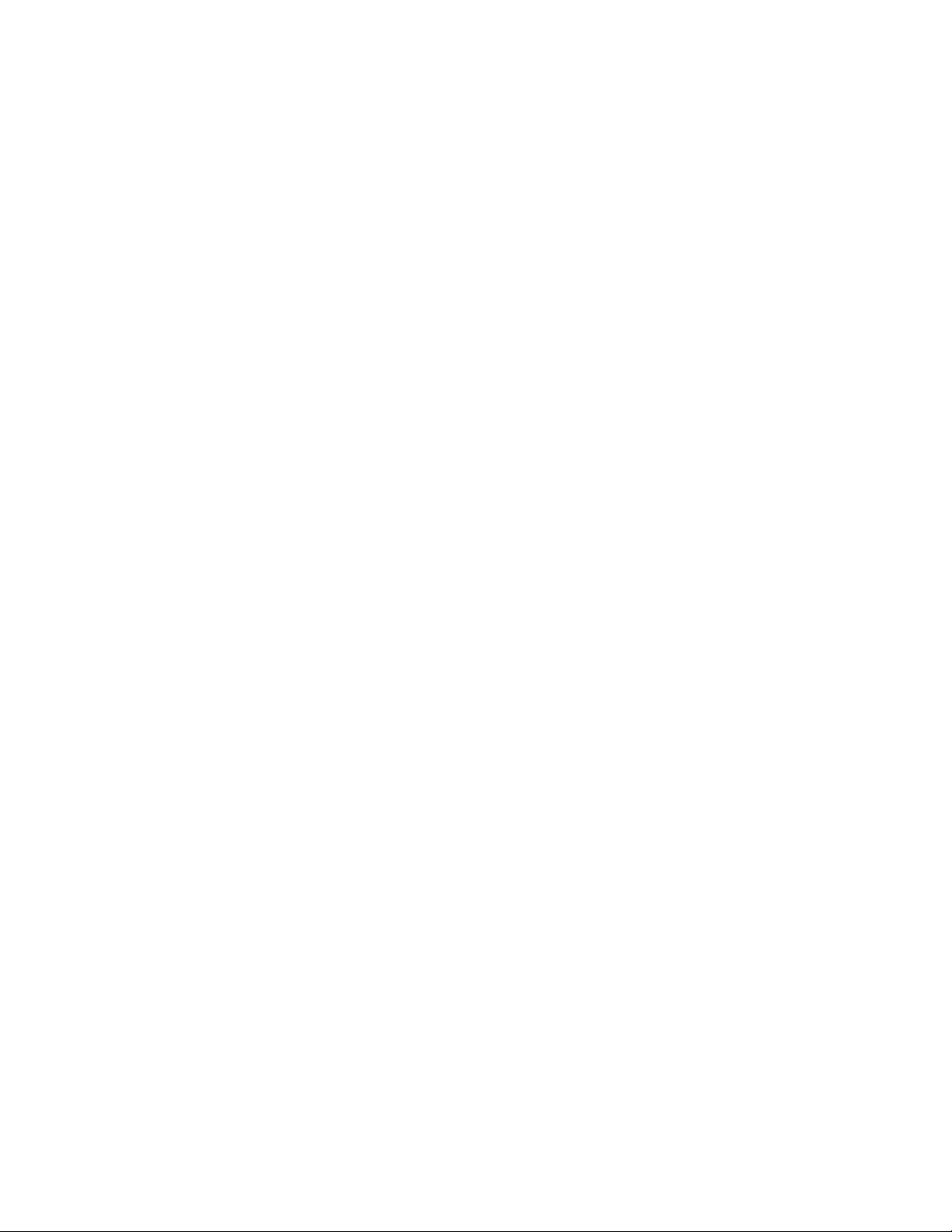
Page 3
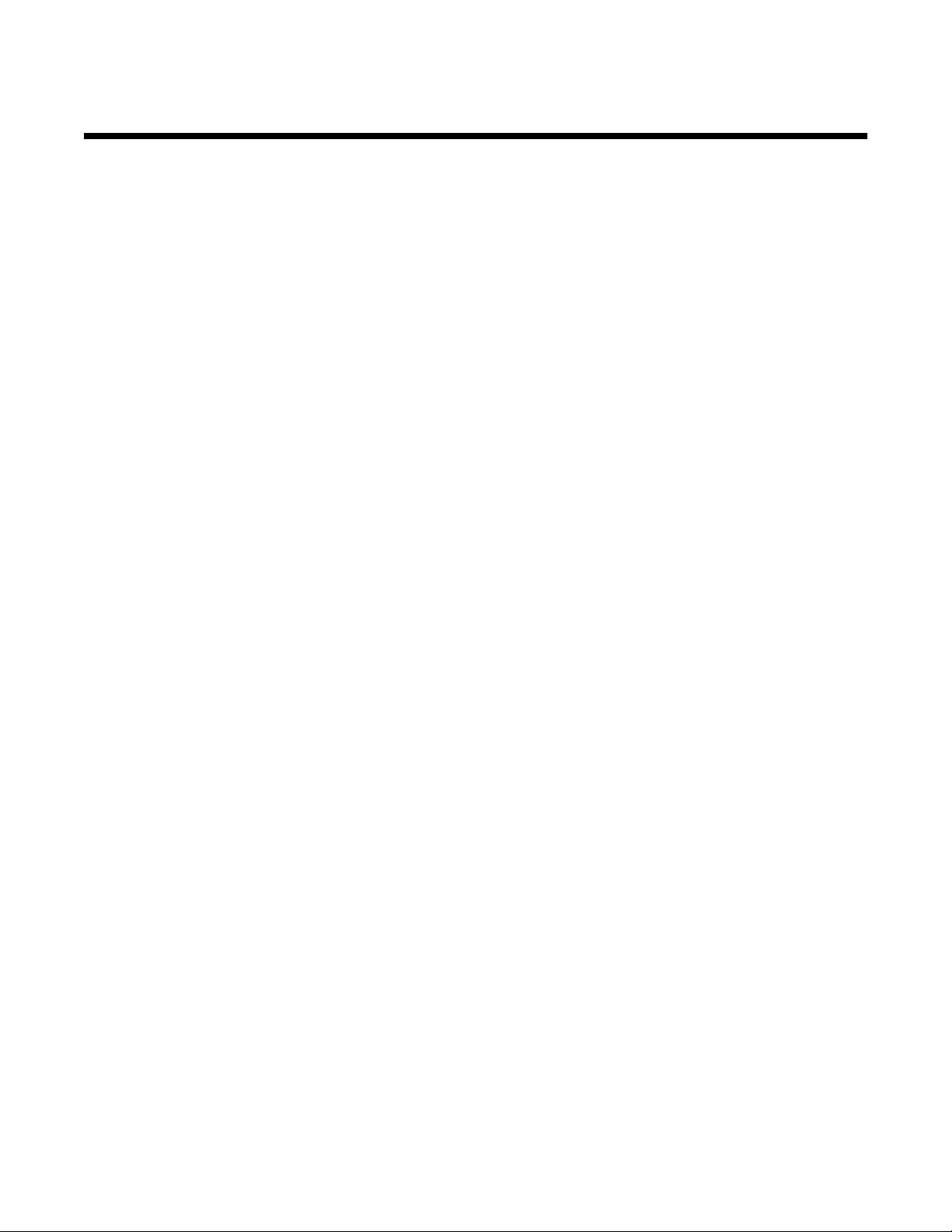
Innehåll
Säkerhetsinformation....................................................................................................7
Förbereda skrivaren för fax..........................................................................................8
Välja en faxanslutning.........................................................................................................................8
Använda en RJ11-adapter...................................................................................................................9
Ansluta direkt till ett vägguttag för telefon.........................................................................................12
Ansluta direkt till ett vägguttag för telefon i Tyskland........................................................................12
Ansluta till en telefon.........................................................................................................................13
Ansluta till en telefonsvarare.............................................................................................................14
Ansluta till en dator med ett modem..................................................................................................16
Använda en digital telefontjänst........................................................................................................17
Faxa med kontrollpanelen...........................................................................................18
Komma igång....................................................................................................................................18
Skicka fax..........................................................................................................................................20
Ta emot fax........................................................................................................................................22
Anpassa uppringningsinställningar....................................................................................................25
Anpassa faxinställningar....................................................................................................................27
Hantera faxjobb.................................................................................................................................30
Faxa med datorn..........................................................................................................34
Komma igång....................................................................................................................................34
Skicka fax..........................................................................................................................................36
Ta emot fax........................................................................................................................................36
Anpassa uppringningsinställningar....................................................................................................37
Anpassa faxinställningar....................................................................................................................39
Hantera faxjobb.................................................................................................................................41
Skriva ut........................................................................................................................43
Komma igång....................................................................................................................................43
Lära dig mer om utskriftsalternativen i Allt-i-ett-programmet.............................................................48
Utföra utskriftsjobb och liknande uppgifter........................................................................................50
Hantera utskriftsjobb..........................................................................................................................56
Kopiera..........................................................................................................................58
Komma igång....................................................................................................................................58
Utföra kopieringsjobb och liknande uppgifter....................................................................................60
Innehåll
3
Page 4
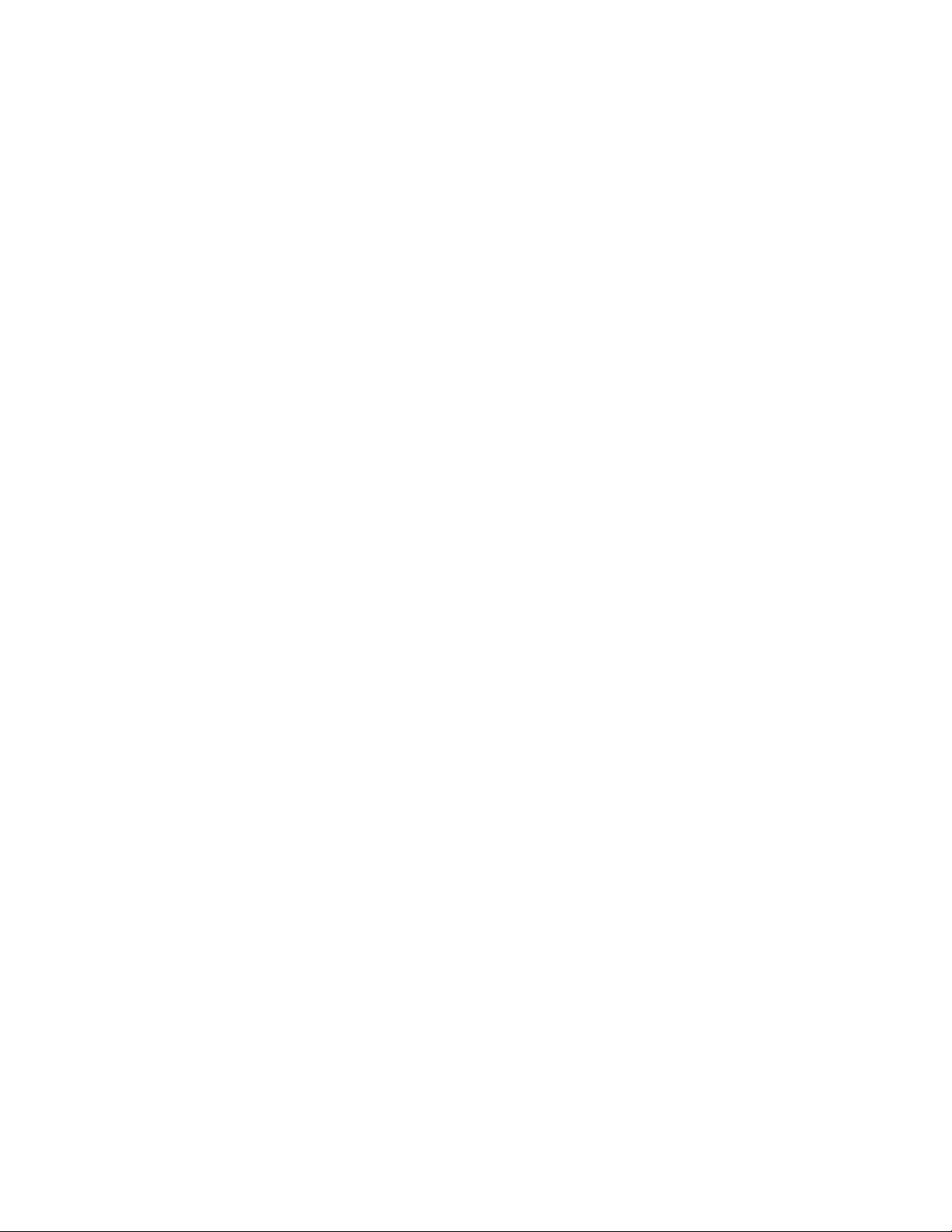
Skanna..........................................................................................................................64
Komma igång....................................................................................................................................64
Lära dig mer om skanningsalternativen i Allt-i-ett-center..................................................................65
Utföra skanningsjobb och liknande uppgifter....................................................................................72
Skanna i ett nätverk...........................................................................................................................77
Arbeta med foton.........................................................................................................80
Komma igång....................................................................................................................................80
Använda en PictBridge-aktiverad digitalkamera för att styra utskrift av foton...................................81
Arbeta med foton...............................................................................................................................82
Ansluta skrivaren till ett nätverk................................................................................90
Översikt över nätverkshantering........................................................................................................90
Välja en nätverksskrivare..................................................................................................................90
Installera skrivaren på flera nätverksdatorer.....................................................................................91
Skrivardelning....................................................................................................................................91
Hitta MAC-adressen..........................................................................................................................91
Förstå skrivaren...........................................................................................................92
Förstå skrivarens delar......................................................................................................................92
Förstå programmet..........................................................................................................................105
Underhålla skrivaren.................................................................................................116
Bläckpatroner..................................................................................................................................116
Skriva ut en testsida med kontrollpanelen.......................................................................................121
Skriva ut en testsida med datorn.....................................................................................................122
Förbättra utskriftskvaliteten.............................................................................................................122
Rengöra skrivarens utsida...............................................................................................................123
Rengöra skanningslinsen och den vita rullen..................................................................................123
Fylla på bläckpatroner.....................................................................................................................124
Använda bläckpatroner från Lexmark.............................................................................................124
Beställa bläckpatroner.....................................................................................................................124
Beställa papper och andra förbrukningsartiklar...............................................................................125
Hitta information om skrivaren.........................................................................................................126
Kontakta kundsupport......................................................................................................................129
Felsökning..................................................................................................................130
Felsökning vid installation................................................................................................................130
Felsökning vid faxning.....................................................................................................................135
Felsökning vid utskrift......................................................................................................................144
Innehåll
4
Page 5
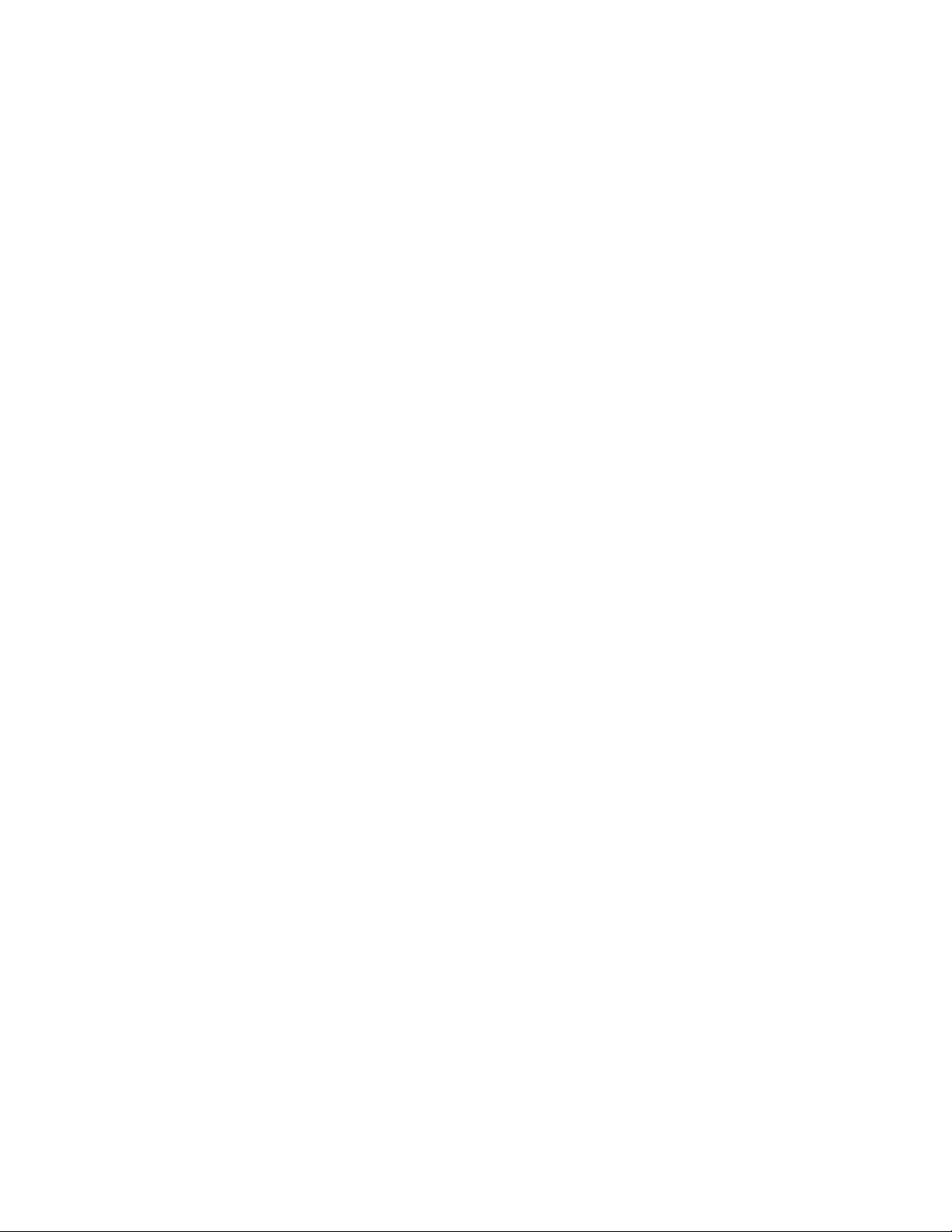
Felsökning vid kopiering..................................................................................................................156
Felsökning vid skanning..................................................................................................................158
Felsökning vid pappersstopp och felaktig inmatning.......................................................................162
Felmeddelanden..............................................................................................................................165
Inställningarna sparas inte...............................................................................................................173
Återställa skrivaren till fabriksinställningar.......................................................................................173
Ta bort och installera om programvaran..........................................................................................174
Meddelanden..............................................................................................................175
Utgåvemeddelande.........................................................................................................................175
Produktinformation..........................................................................................................................176
Strömförbrukning.............................................................................................................................182
Ordlista för nätverkshantering.................................................................................189
Innehåll5
Page 6
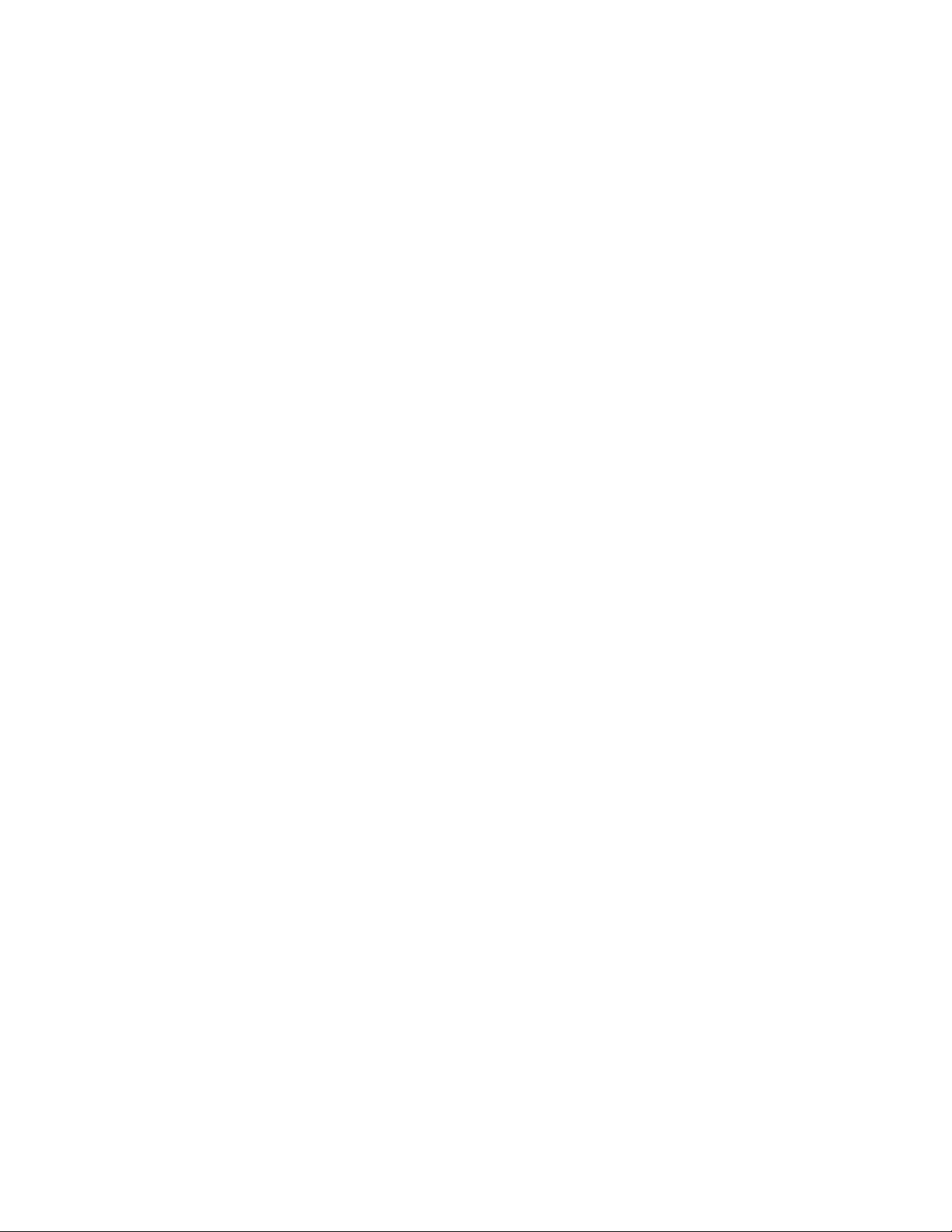
6
Page 7
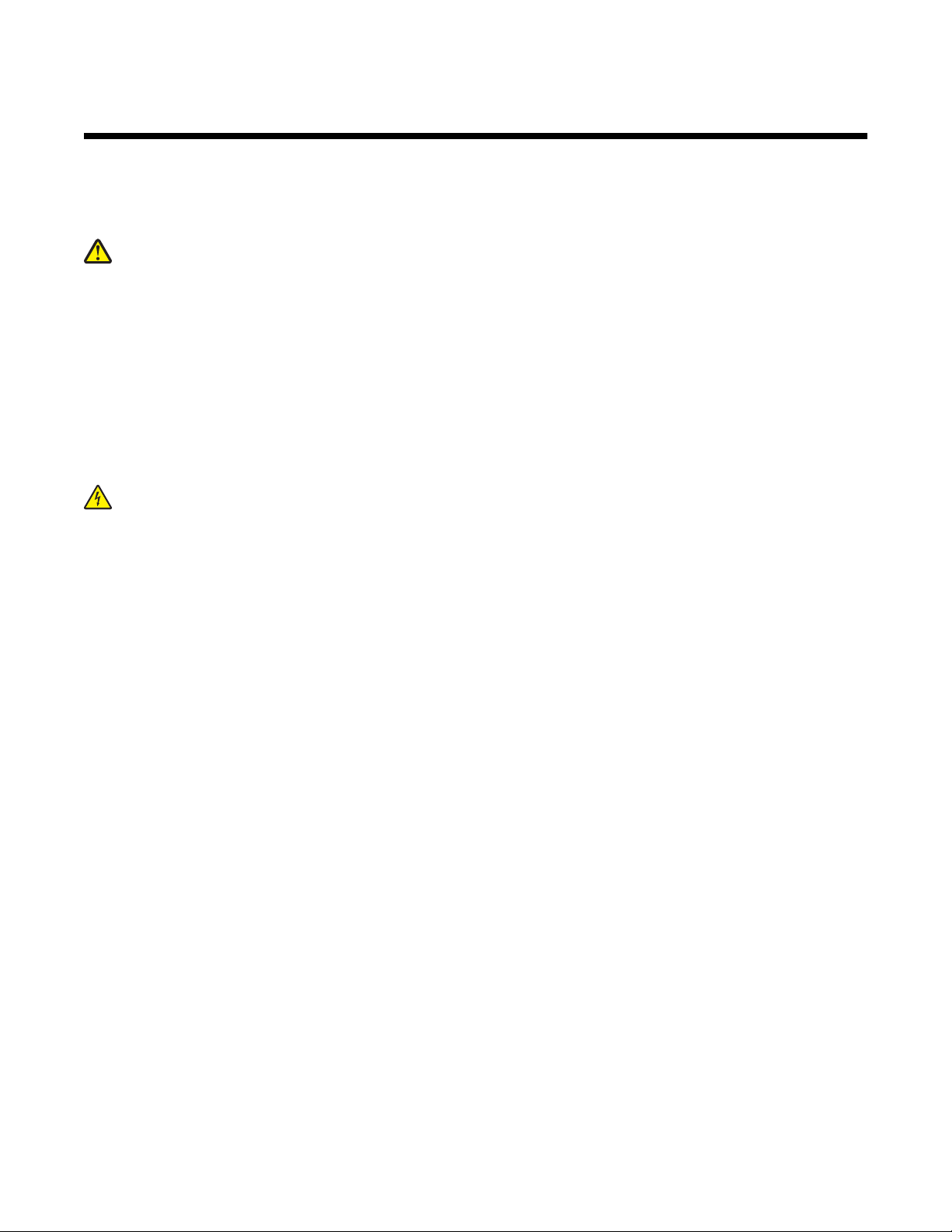
Säkerhetsinformation
Använd endast den nätdel och nätsladd som levererades med produkten eller en ersättningsnätdel eller -nätsladd
som godkänts av tillverkaren.
Anslut nätsladden till ett ordentligt jordat eluttag som finns nära produkten och är lättillgängligt.
Var försiktig! Vrid, knyt eller kläm inte strömsladden. Placera inte heller tunga föremål på den. Se till så att
strömsladden inte skavs eller belastas. Kläm inte fast strömsladden mellan föremål, t.ex. möbler och väggar.
Om strömsladden används på ett felaktigt sätt finns det risk för brand eller elstötar. Inspektera strömsladden
regelbundet för tecken på felaktig användning. Koppla bort strömsladden från eluttaget innan du inspekterar
den.
Använd endast 26 AWG eller större telekommunikationskabel (RJ-11) vid anslutning av den här produkten till det
allmänna telenätet.
Se till att en professionell serviceperson utför service och reparationer som inte beskrivs i användarhandboken.
Denna produkt är utformad, testad och godkänd för att uppfylla strikta globala säkerhetsstandarder vid användning
av specifika Lexmark-komponenter. Säkerhetsfunktionerna av vissa delar är inte alltid självklara. Lexmark ansvarar
inte för användning av andra ersättningsdelar.
Var försiktig! Använd inte faxen under åskväder. Installera inte den här produkten och gör inga elektriska
anslutningar eller kabelanslutningar, t.ex. av strömsladd eller telefon, under åskväder.
Säkerhetsinformation
7
Page 8
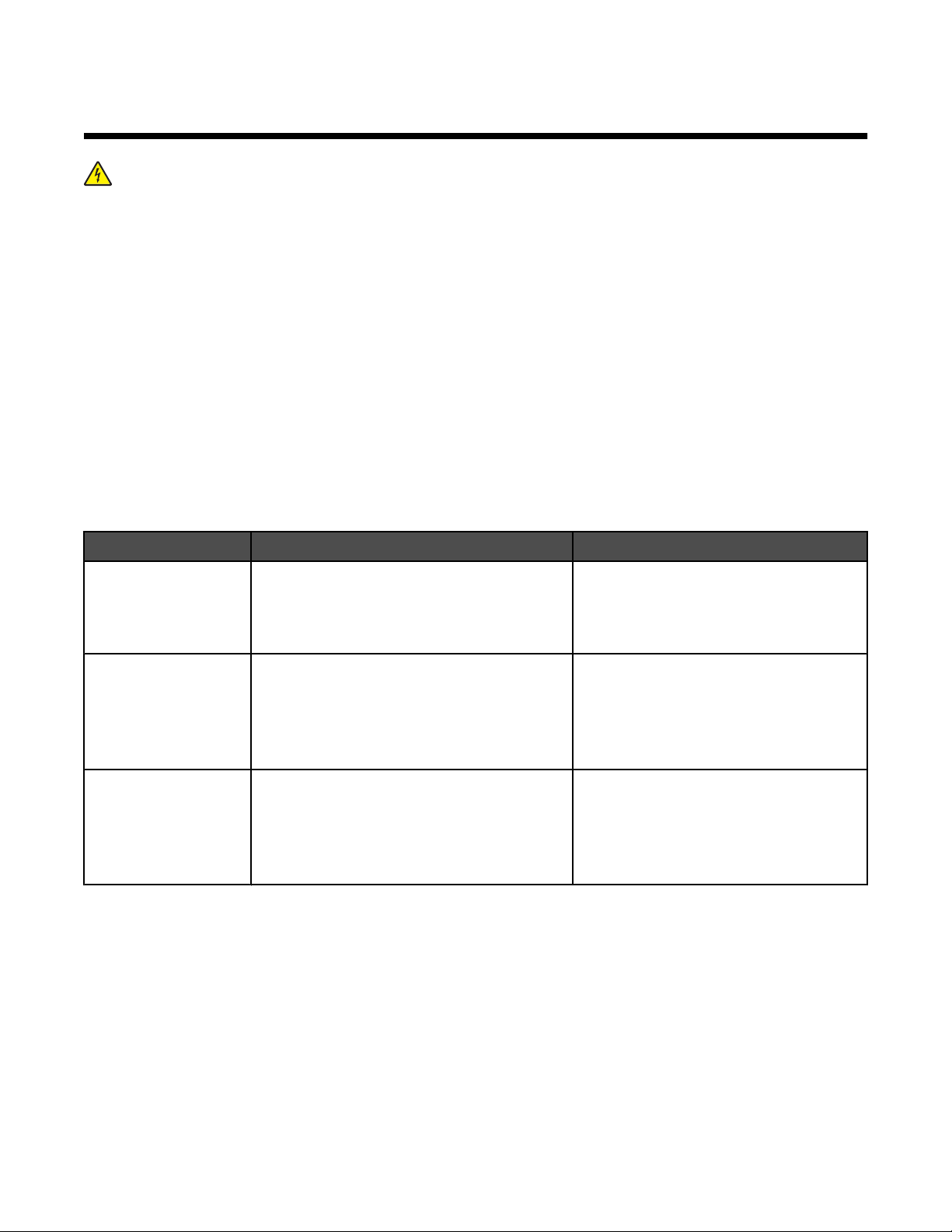
Förbereda skrivaren för fax
Var försiktig! Använd inte faxfunktionen under åskoväder. Installera inte den här produkten och gör inga
elektriska kopplingar eller kabelkopplingar, av t.ex. nätsladd eller telefon under åskväder.
Välja en faxanslutning
Du kan ansluta skrivaren med utrustning som en telefon, en telefonsvarare eller ett datormodem. Om det uppstår
problem kan du se ämnena som anges under ”Felsökning vid installation” i kapitlet ”Felsökning”.
Anmärkningar:
• Skrivaren är en analog enhet som fungerar bäst när den är ansluten direkt till vägguttaget.
• Andra enheter (t.ex. telefon eller telefonsvarare) kan anslutas så att de går igenom skrivaren, enligt
beskrivningen i installationsanvisningarna.
• Om du vill ha en digital anslutning, som ISDN, DSL eller ADSL, krävs en enhet från tredje part, t.ex. ett DSL-
filter. Om du vill ha mer information kan du se ”Använda en digital telefontjänst” på sidan 17.
Du behöver inte ansluta skrivaren till en dator, men du måste ansluta den till en telefonlinje för att skicka och ta emot
fax.
Du kan ansluta skrivaren till annan utrustning. Se följande tabell för att avgöra det bästa sättet att installera skrivaren.
Utrustning Fördelar Se detta avsnitt
• Skrivaren
• En telefonsladd
• Ett telefonjack
• Skrivaren
• En telefonsvarare
• Två telefonsladdar
• Ett telefonjack
• Använda faxlinjen som en vanlig telefon-
linje.
• Skicka och ta emot fax utan att använda
en dator.
• Använda faxlinjen som en vanlig telefon-
linje.
• Skicka och ta emot fax utan att använda
en dator.
• Ta emot inkommande röstmeddelanden.
• Skrivaren
• Ett datormodem
• Två telefonsladdar
• Ett telefonjack
• Använda faxlinjen som en vanlig telefon-
linje.
• Skicka och ta emot fax utan att använda
en dator.
• Skicka fax med datorn.
Liknande ämnen:
• ”Felsökning vid installation” på sidan 130
• ”Använda en digital telefontjänst” på sidan 17
• ”Ansluta direkt till ett vägguttag för telefon” på sidan 12
• ”Ansluta till en telefonsvarare” på sidan 14
Om du vill ha mer information kan du se
”Ansluta direkt till ett vägguttag för telefon”
på sidan 12.
Om du vill ha mer information kan du se
”Ansluta till en telefonsvarare” på
sidan 14.
Om du vill ha mer information kan du se
”Ansluta till en dator med ett modem” på
sidan 16.
Förbereda skrivaren för fax
8
Page 9
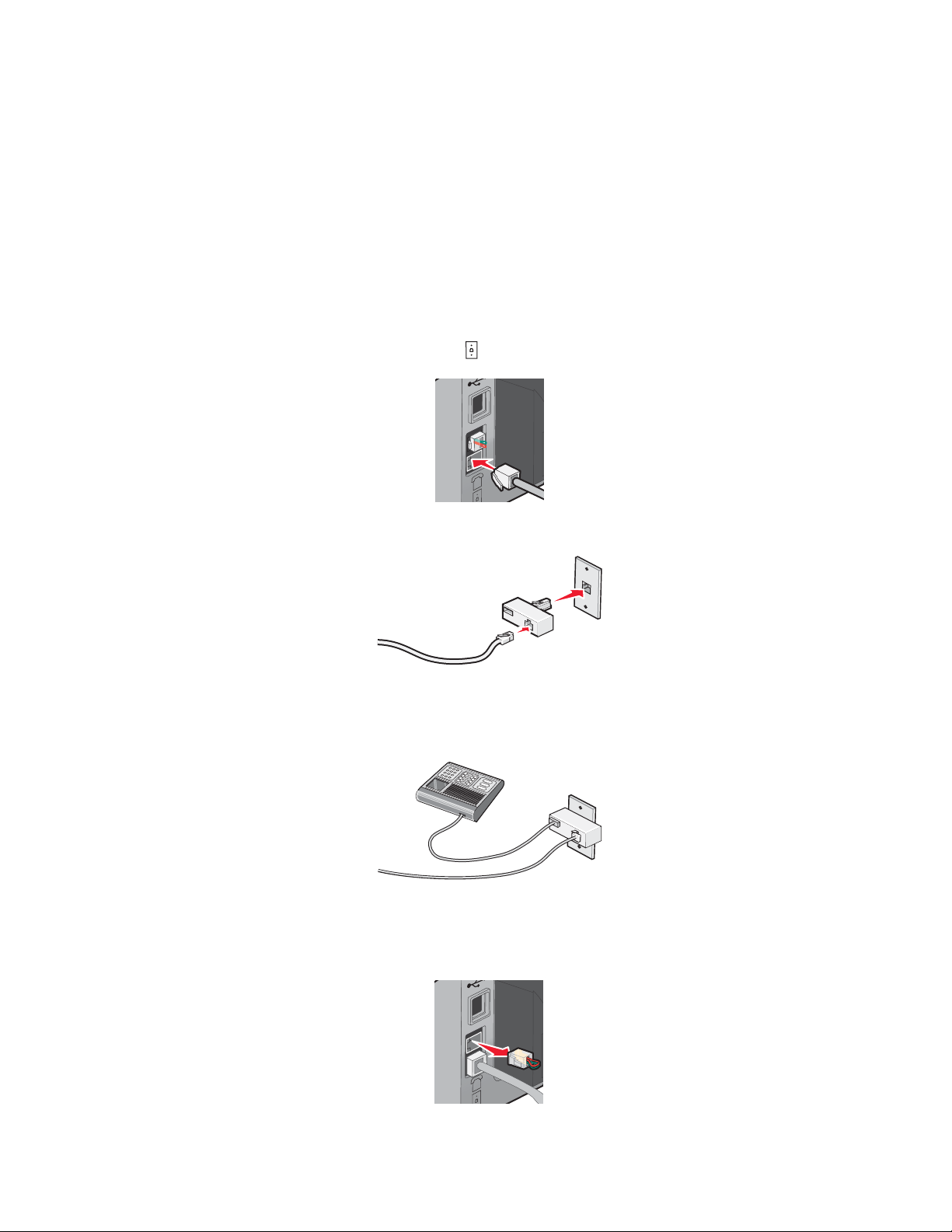
Använda en RJ11-adapter
Land/region
• Storbritannien och Nordirland
• Irland
• Finland
• Norge
• Danmark
Om du vill ansluta skrivaren till en telefonsvarare eller annan telekommunikationsutrustning använder du
telefonlinjeadaptern som finns med i kartongen till skrivaren.
• Italien
• Sverige
• Nederländerna
• Frankrike
• Portugal
1 Anslut ena änden av telefonsladden till Line-porten på skrivaren.
2 Anslut adaptern till telefonlinjen som medföljde skrivaren.
Obs! Den brittiska adaptern visas. Din adapter kan se annorlunda ut men kommer att passa till telefonuttaget
som används i ditt land.
3 Anslut telekommunikationsutrustningens telefonlinje till adapterns vänstra uttag.
Om telekommunikationsutrustningen använder en telefonlinje av amerikansk typ (RJ11) följer du dessa steg för att
ansluta utrustningen:
1 Ta bort skyddspluggen från EXT-porten på skrivarens baksida.
Förbereda skrivaren för fax
9
Page 10
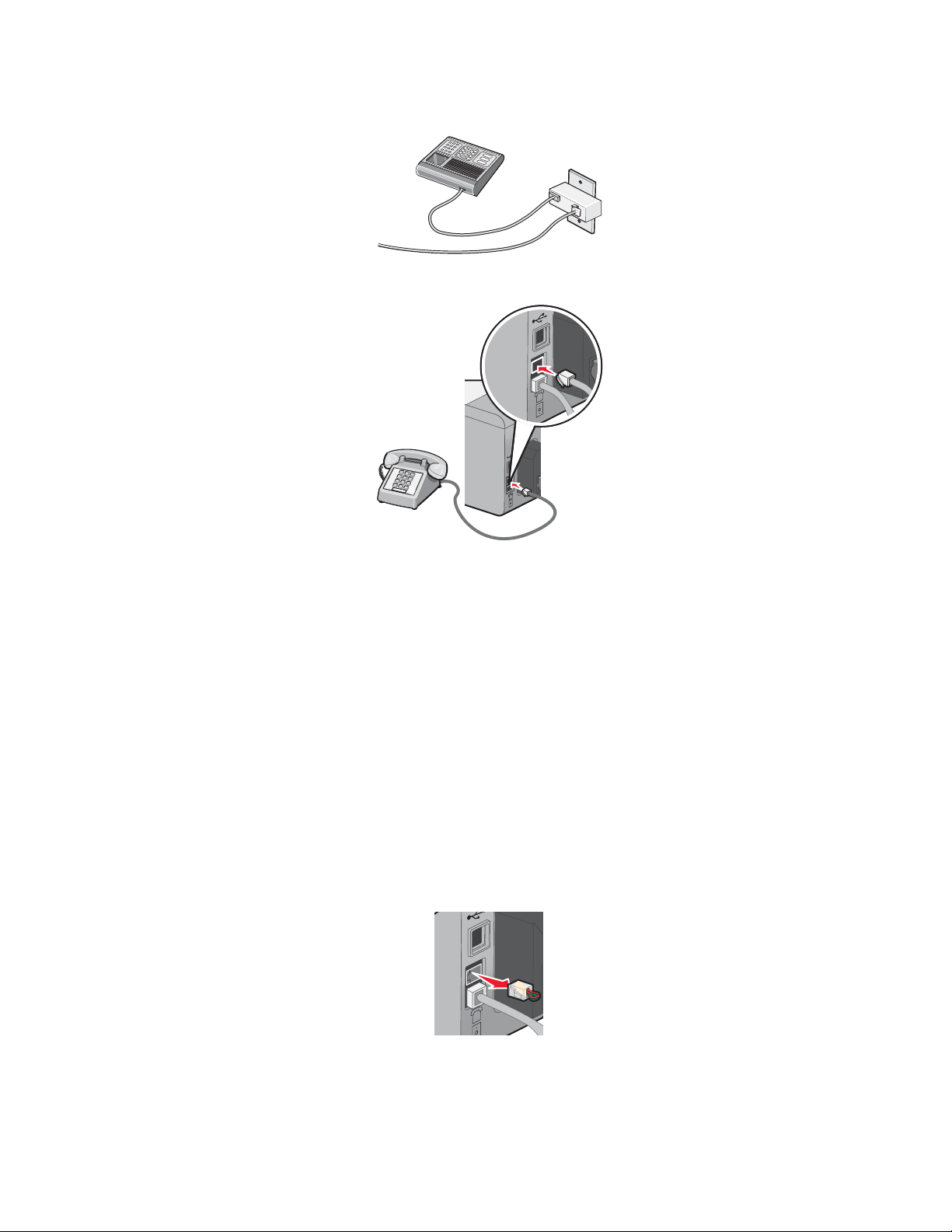
Obs! När du har tagit bort den här pluggen fungerar inte någon lands- eller regionsspecifik utrustning som du
ansluter till skrivaren med en adapter ordentligt.
2 Anslut telekommunikationsutrustningen direkt till EXT-porten på skrivarens baksida.
Varning: Vidrör inte kablarna eller skrivaren i det område som visas medan du skickar eller tar emot ett fax.
Land/region
• Saudiarabien
• Förenade Arabemiraten
• Egypten
• Bulgarien
• Tjeckien
• Belgien
• Australien
• Sydafrika
• Israel
• Ungern
• Polen
• Rumänien
• Ryssland
• Slovenien
• Spanien
• Turkiet
• Grekland
Om du vill ansluta en telefonsvarare eller annan telekommunikationsutrustning till skrivaren:
1 Ta bort pluggen från skrivarens baksida.
Obs! När du har tagit bort den här pluggen fungerar inte någon lands- eller regionsspecifik utrustning som du
ansluter till skrivaren med en adapter ordentligt.
Förbereda skrivaren för fax
10
Page 11
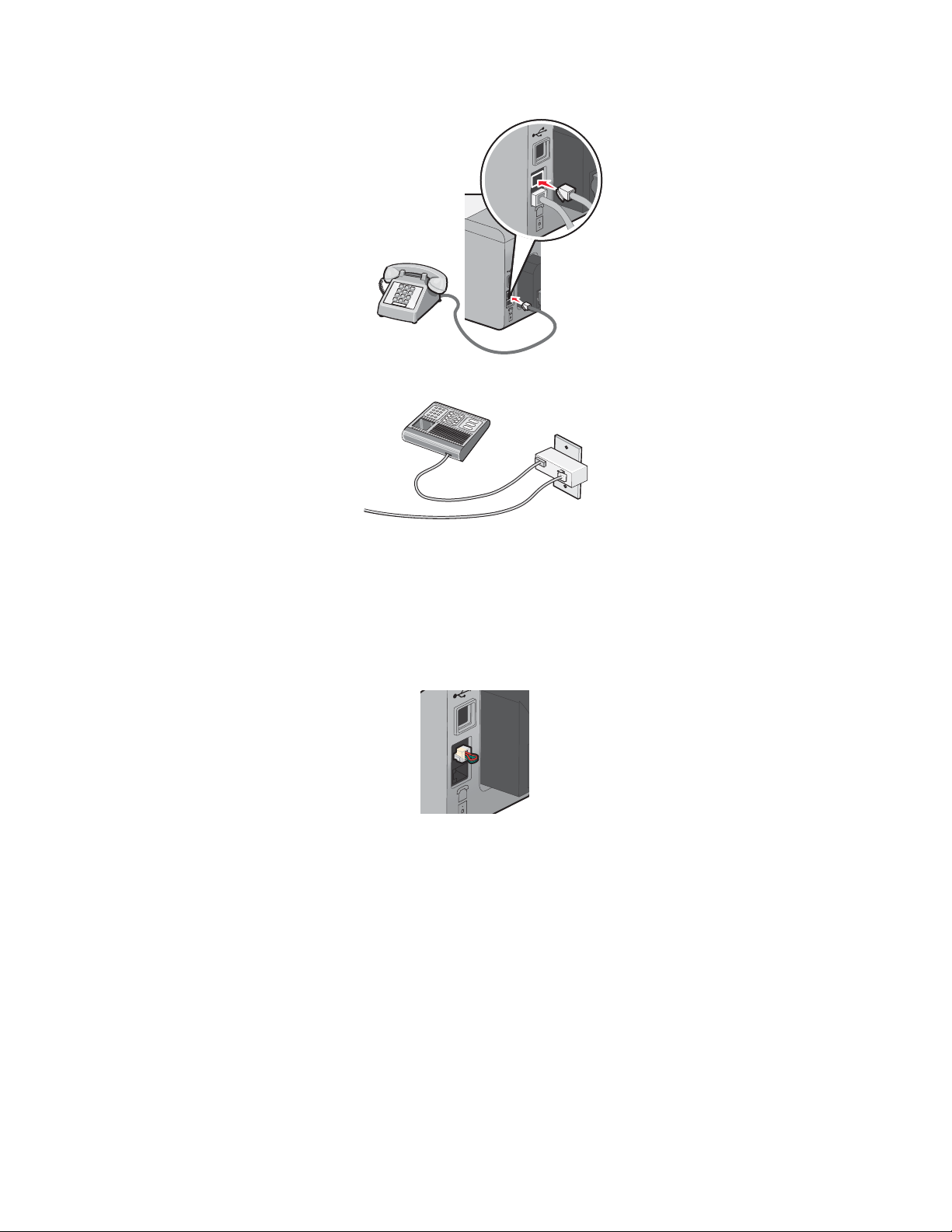
2 Anslut telekommunikationsutrustningen direkt till EXT-porten på skrivarens baksida.
Varning: Vidrör inte kablarna eller skrivaren i det område som visas medan du skickar eller tar emot ett fax.
Land/region
• Tyskland
• Österrike
• Schweiz
En plugg har installerats i skrivarens EXT-port. Den här pluggen krävs för att skrivaren ska fungera ordentligt.
Obs! Ta inte bort pluggen. Om du tar bort den kan det hända att andra telekommunikationsenheter i hemmet (t.ex.
telefoner eller telefonsvarare) inte fungerar.
Förbereda skrivaren för fax
11
Page 12
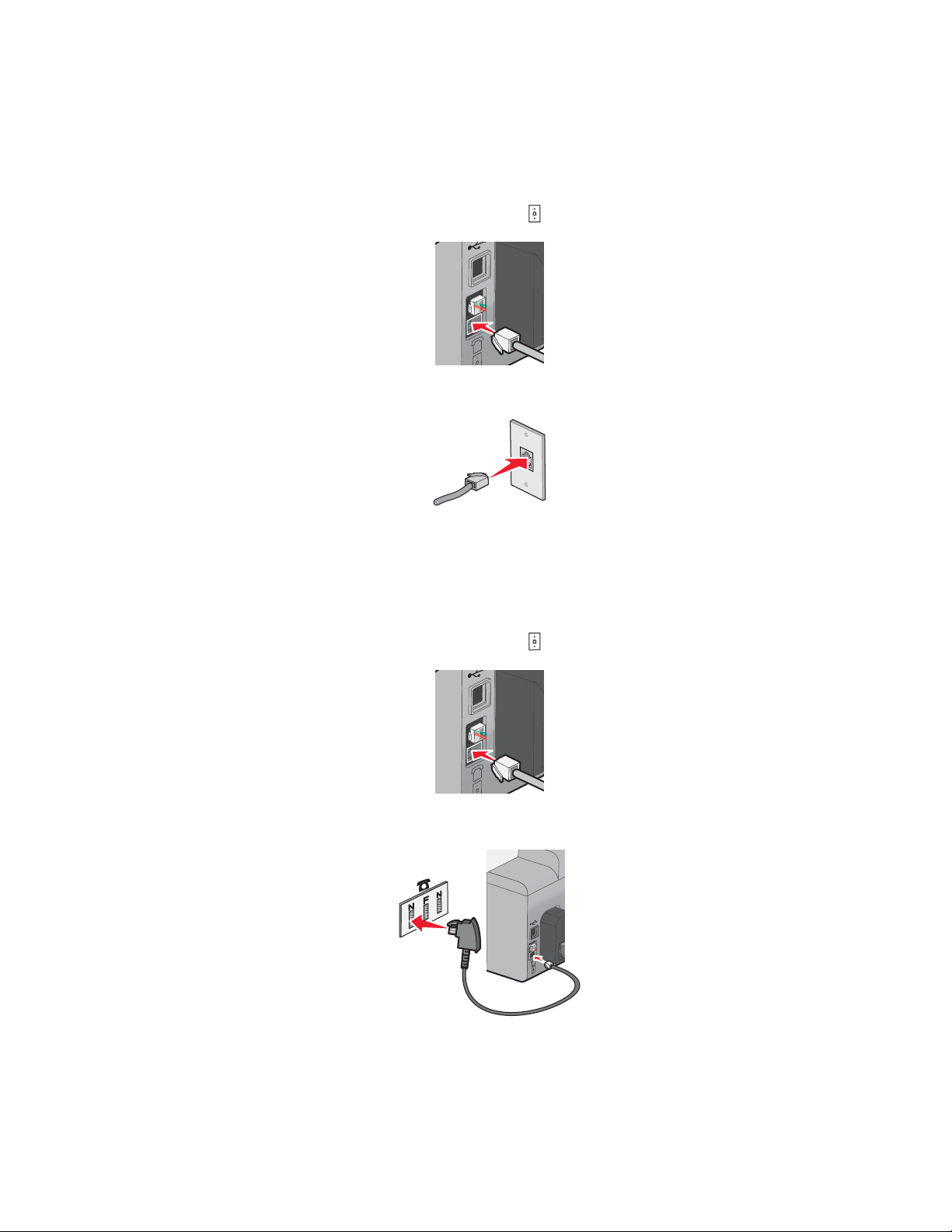
Ansluta direkt till ett vägguttag för telefon
Anslut skrivaren direkt till ett vägguttag för telefon för att göra kopior eller skicka och ta emot fax utan att använda
en dator.
1 Se till att du har en telefonsladd och ett vägguttag för telefon.
2 Anslut ena änden av telefonsladden till skrivarens LINE-port .
3 Anslut den andra änden av telefonsladden till ett aktivt vägguttag för telefon.
Ansluta direkt till ett vägguttag för telefon i Tyskland
Anslut skrivaren direkt till ett vägguttag för telefon för att skicka och ta emot fax utan att använda datorn.
1 Se till att du har en telefonsladd (medföljer produkten) och ett vägguttag för telefon.
2 Anslut ena änden av telefonsladden till skrivarens LINE-port .
3 Anslut den andra änden av telefonsladden till N-uttaget i ett aktivt vägguttag för telefon.
Förbereda skrivaren för fax
12
Page 13
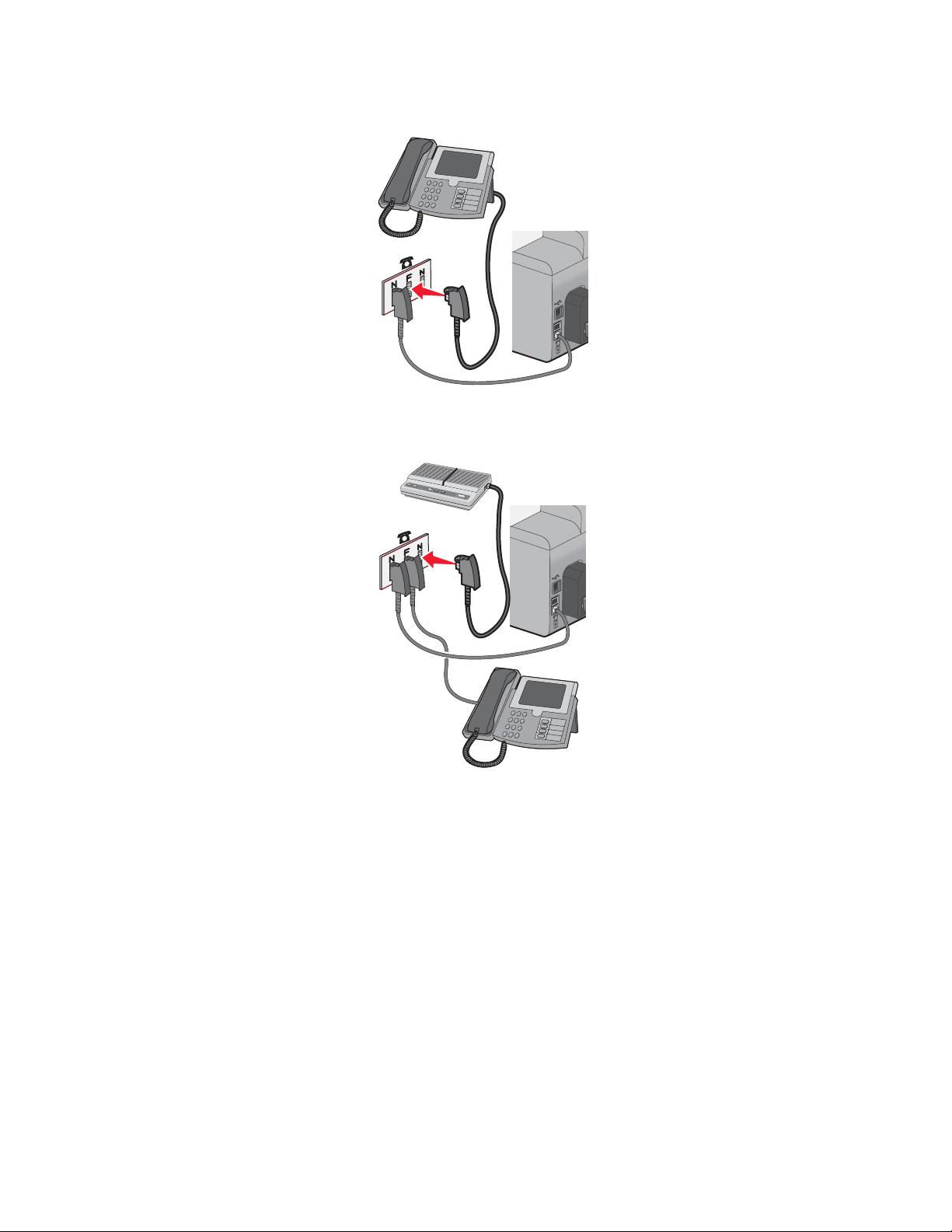
4 Om du vill använda samma linje för både fax- och telefonkommunikation ansluter du en telefonsladd till (medföljer
inte) mellan telefonen och F-uttaget i ett aktivt vägguttag för telefon.
5 Om du vill använda samma linje för att spela in meddelanden på telefonsvararen ansluter du en telefonsladd till
(medföljer inte) mellan telefonsvararen och det andra N-uttaget i det aktiva vägguttaget för telefon.
Ansluta till en telefon
Anslut en telefon till skrivaren för att använda faxlinjen som en normal telefonlinje. Installera sedan skrivaren där
telefonen finns för att göra kopior eller skicka och ta emot fax utan att använda en dator.
Obs! Installationen kan variera i olika länder. Om du vill ha mer information om hur du ansluter skrivaren till
telekommunikationsutrustning kan du se det relaterade ämnet ”Använda en RJ11-adapter”.
1 Se till att du har följande:
• En telefon
• Två telefonsladdar
• Ett telefonjack
Förbereda skrivaren för fax
13
Page 14
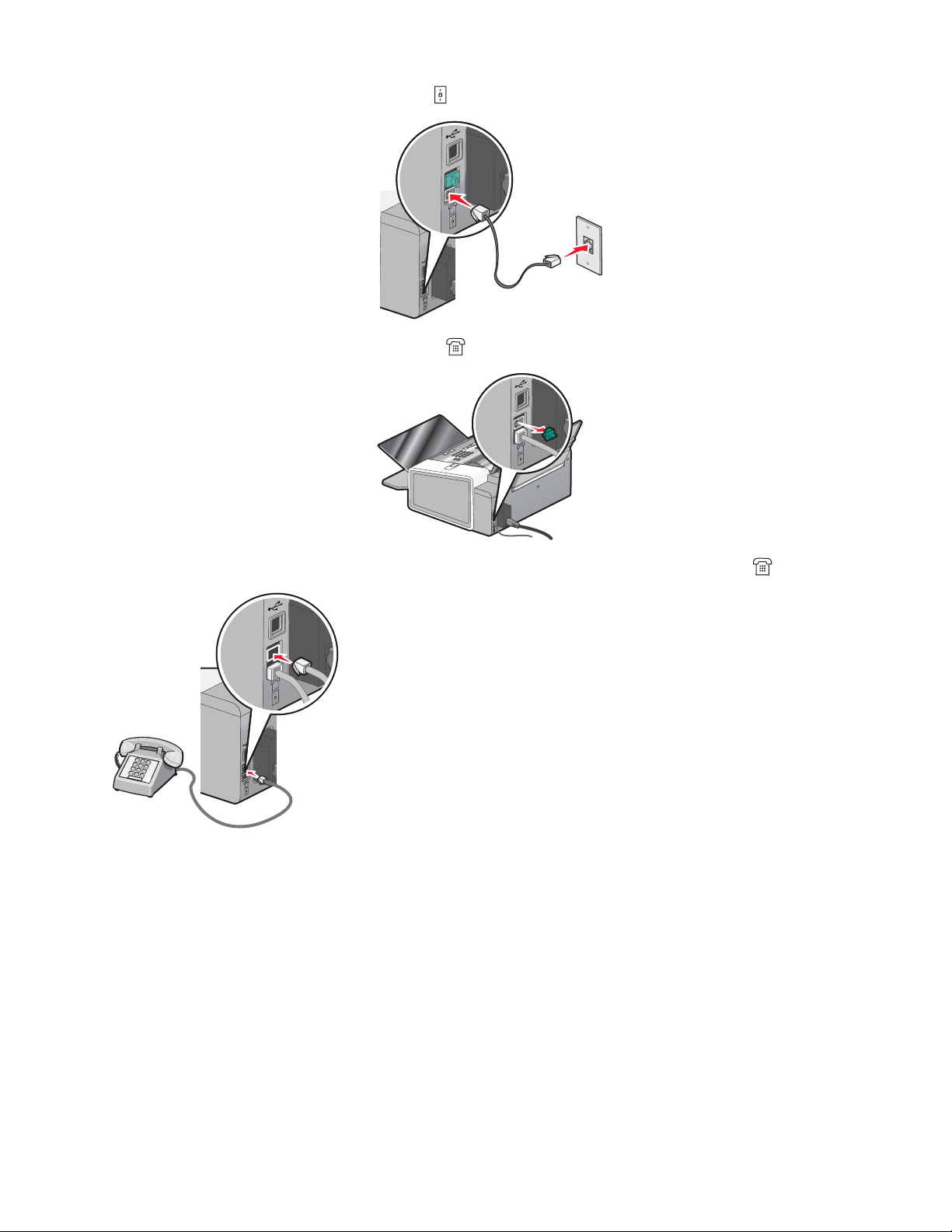
2 Anslut en telefonsladd till skrivarens LINE-port och koppla sedan in den i ett aktivt telefonjack.
3 Ta bort skyddspluggen från skrivarens EXT-port .
4 Anslut den andra telefonsladden till en telefon och koppla sedan in den i skrivarens EXT-port .
Liknande ämnen:
• ”Använda en RJ11-adapter” på sidan 9
Ansluta till en telefonsvarare
Anslut en telefonsvarare till skrivaren för att ta emot både inkommande röstmeddelanden och fax.
Obs! Installationen kan variera i olika länder. Om du vill ha mer information om hur du ansluter skrivaren till
telekommunikationsutrustning kan du se det relaterade ämnet ”Använda en RJ11-adapter”.
1 Se till att du har följande:
• En telefon
• En telefonsvarare
Förbereda skrivaren för fax
14
Page 15
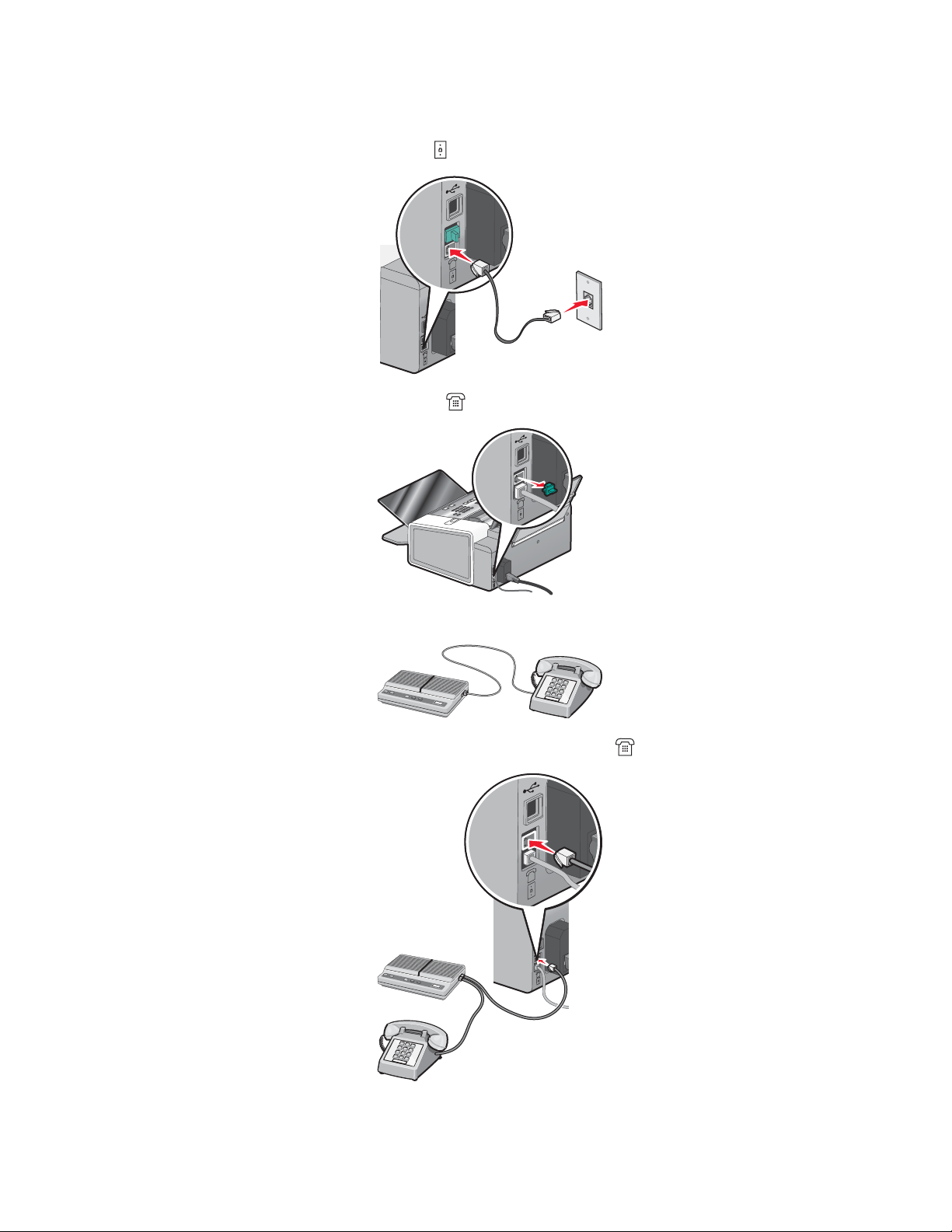
• Tre telefonsladdar
• Ett telefonjack
2 Anslut en telefonsladd till skrivarens LINE-port och koppla sedan in den i ett aktivt telefonjack.
3 Ta bort skyddspluggen från skrivarens EXT-port .
4 Anslut en andra telefonsladd från telefonen till telefonsvararen.
5 Anslut en tredje telefonsladd från telefonsvararen till skrivarens EXT-port .
Förbereda skrivaren för fax
15
Page 16
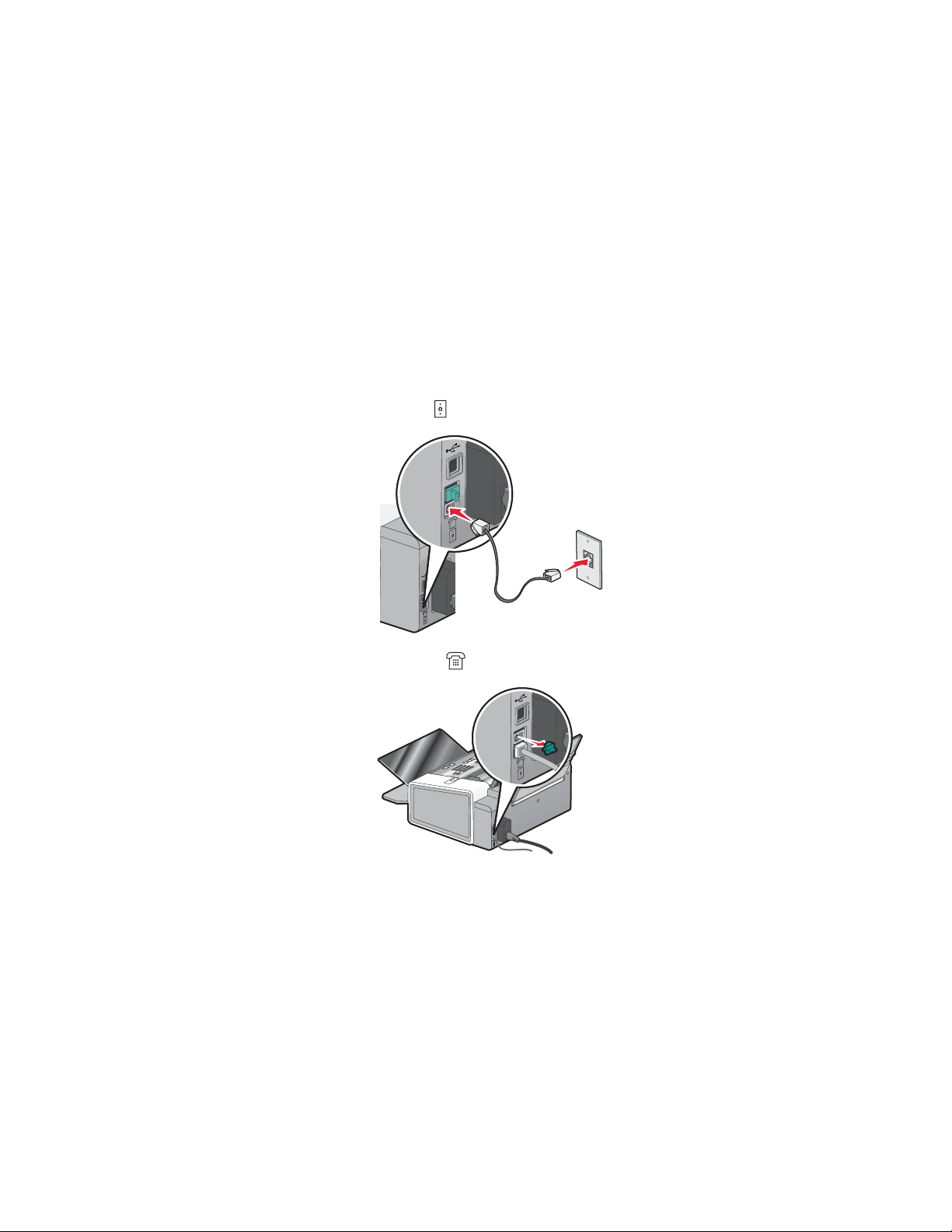
Liknande ämnen:
• ”Använda en RJ11-adapter” på sidan 9
Ansluta till en dator med ett modem
Anslut skrivaren till en dator med modem för att skicka fax från ett program.
Obs! Installationen kan variera i olika länder. Om du vill ha mer information om hur du ansluter skrivaren till
telekommunikationsutrustning kan du se det relaterade ämnet ”Använda en RJ11-adapter”.
1 Se till att du har följande:
• En telefon
• En dator med modem
• Två telefonsladdar
• Ett telefonjack
2 Anslut en telefonsladd till skrivarens LINE-port och koppla sedan in den i ett aktivt vägguttag för telefon.
3 Ta bort skyddspluggen från skrivarens EXT-port .
Förbereda skrivaren för fax
16
Page 17
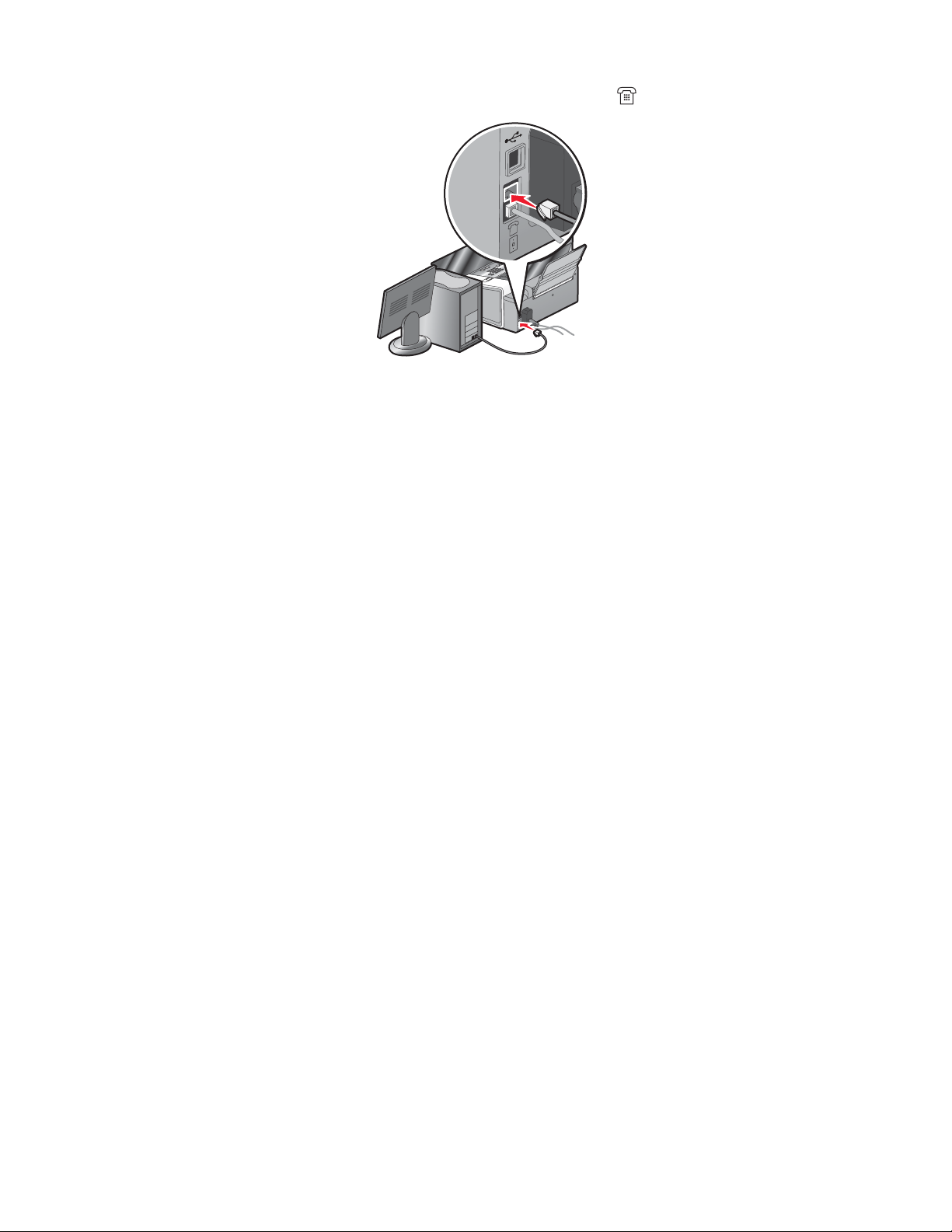
4 Anslut en andra telefonsladd från datorns modem till skrivarens EXT-port .
Liknande ämnen:
• ”Använda en RJ11-adapter” på sidan 9
Använda en digital telefontjänst
Faxmodemet är en analog enhet. Vissa enheter kan anslutas till skrivaren så att digitala telefontjänster kan
användas.
• Om du använder en ISDN-telefontjänst ansluter du skrivaren till en analog telefonport (en R-gränssnittsport) på
en ISDN-terminaladapter. Om du vill ha mer information och om du vill beställa en R-gränssnittsport kontaktar
du ISDN-leverantören.
• Om du använder DSL ansluter du ett DSL-filter eller en DSL-router som har stöd för analog användning. Om du
vill ha mer information kontaktar du DSL-leverantören.
• Om du använder en telefonväxeltjänst ser du till att ansluta till en analog anslutning på telefonväxeln. Om det
inte finns någon bör du överväga att installera en analog telefonlinje för faxen. Om du vill ha mer information om
hur du faxar vid användning av en telefonväxeltjänst kan du se det relaterade ämnet ”Installera en fax bakom
en telefonväxel”.
Liknande ämnen:
• ”Installera en fax bakom en telefonväxel” på sidan 30
Förbereda skrivaren för fax
17
Page 18
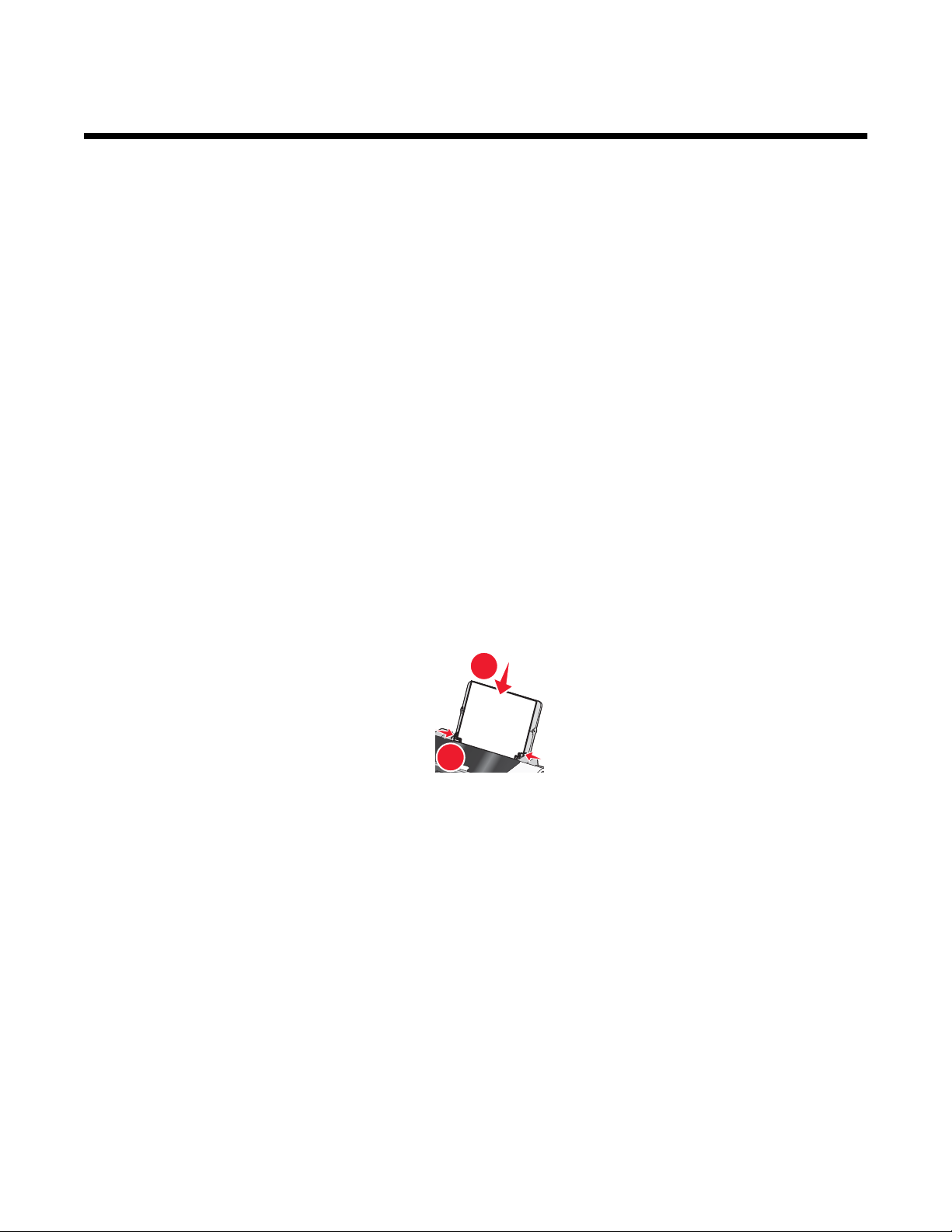
Faxa med kontrollpanelen
2
1
Komma igång
Fylla på papper
1 Se till så att:
• Du använder papper som är avsett för bläckstråleskrivare.
• Om du använder fotopapper, glansigt papper eller tjockt, matt papper fyller du på det med den glansiga eller
den utskrivbara sidan vänd mot dig. (Läs instruktionerna som medföljer papperet om du är osäker på vilken
sida som är den utskrivbara.)
• Papperet inte är använt eller skadat.
• Du läser de medföljande instruktionerna om du använder specialpapper.
• Du inte trycker in papperet i skrivaren.
2 Innan du fyller på med papper första gången, skjuter du pappersstödet mot pappersfackets sidor. Du kan fylla
på upp till:
• 100 ark vanligt papper
• 25 ark tjockt, matt papper
• 25 ark fotopapper
• 25 ark glansigt papper
Obs! Det tar längre tid för foton att torka. Ta bort varje foto när det matas ut och låt det torka så undviker du att
bläcket smetas ut.
3 Papperet läggs vertikalt i mitten av pappersfacket. Justera pappersstödet så att det vilar mot papperets kant.
Obs! Du kan undvika pappersstopp genom att se till att papperet inte bucklas när pappersstöden justeras.
Liknande ämnen:
• ”Använda den automatiska papperstypssensorn” på sidan 43
Faxa med kontrollpanelen
18
Page 19
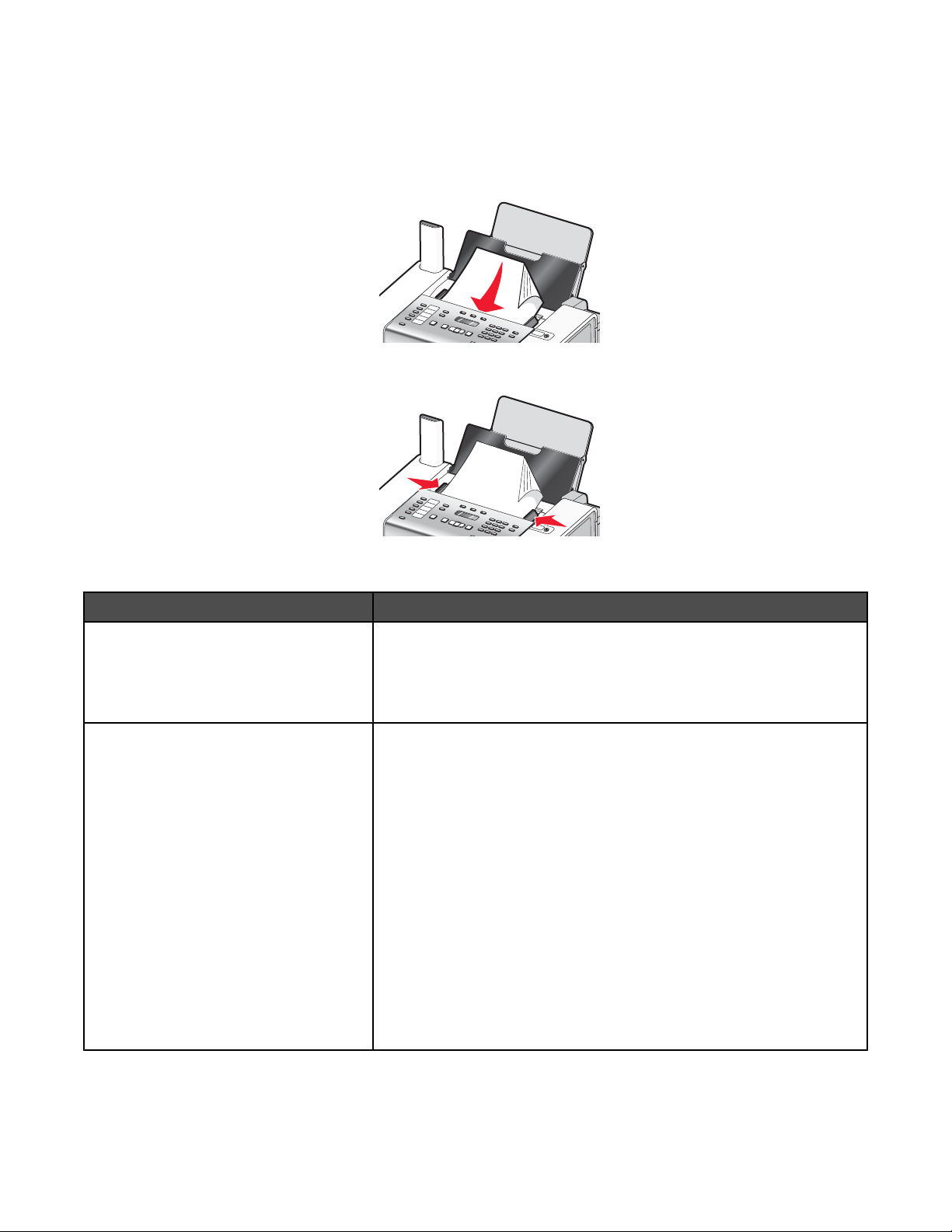
Fylla på originaldokument i den automatiska dokumentmataren
Du kan fylla på upp till 30 ark av ett originaldokument i den automatiska dokumentmataren som du vill skanna,
kopiera eller faxa.
1 Fyll på ett originaldokument med framsidan nedåt i den automatiska dokumentmataren.
2 Justera pappersstödet på den automatiska dokumentmataren så att det vilar mot papperets kant.
Papperskapacitet för automatisk dokumentmatare
Fyll på upp till Kontrollera att
30 ark:
• US Letter-papper
• Dokumentet fylls på med framsidan nedåt.
• Pappersstöden ligger mot papperets kanter.
• A4-papper
• Legal-papper
30 ark:
• Anpassad pappersstorlek
• Förstansat papper
• Kopieringspapper med förstärkt kant
• Förtryckta formulär
• Brevpapper
• Fotopapper
• Dokumentet fylls på med framsidan nedåt.
• Pappersstöden ligger mot papperets kanter.
• Pappersstorleken ryms inom följande mått:
Bredd:
– 76,2 mm - 215,9 mm
– 3,5 tum - 8,5 tum.
Längd:
– 127,0 mm - 355,6 mm
– 5,0 tum - 14,0 tum.
• Du låter förtryckt media torka ordentligt innan det fylls på i den
automatiska dokumentmataren.
• Du inte använder papper som är tryckt med metalliska bläckpar-
tiklar.
• Du undviker relieftryck.
Faxa med kontrollpanelen
19
Page 20
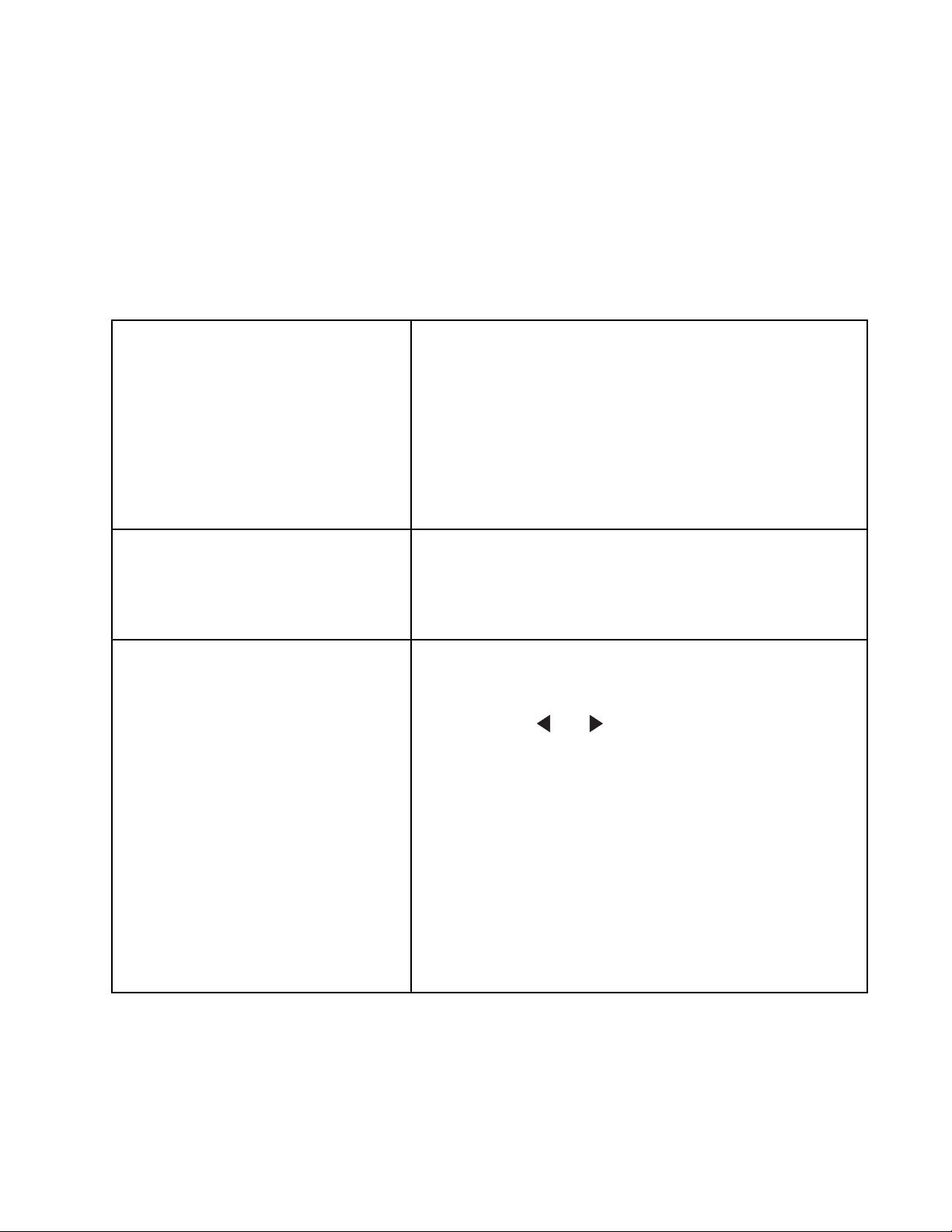
Liknande ämnen:
• ”Förstå skrivarens delar” på sidan 93
• ”Skanna ett dokument” på sidan 72
Skicka fax
Ange ett faxnummer med kontrollpanelen
1 På kontrollpanelen trycker du på läget Faxa.
2 Ange ett faxnummer med hjälp av:
Knappsatsen
Snabbuppringning
Snabbuppringning eller Gruppuppringning
Ange ett faxnummer med hjälp av knappsatsen.
Anmärkningar:
• Du kan infoga ett visitkortsnummer som en del av faxnumret.
• Ett faxnummer kan högst innehålla 64 siffror och/eller symbo-
lerna * eller #.
• Tryck på Ring upp igen / Pausa för att infoga en paus på tre
sekunder i numret som anges för att vänta på en utgående
linje eller navigera genom ett automatiserat svarssystem. Ett
komma visas på displayen.
Tryck på Snabbuppringning 1, 2, 3, 4 eller 5.
Obs! För anvisningar om hur du ställer in snabbuppringnings-
knappar kan du se ”Ställa in knappar för snabbuppringning med
kontrollpanelen” och/eller ”Ställa in knappar för snabbuppringning
med datorn”.
a Tryck på Telefonbok.
b Ange nummer för snabbuppringning och/eller gruppupp-
ringning.
• Tryck på eller upprepade gånger tills önskat snabb-
eller gruppuppringningsnummer visas.
• Använd knappsatsen för att ange numret för snabbupp-
ringningsposten (1–89) eller gruppuppringningsposten
(90–99).
Anmärkningar:
• För anvisningar om hur du lägger till snabbuppringnings-
eller gruppuppringningsnummer med datorn kan du se
angränsande ämne ”Ställa in snabbuppringning”.
• För anvisningar om hur du lägger till snabbuppringnings-
eller gruppuppringningsnummer med kontrollpanelen kan
du se angränsande ämne ”Använda telefonboken på
kontrollpanelen”.
Faxa med kontrollpanelen
20
Page 21
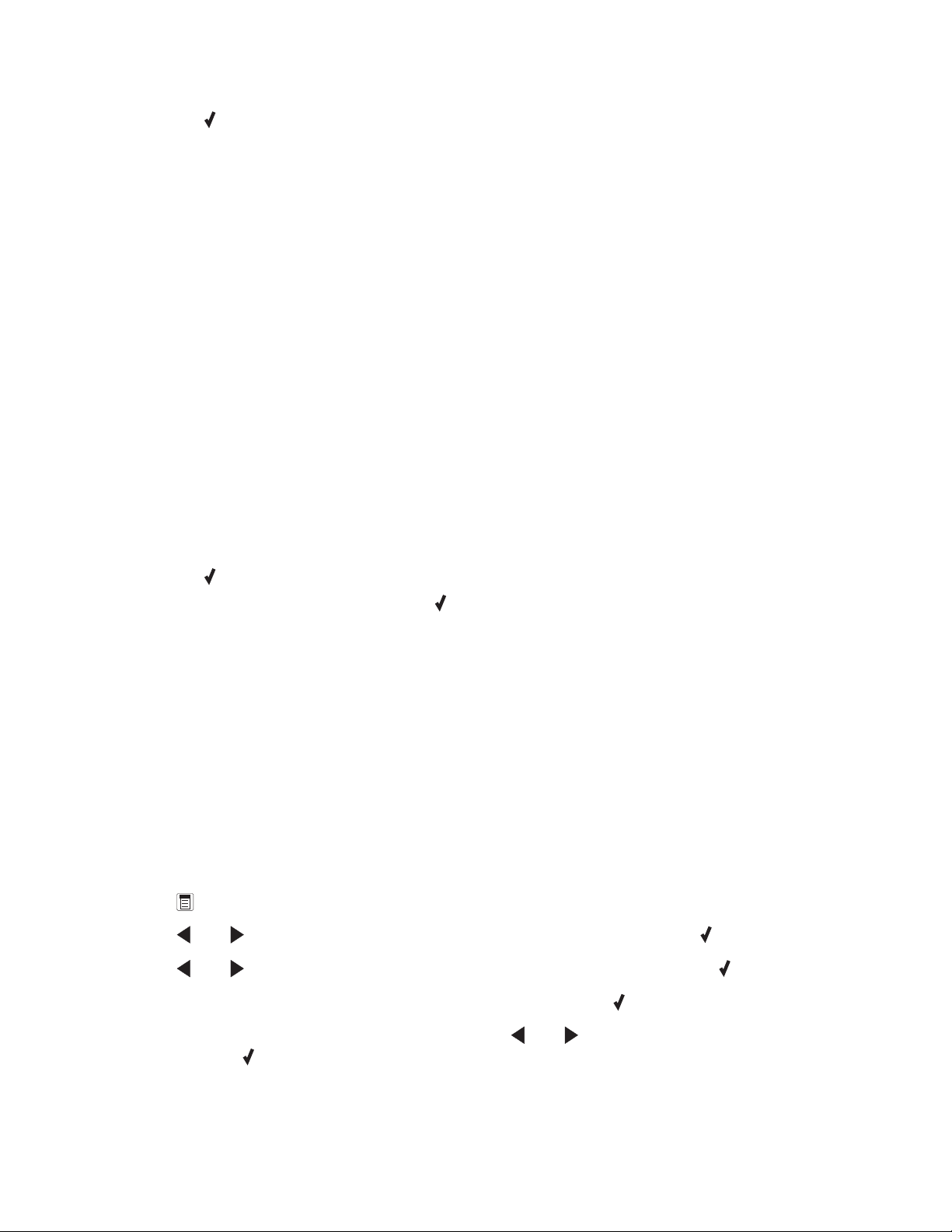
3 Om du vill skicka ett fax till flera faxnummer (broadcast-fax):
a Tryck på .
b Upprepa inmatningen av faxnummer, med valfri kombination av ovanstående metoder tills högst 30
faxnummer har angetts.
Obs! Alla faxnummer i Gruppuppringning kan ha högst 30 siffror.
Liknande ämnen:
• ” Ställa in snabbuppringning med datorn” på sidan 38
• ”Ställa in knappar för snabbuppringning med kontrollpanelen” på sidan 26
• ”Använda Telefonboken på kontrollpanelen” på sidan 25
Skicka ett fax med hjälp av kontrollpanelen
Se till att skrivaren är på.
1 Fyll på ett originaldokument med framsidan nedåt i den automatiska dokumentmataren.
2 På kontrollpanelen trycker du på läget Faxa.
3 Ange ett faxnummer eller snabbuppringningsnummer (1–89) och tryck på Snabbuppringning 1, 2, 3, 4 eller
5, eller tryck på Telefonbok för att välja ett nummer från listan Snabbuppringning eller Gruppuppringning. Mer
information finns i ”Ange ett faxnummer”.
Obs! Tryck på knappsatsens siffror om du vill använda ett automatiserat svarssystem.
4 Om du vill skicka ett fax till flera faxnummer (broadcast-fax):
a Tryck på .
b Ange faxnummer för gruppen och tryck på tills alla nummer har matats in, högst 30.
Obs! Alla faxnummer i Gruppuppringning kan ha högst 30 siffror.
5 Tryck på Starta färg eller Starta svartvitt.
Liknande ämnen:
• ”Ange ett faxnummer med kontrollpanelen” på sidan 20
• ”Använda Telefonboken på kontrollpanelen” på sidan 25
Skicka ett broadcast-fax vid en schemalagd tidpunkt
Du kan skicka ett fax till en grupp faxnummer vid en tidpunkt som du anger.
1 Fyll på ett originaldokument med framsidan nedåt i den automatiska dokumentmataren.
2 På kontrollpanelen trycker du på läget Faxa.
3 Tryck på .
4 Tryck på eller upprepade gånger tills Fördröj fax visas och tryck därefter på .
5 Tryck på eller upprepade gånger tills Fördröj tills visas och tryck därefter på .
6 Ange vid vilken tidpunkt du vill att faxet ska skickas och tryck därefter på .
7 Om skrivaren inte är ställd i 24-timmarsläge trycker du på eller flera gånger för att välja AM eller PM och
trycker därefter på
för att spara inställningarna.
Faxa med kontrollpanelen
21
Page 22
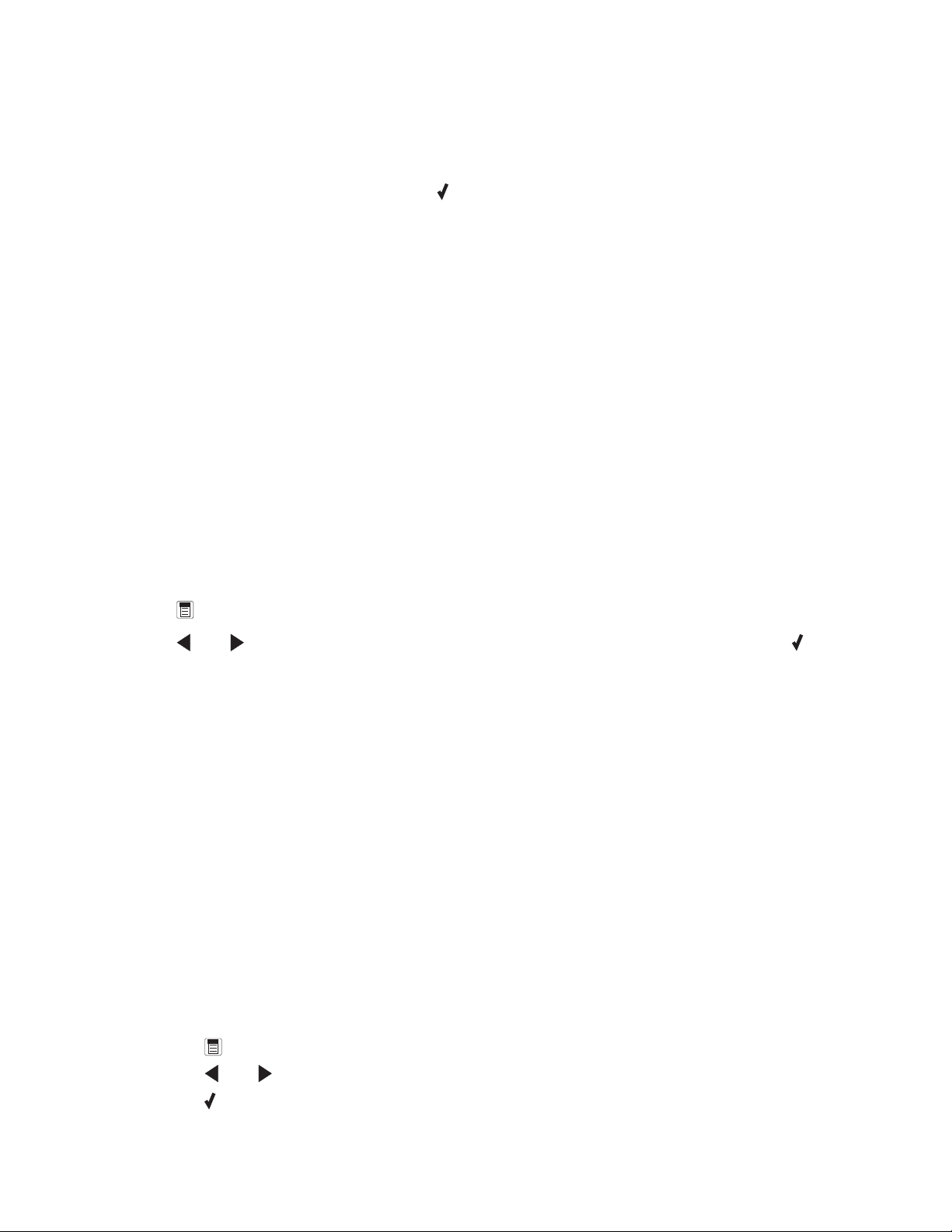
8 Ange ett faxnummer eller snabbuppringningsnummer (1–89) och tryck på Snabbuppringning 1, 2 , 3, 4 eller
5 eller tryck på Telefonbok för att välja ett nummer från listan Snabbuppringning eller Gruppuppringning. Mer
information finns i ”Ange ett faxnummer”.
Obs! Tryck på knappsatsens siffror om du vill använda ett automatiserat svarssystem.
9 Lägg vid behov till fler faxnummer och tryck på tills maximalt 30 faxnummer har angetts.
Obs! Alla faxnummer i Gruppuppringning kan ha högst 30 siffror.
10 Tryck på Starta färg eller Starta svart.
Obs! Vid den angivna tiden ringer faxprogrammet upp numren och faxet skickas till samtliga angivna faxnummer.
Om faxöverföringen misslyckas till något av numren på broadcast-listan kommer de nummer som inte fungerade att
ringas upp igen baserat på återuppringningsinställningarna. För mer information om hur du ändrar
återuppringningsinställningar kan du se ”Telefonlinjen är upptagen”.
Liknande ämnen:
• ”Ange ett faxnummer med kontrollpanelen” på sidan 20
• ”Telefonlinjen är upptagen” på sidan 141
Skicka ett fax samtidigt som du lyssnar på ett samtal (Ringa upp med luren på) med kontrollpanelen
Den manuella uppringningsfunktionen gör det möjligt att ringa upp ett telefonnummer och lyssna via en högtalare
på skrivaren. Detta är användbart när du måste navigera via ett automatiserat svarssystem eller ange ett
visitkortsnummer innan du skickar faxet.
1 På kontrollpanelen trycker du på läget Faxa.
2 Tryck på .
3 Tryck på eller upprepade gånger tills Ringa upp med luren på visas och tryck sedan på . Nu kan
du höra telefonlinjens uppringningston.
4 Ange ett faxnummer eller snabbuppringningsnummer (1–89) och tryck på Snabbuppringning 1, 2, 3, 4 eller
5, eller tryck på Telefonbok för att välja ett nummer från listan Snabbuppringning eller Gruppuppringning. Mer
information finns i ”Ange ett faxnummer”.
Obs! Tryck på knappsatsens siffror om du vill använda ett automatiserat svarssystem.
5 Tryck på Starta färg eller Starta svartvitt.
Liknande ämnen:
• ”Ange ett faxnummer med kontrollpanelen” på sidan 20
Ta emot fax
Ta emot fax automatiskt med hjälp av kontrollpanelen
1 Kontrollera att lampan för Autosvar lyser.
2 Om du vill ställa in antalet ringsignaler innan skrivaren tar emot fax automatiskt:
a Tryck på läget Faxa.
b Tryck på .
c Tryck på eller upprepade gånger tills Faxinställningar visas.
d Tryck på .
Faxa med kontrollpanelen
22
Page 23
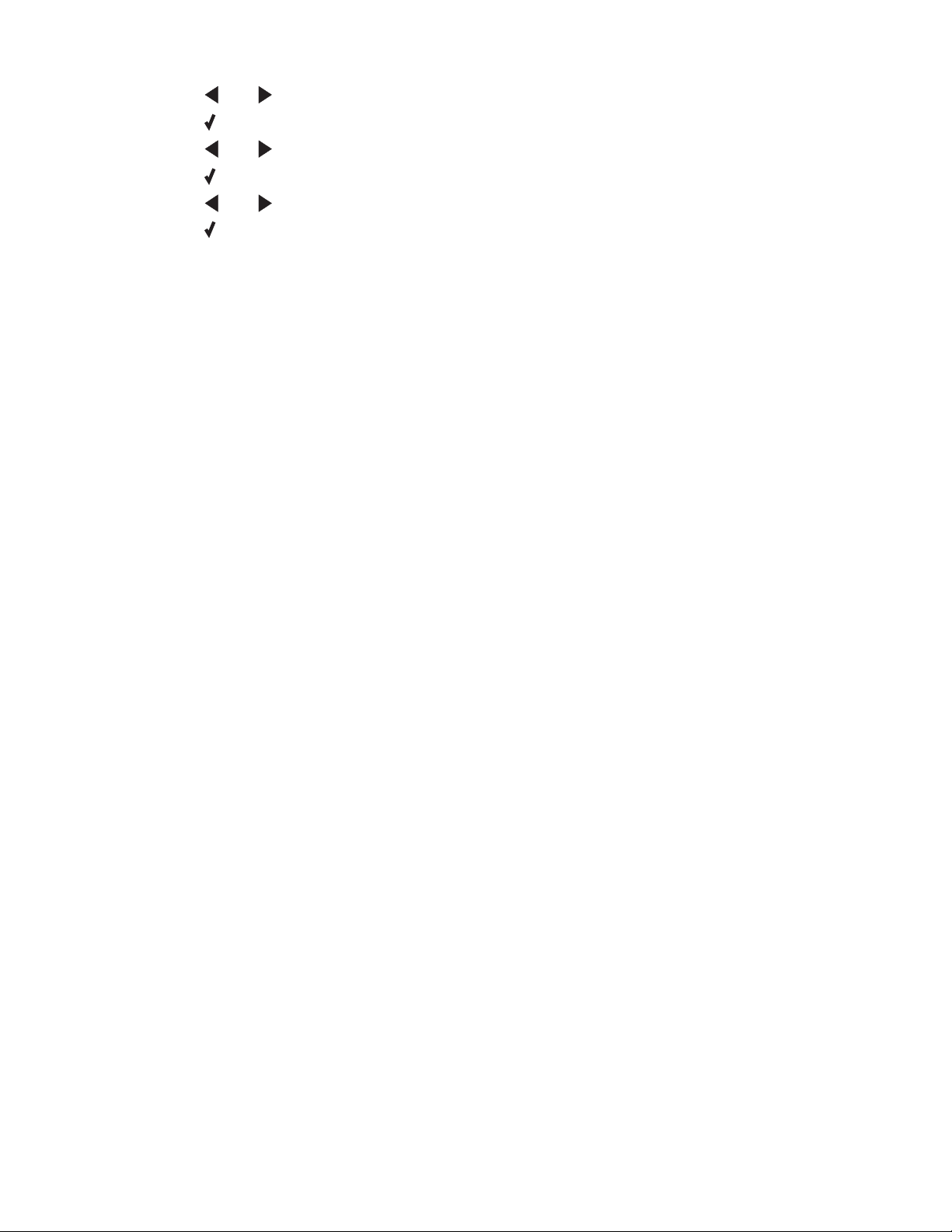
e Tryck på eller upprepade gånger tills Ringa och svara visas.
f Tryck på .
g Tryck på eller upprepade gånger tills Svara på visas.
h Tryck på .
i Tryck på eller upprepade gånger tills önskad inställning visas.
j Tryck på om du vill spara inställningen.
Lampan för Autosvar tänds. När det antal signaler som du anger upptäcks tar skrivaren automatiskt emot
det inkommande faxet.
Ta emot ett fax manuellt
1 Kontrollera att lampan för Autosvar inte lyser.
2 Så här tar du emot faxet om du inte har angivit en manuell svarskod:
• Tryck på Starta färg eller Starta svart.
eller
• Tryck på * 9 * på telefonen när du svarar och hör faxtoner.
3 Du tar emot ett fax om du har angivit en manuell svarskod genom att ange koden på telefonen när du lyft luren
och hör faxtoner.
Obs! Om du vill veta mer om hur man ställer in en manuell svarskod kan du se relaterat ämne ”Ange en manuell
svarskod”.
4 Lägg på luren. Skrivaren tar emot faxet.
Liknande ämnen:
• ”Ställa in manuell svarskod för ett fax med kontrollpanelen” på sidan 24
Ta emot fax med en telefonsvarare med kontrollpanelen
Obs! Du måste installera utrustningen enligt beskrivningen i det relaterade ämnet ”Ansluta till en telefonsvarare”.
Så här tar du emot fax om en telefonsvarare är ansluten till skrivaren:
1 Kontrollera att autosvar är på. Om du vill ha mer information kan du se det relaterade ämnet ”Ställa in autosvar
på På”.
2 Kontrollera att du har ställt in antal gånger telefonen ska ringa innan den ska ta emot ett fax automatiskt. Se det
relaterade ämnet ”Ställa in antalet signaler innan fax tas emot automatiskt med kontrollpanelen”.
När en telefonsignal känns av besvarar telefonsvararen samtalet.
• Om skrivaren känner av ett fax tar den emot faxet och kopplar ifrån telefonsvararen.
• Om skrivaren inte känner av ett fax tar telefonsvararen emot samtalet.
3 Ställ in telefonsvararen så att den svarar på inkommande samtal innan skrivaren gör det.
Om du till exempel ställer in telefonsvararen så att den svarar efter tre signaler, ställer du in skrivaren så att den
svarar efter fem signaler.
Liknande ämnen:
• ”Ansluta till en telefonsvarare” på sidan 14
• ”Ställa in autosvar på På” på sidan 37
• ”Ställa in antalet signaler innan fax tas emot automatiskt med kontrollpanelen” på sidan 27
Faxa med kontrollpanelen
23
Page 24
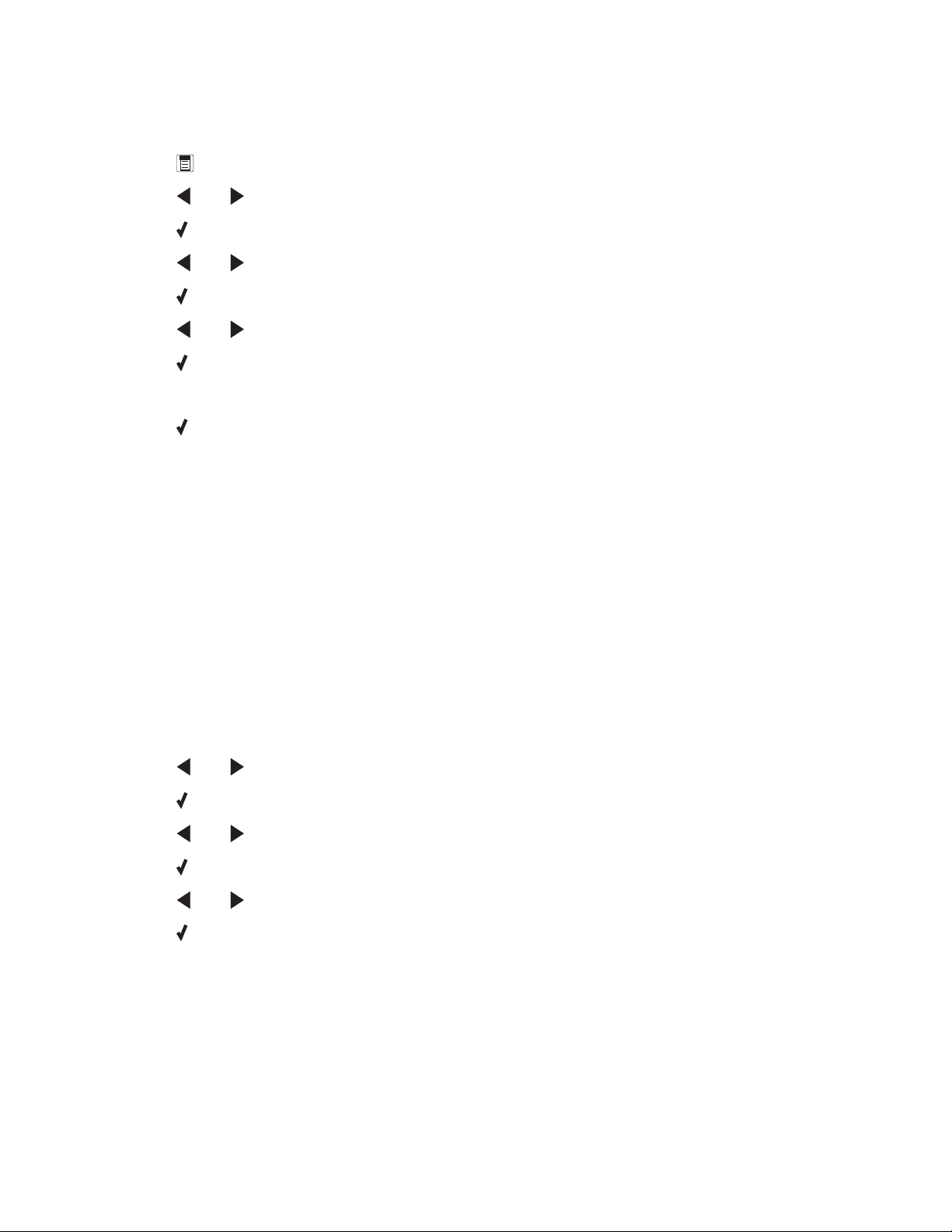
Ställa in manuell svarskod för ett fax med kontrollpanelen
1 På kontrollpanelen trycker du på läget Faxa.
2 Tryck på .
3 Tryck på eller upprepade gånger tills Faxinställningar visas.
4 Tryck på .
5 Tryck på eller upprepade gånger tills Ringa och svara visas.
6 Tryck på .
7 Tryck på eller upprepade gånger tills Manuell hämtningskod visas.
8 Tryck på .
9 Ange önskad kod med upp till sju tecken. Tecknen kan vara siffror eller symbolerna * och #.
10 Tryck på om du vill spara inställningen.
Använda nummerpresentation från kontrollpanelen
Nummerpresentation är en tjänst som en del telefonbolag tillhandahåller och som identifierar telefonnumret eller
namnet på den person som ringer. Om du prenumererar på tjänsten fungerar den med skrivaren. När du tar emot
ett fax visas telefonnumret eller namnet på den person som skickar faxet på displayen.
Anmärkningar:
• Nummerpresentation är endast tillgängligt i vissa länder och regioner.
• Antalet mönster beror på lands- eller regionsinställningen och endast de mönster som gäller för det valda landet
eller den valda regionen visas.
Skrivaren stöder två mönster för nummerpresentation: mönster 1 (FSK) och mönster 2 (DTMF). Beroende på vilket
land eller vilken region du är bosatt i och vilket telekommunikationsföretag du är kund hos, kan du behöva ändra
mönstret för att visa information om uppringaren.
1 Tryck på Inställningar på kontrollpanelen.
2 Tryck på eller upprepade gånger tills Enhetsinställningar visas.
3 Tryck på .
4 Tryck på eller upprepade gånger tills Nummerpresentationsmönster visas.
5 Tryck på .
6 Tryck på eller upprepade gånger tills önskad inställning visas.
7 Tryck på om du vill spara inställningen.
Faxa med kontrollpanelen
24
Page 25
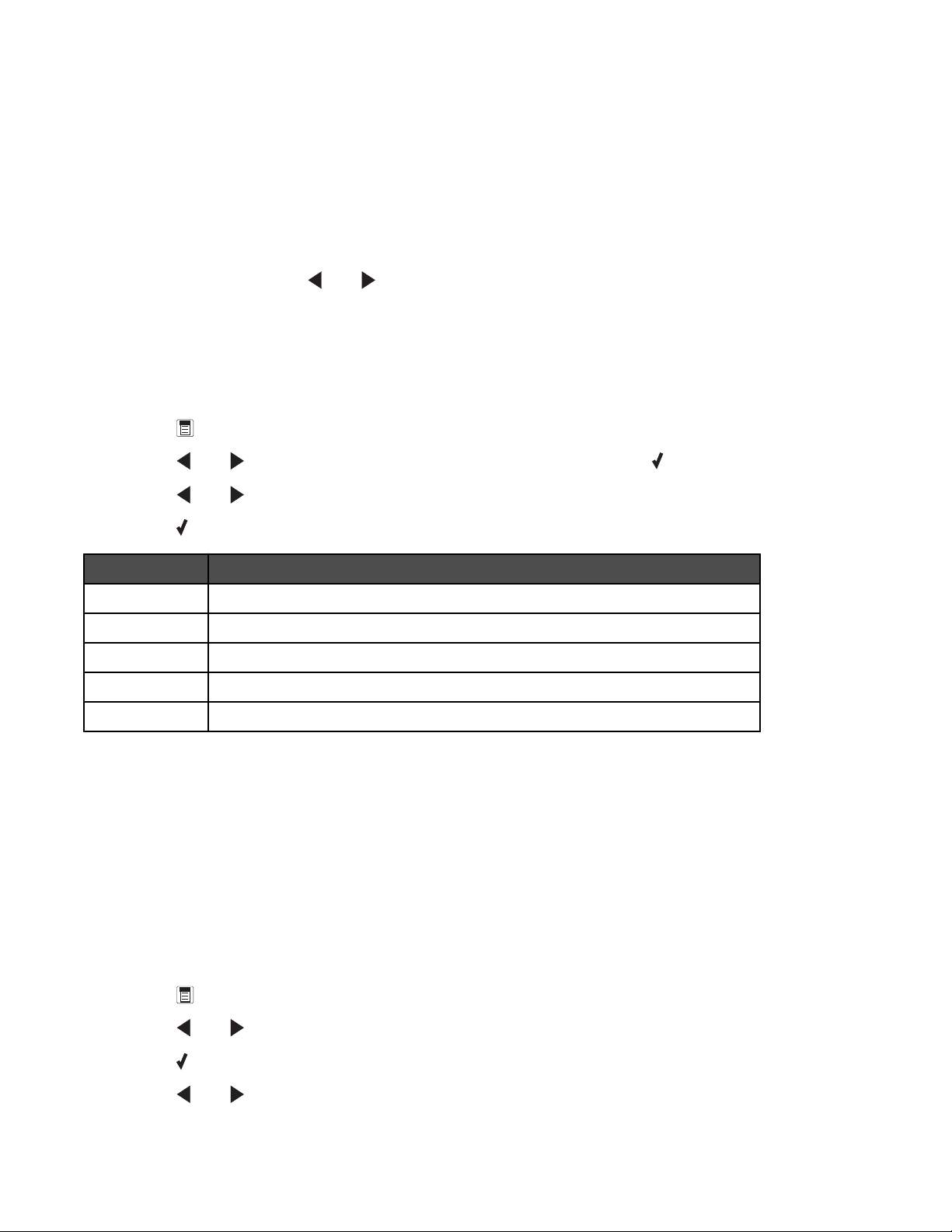
Anpassa uppringningsinställningar
Använda Telefonboken på kontrollpanelen
Telefonboken på kontrollpanelen är en katalog med snabbuppringningsposter (1–89) och gruppuppringningsposter
(90–99).
Så här öppnar du en post i telefonboken:
1 Tryck på Telefonboken på kontrollpanelen.
2 Tryck upprepade gånger på eller tills den post som du vill ha visas.
eller
använd knappsatsen för att ange numret för snabbuppringningsposten eller gruppuppringningsposten.
Så här öppnar du telefonboksmenyn:
1 På kontrollpanelen trycker du på läget Faxa.
2 Tryck på .
3 Tryck på eller upprepade gånger tills Telefonboken visas och tryck på .
4 Tryck på eller upprepade gånger tills önskad inställning visas.
5 Tryck på och följ anvisningarna på displayen.
Använd det här för att
Visa Visa telefonboksposterna.
Lägg till Skapa en ny snabbuppringnings- eller gruppuppringningspost.
Ta bort Ta bort en snabbuppringnings- eller gruppuppringningspost.
Ändra Redigera en snabbuppringnings- eller gruppuppringningspost.
Skriv ut Skriva ut alla snabbuppringnings- och gruppuppringningsposter i telefonboken.
Obs! Om du vill ha information om hur du lägger till snabbuppringnings- eller gruppuppringningsposter i telefonboken
med datorn kan du se det relaterade ämnet ”Ställa in snabbuppringning”.
Liknande ämnen:
• ”Ställa in knappar för snabbuppringning med kontrollpanelen” på sidan 26
Ställa in förvalsnummer med kontrollpanelen
Du kan lägga till ett prefix med upp till åtta tecken i början på varje nummer som rings. Tecken kan vara siffror,
symbolerna * och # eller en paus på tre sekunder som skapas om du trycker på Ring upp igen / Pausa. Pausen
visas som ett komma på displayen.
1 På kontrollpanelen trycker du på läget Faxa.
2 Tryck på .
3 Tryck på eller upprepade gånger tills Faxinställningar visas.
4 Tryck på .
5 Tryck på eller upprepade gånger tills Ringa upp och skicka visas.
Faxa med kontrollpanelen
25
Page 26
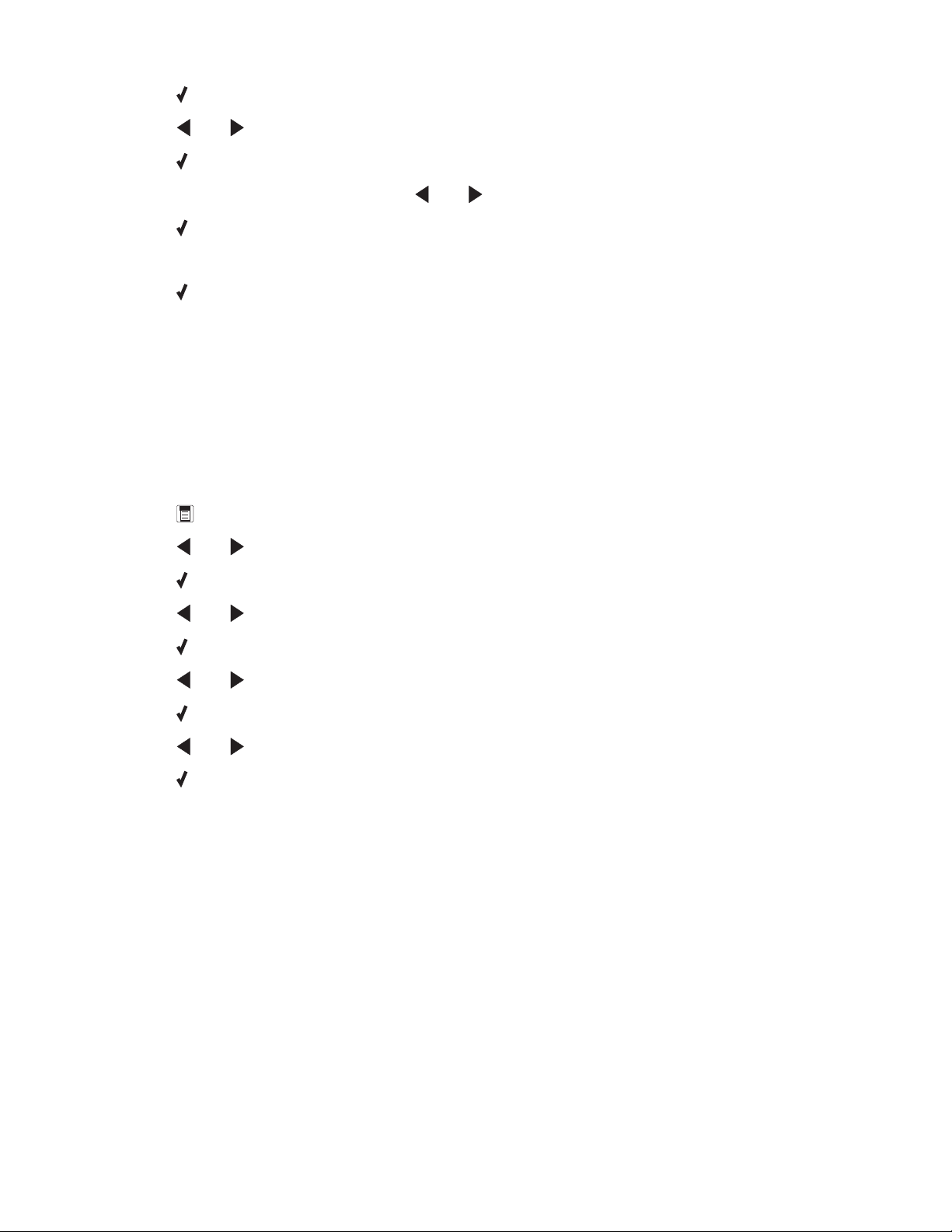
6 Tryck på .
7 Tryck på eller upprepade gånger tills Uppringningsprefix visas.
8 Tryck på .
9 Om du vill ändra inställningen trycker du på eller upprepade gånger tills Skapa visas.
10 Tryck på .
11 Ange prefixet som ska slås före varje telefonnummer.
12 Tryck på om du vill spara inställningen.
Liknande ämnen:
• ”Använda kontrollpanelen” på sidan 96
Ställa in speciell ringsignal med kontrollpanelen
Tydlig ringning är en tjänst som tillhandahålls av en del telefonbolag och som tilldelar en enda telefonlinje flera
telefonnummer. Om du har denna tjänst kan du programmera skrivaren så att den får ett visst ringmönster och
telefonnummer för inkommande fax.
1 På kontrollpanelen trycker du på läget Faxa.
2 Tryck på .
3 Tryck på eller upprepade gånger tills Faxinställningar visas.
4 Tryck på .
5 Tryck på eller upprepade gånger tills Ringa och svara visas.
6 Tryck på .
7 Tryck på eller upprepade gånger tills Ringmönster visas.
8 Tryck på .
9 Tryck på eller upprepade gånger tills önskat ringmönster visas.
10 Tryck på om du vill spara inställningen.
Liknande ämnen:
• ”Använda kontrollpanelen” på sidan 96
Ställa in knappar för snabbuppringning med kontrollpanelen
1 På kontrollpanelen trycker du på läget Faxa.
2 Ange ett faxnummer.
Anmärkningar:
• Du kan infoga ett visitkortsnummer som en del av faxnumret.
• Ett faxnummer kan innehålla upp till 64 tecken. Tecken kan vara siffror, symbolerna * och # eller en paus
på tre sekunder som skapas om du trycker på Ring upp igen / Pausa. Pausen visas som ett komma på
displayen.
Faxa med kontrollpanelen
26
Page 27
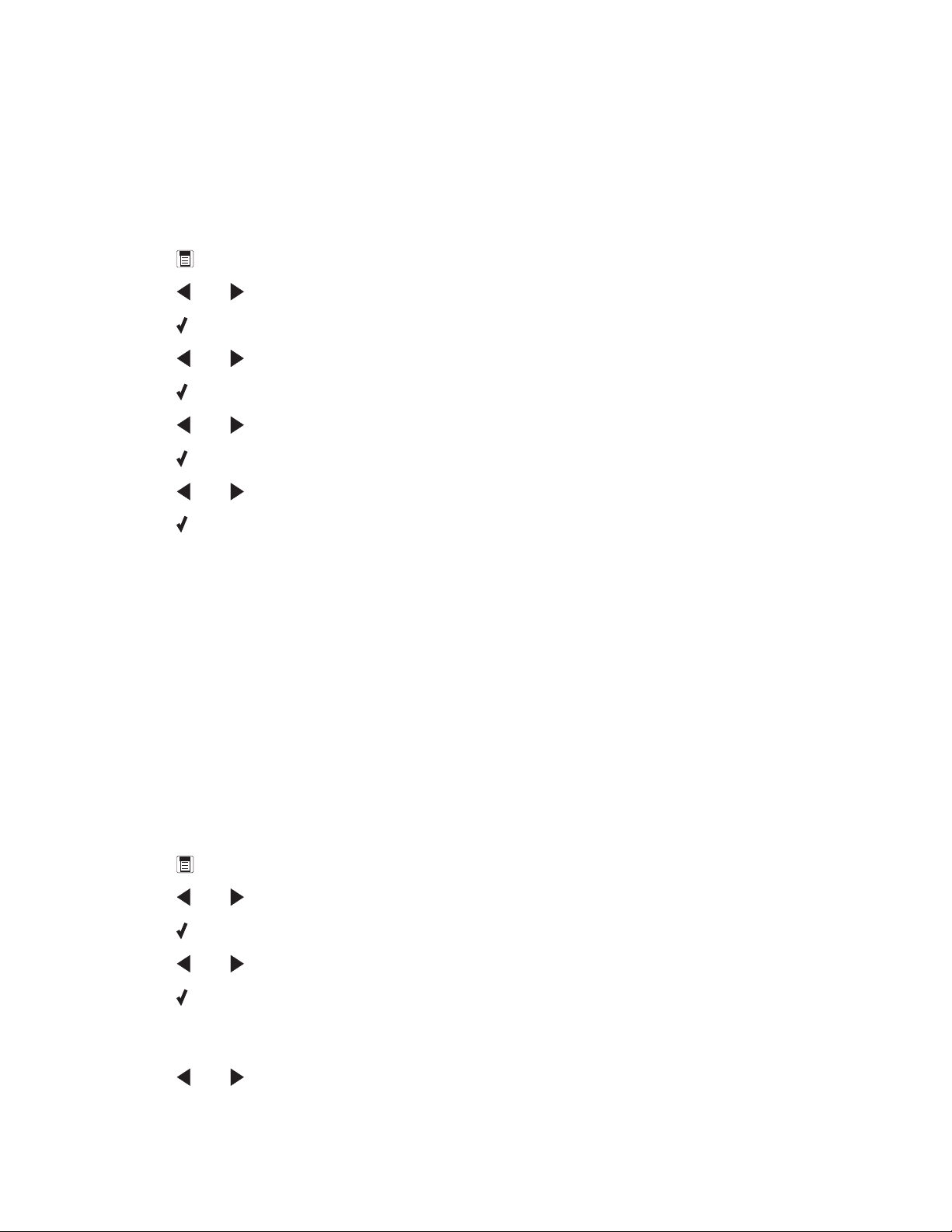
3 Håll en tom knapp för snabbuppringning nedtryckt i två sekunder.
4 Om du vill programmera ytterligare knappar för snabbuppringning upprepar du steg 2 till steg 3.
Obs! Du kan även programmera valfri tom knapp för snabbuppringning när du anger ett faxnummer.
Ställa in antalet signaler innan fax tas emot automatiskt med kontrollpanelen
1 På kontrollpanelen trycker du på läget Faxa.
2 Tryck på .
3 Tryck på eller upprepade gånger tills Faxinställningar visas.
4 Tryck på .
5 Tryck på eller upprepade gånger tills Ringa och svara visas.
6 Tryck på .
7 Tryck på eller upprepade gånger tills Svara på visas.
8 Tryck på .
9 Tryck på eller upprepade gånger tills önskad inställning visas.
10 Tryck på om du vill spara inställningen.
11 Kontrollera att lampan för Autosvar lyser.
När det antal signaler som du anger upptäcks tar skrivaren automatiskt emot det inkommande faxet.
Liknande ämnen:
• ”Använda kontrollpanelen” på sidan 96
Anpassa faxinställningar
Ställa in en faxrubrik med kontrollpanelen
När du först installerade skrivaren uppmanades du att ange ditt namn, faxnummer, datum och tid. Den här
informationen används för att skapa en faxrubrik för de fax du skickar.
Om du inte har angett den här informationen:
1 På kontrollpanelen trycker du på läget Faxa.
2 Tryck på .
3 Tryck på eller upprepade gånger tills Faxinställning visas.
4 Tryck på .
5 Tryck på eller upprepade gånger tills Ringa upp och skicka visas.
6 Tryck på .
Obs! Om du är i Australien fortsätter du från steg 11. De sista 20 siffrorna i faxnumret är ditt faxnamn eller
stations-ID.
7 Tryck på eller upprepade gånger tills Faxnamn visas.
Faxa med kontrollpanelen
27
Page 28
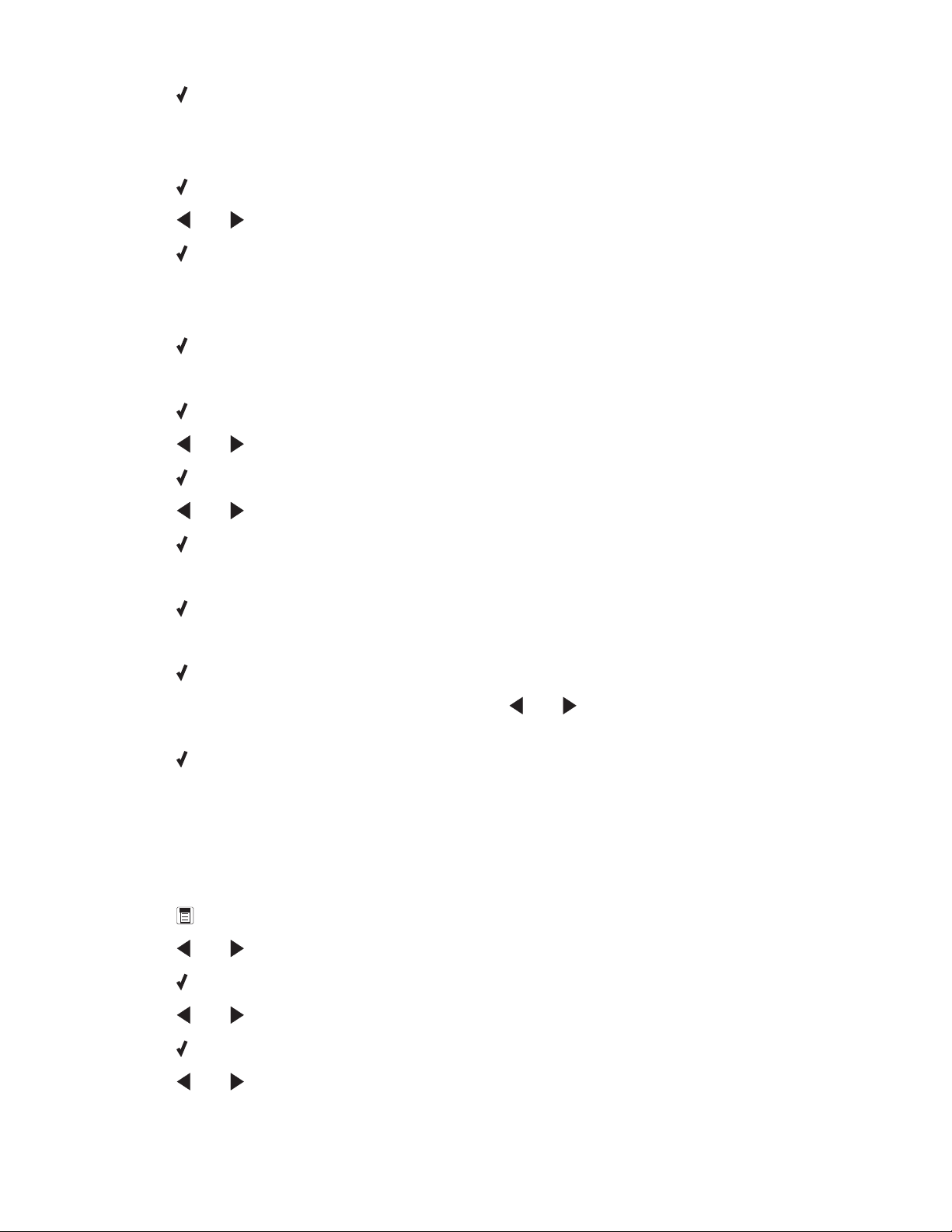
8 Tryck på .
9 Ange ditt namn med hjälp av knappsatsen.
Obs! Du kan ange upp till 24 tecken.
10 Tryck på för att spara inställningen.
11 Tryck på eller upprepade gånger tills Faxnummer visas.
12 Tryck på .
13 Ange ditt faxnummer med hjälp av knappsatsen.
Obs! Du kan ange upp till 64 siffror och/eller symbolerna * och #.
14 Tryck på för att spara inställningen.
15 Tryck på Inställningar.
16 Tryck på .
17 Tryck på eller upprepade gånger tills Enhetsinstallation visas.
18 Tryck på .
19 Tryck på eller upprepade gånger tills Datum/Tid visas.
20 Tryck på .
21 Ange datumet med hjälp av knappsatsen.
22 Tryck på .
23 Ange tiden med hjälp av knappsatsen.
24 Tryck på .
25 Om den timme du angivit är 12 eller mindre trycker du på eller upprepade gånger tills FM, EM eller 24
tim visas.
26 Tryck på för att spara inställningen.
Liknande ämnen:
• ”Använda kontrollpanelen” på sidan 96
Ställa in en faxsidfot med kontrollpanelen
1 På kontrollpanelen trycker du på läget Faxa.
2 Tryck på .
3 Tryck på eller upprepade gånger tills Faxinställning visas.
4 Tryck på .
5 Tryck på eller upprepade gånger tills Faxutskrift visas.
6 Tryck på .
7 Tryck på eller upprepade gånger tills Faxsidfot visas.
Faxa med kontrollpanelen
28
Page 29
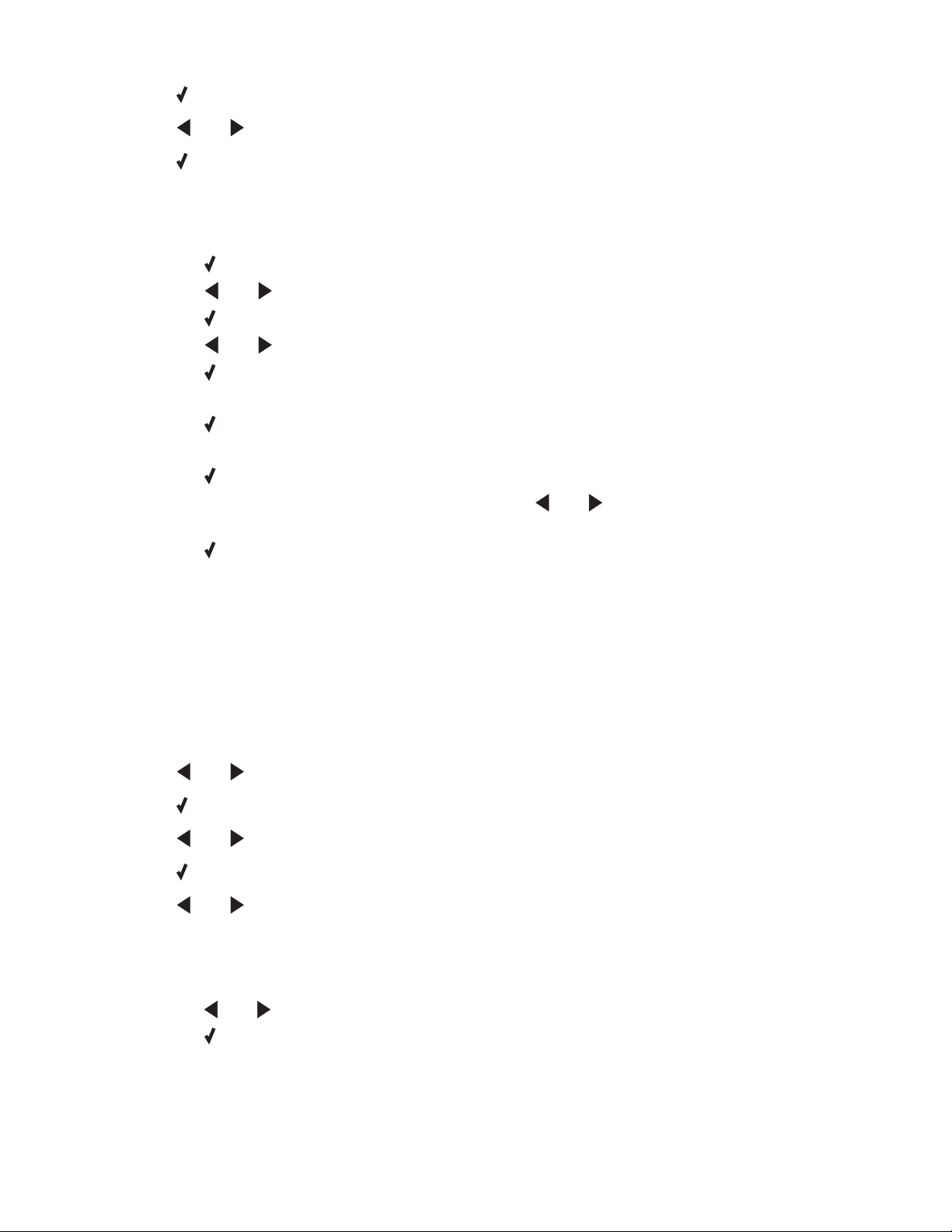
8 Tryck på .
9 Tryck på eller upprepade gånger tills På visas.
10 Tryck på .
11 När du först installerade skrivaren uppmanades du att ange datum och tid. Om du inte har angett den här
informationen:
a Tryck på Inställningar.
b Tryck på .
c Tryck på eller upprepade gånger tills Enhetsinstallation visas.
d Tryck på .
e Tryck på eller upprepade gånger tills Datum/Tid visas.
f Tryck på .
g Ange datumet med hjälp av knappsatsen.
h Tryck på .
i Ange tiden med hjälp av knappsatsen.
j Tryck på .
k Om den timme du angivit är 12 eller mindre trycker du på eller upprepade gånger tills FM, EM eller 24
tim visas.
l Tryck på för att spara inställningen.
Liknande ämnen:
• ”Använda kontrollpanelen” på sidan 96
Ändra mönster för nummerpresentation med kontrollpanelen
Skrivaren stöder två mönster för nummerpresentation: mönster 1 (FSK) och mönster 2 (DTMF). Beroende på vilket
land och område du bor i, och vilken telefonoperatör du använder kan du behöva byta mönster för att få skrivaren
att visa information om nummerpresentationen.
1 På kontrollpanelen trycker du på Inställning.
2 Tryck på eller upprepade gånger tills Enhetsinstallation visas.
3 Tryck på .
4 Tryck på eller upprepade gånger tills Mönster för nummerpresentation visas.
5 Tryck på .
6 Tryck på eller upprepade gånger tills inställningen för mönster för nummerpresentation med en * visas.
Obs! Antalet mönster beror på lands- eller regionsinställningen, och endast de mönster som gäller för det valda
landet eller den valda regionen visas.
7 Om du vill ändra mönstret för nummerpresentation:
a Tryck på eller upprepade gånger tills det mönster för nummerpresentation som du vill använda visas.
b Tryck på för att spara inställningen.
Faxa med kontrollpanelen
29
Page 30
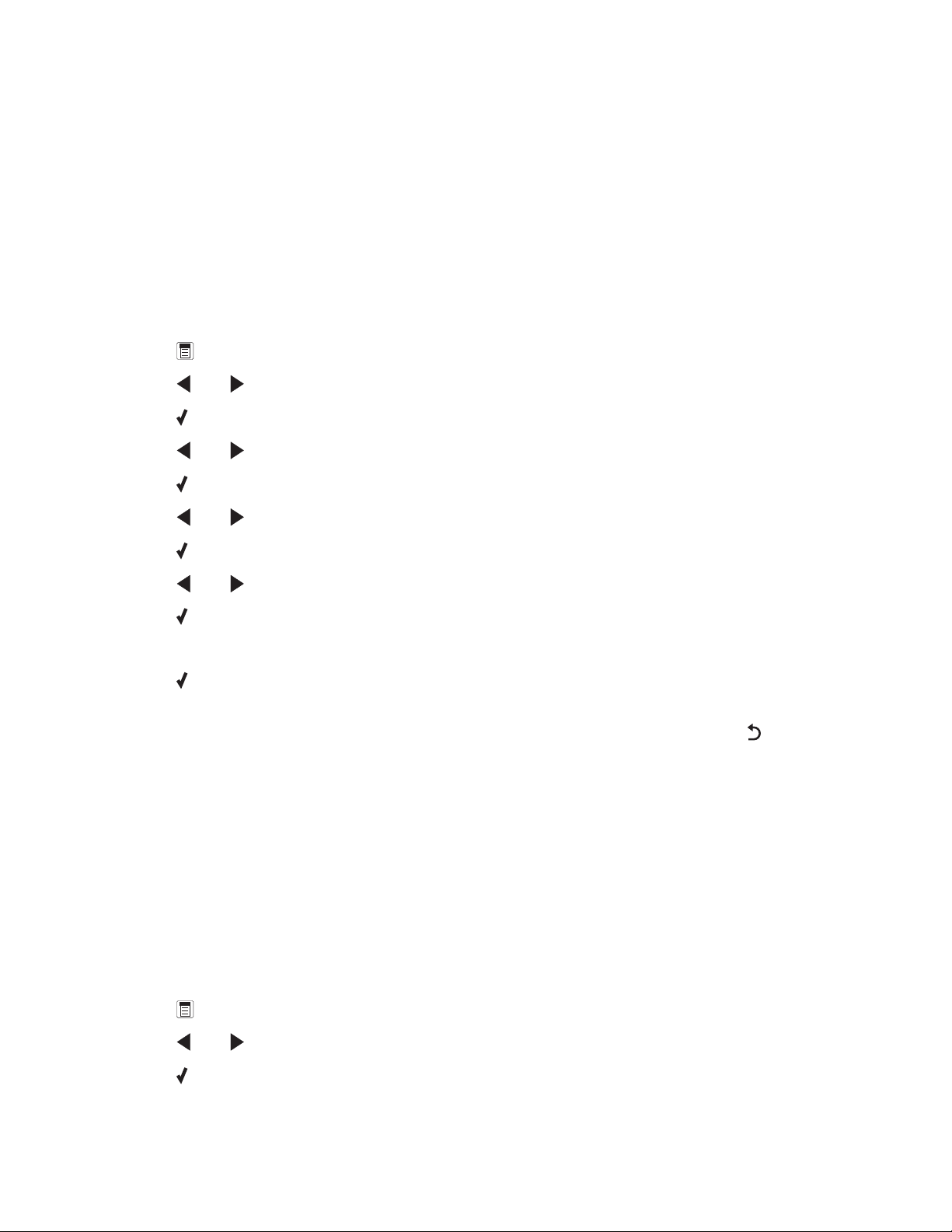
Hantera faxjobb
Vidarebefordra fax
Använd funktionen för att vidarebefordra fax om du ska vara bortrest, men ändå vill ta emot dina fax. Det finns tre
inställningar för vidarebefordran av fax:
• Av – (standard).
• Vidarebefordra – Skrivaren skickar faxet till angivet faxnummer.
• Skriv ut och vidarebefordra – Skrivaren skriver ut faxet och skickar det sedan till angivet faxnummer.
Så här ställer du in vidarebefordran av fax:
1 Från kontrollpanelen trycker du på Faxläge.
2 Tryck på .
3 Tryck på eller upprepade gånger tills Faxinställningar visas.
4 Tryck på .
5 Tryck på eller upprepade gånger tills Ringa och svara visas.
6 Tryck på .
7 Tryck på eller upprepade gånger tills Vidarebefordra fax visas.
8 Tryck på .
9 Tryck på eller upprepade gånger tills önskad inställning visas.
10 Tryck på .
11 Ange det nummer som du vill vidarebefordra faxet till.
12 Tryck på för att spara inställningen.
Obs! Om du väljer Vidarebefordra eller Skriv ut och vidarebefordra visas Vidarebefordra i hörnet längs ned
till vänster i standardmenyn för fax. Om du vill se den inställning som har valts trycker du på
gånger.
upprepade
Liknande ämnen:
• ”Använda kontrollpanelen” på sidan 96
Installera en fax bakom en telefonväxel
Om skrivaren används på ett företag eller ett kontor kan det hända att den är ansluten till en telefonväxel. Vanligtvis
när man ringer ett faxnummer väntar skrivaren tills den känner av uppringningstonen och slår sedan faxnumret.
Denna uppringningsmetod fungerar dock inte om telefonväxelsystemet har en uppringningston som de flesta faxar
inte känner igen. Med funktionen ”Ringa bakom en telefonväxel” kan skrivaren slå faxnumret utan att vänta på att
känna igen uppringningstonen.
1 Från kontrollpanelen trycker du på Faxläge.
2 Tryck på .
3 Tryck på eller upprepade gånger tills Faxinställningar visas.
4 Tryck på .
Faxa med kontrollpanelen
30
Page 31

5 Tryck på eller upprepade gånger tills Ringa upp och skicka visas.
6 Tryck på .
7 Tryck på eller upprepade gånger tills Uppringningsmetod visas.
8 Tryck på .
9 Tryck på eller upprepade gånger tills Bakom telefonväxel visas.
10 Tryck på för att spara inställningen.
Liknande ämnen:
• ”Använda kontrollpanelen” på sidan 96
Skriva ut faxaktivitetsrapporter med kontrollpanelen
1 På kontrollpanelen trycker du på läget Faxa.
2 Tryck på .
3 Tryck på eller upprepade gånger tills Faxinställningar visas.
4 Tryck på .
5 Tryck på eller upprepade gånger tills Rapporter visas.
6 Tryck på .
7 Tryck på eller upprepade gånger tills den typ av rapport som du vill skriva ut visas.
8 Tryck på .
9 Tryck på eller upprepade gånger tills önskad inställning visas.
10 Tryck på för att skriva ut rapporten.
Liknande ämnen:
• ”Använda kontrollpanelen” på sidan 96
Blockera oönskade ändringar i faxinställningarna med kontrollpanelen
Med den här funktionen kan du blockera användare i nätverket från att ändra faxinställningarna.
1 Tryck på Inställningar på kontrollpanelen.
2 Tryck på eller upprepade gånger tills Enhetsinställningar visas.
3 Tryck på .
4 Tryck på eller tills Inställningar i värdfax visas.
5 Tryck på .
6 Tryck på eller tills Blockera visas.
7 Tryck på om du vill spara inställningen.
Faxa med kontrollpanelen
31
Page 32

Blockera skräpfax med kontrollpanelen
Om du använder nummerpresentation kan du blockera fax som skickas från särskilda nummer och/eller fax som
inte har ett nummer för nummerpresentation.
1 På kontrollpanelen trycker du på läget Faxa.
2 Tryck på .
3 Tryck på eller upprepade gånger tills Faxinställningar visas.
4 Tryck på .
5 Tryck på eller upprepade gånger tills Blockera fax visas.
6 Tryck på .
7 Tryck på eller upprepade gånger tills Sätta PÅ/AV visas.
8 Tryck på .
9 Tryck på eller upprepade gånger tills På visas.
10 Tryck på .
11 Om du vill blockera fax från särskilda telefonnummer:
a Tryck på eller upprepade gånger tills Lägg till visas.
b Tryck på .
c Ange ett faxnummer med högst 64 tecken. Tecknen kan vara siffror och symbolerna * och #.
d Tryck på .
e Om du vill ange ett motsvarande namn skriver du in det med knapparna på knappsatsen.
Obs! Ett namn kan innehålla högst 24 tecken.
f Tryck på .
g Om du vill ange ytterligare nummer:
1 Tryck på .
2 Upprepa steg c till steg f.
Obs! Du kan ange upp till 50 telefonnummer.
h Om du inte vill ange ytterligare nummer:
1 Tryck på eller upprepade gånger tills Nej visas.
2 Tryck på .
12 Om du vill blockera alla fax som inte anger ett uppringande nummer:
a Tryck på eller upprepade gånger tills Blockera utan ID visas.
b Tryck på .
c Tryck på eller upprepade gånger tills På visas.
d Tryck på om du vill spara inställningen.
13 Om du vill skriva ut en lista över blockerade fax:
a Tryck på eller upprepade gånger tills Skriv ut visas.
b Tryck på för att skriva ut listan.
Faxa med kontrollpanelen
32
Page 33

Ändra mönster för nummerpresentation med kontrollpanelen
Skrivaren stöder två mönster för nummerpresentation: mönster 1 (FSK) och mönster 2 (DTMF). Beroende på vilket
land och område du bor i, och vilken telefonoperatör du använder kan du behöva byta mönster för att få skrivaren
att visa information om nummerpresentationen.
1 På kontrollpanelen trycker du på Inställning.
2 Tryck på eller upprepade gånger tills Enhetsinstallation visas.
3 Tryck på .
4 Tryck på eller upprepade gånger tills Mönster för nummerpresentation visas.
5 Tryck på .
6 Tryck på eller upprepade gånger tills inställningen för mönster för nummerpresentation med en * visas.
Obs! Antalet mönster beror på lands- eller regionsinställningen, och endast de mönster som gäller för det valda
landet eller den valda regionen visas.
7 Om du vill ändra mönstret för nummerpresentation:
a Tryck på eller upprepade gånger tills det mönster för nummerpresentation som du vill använda visas.
b Tryck på för att spara inställningen.
Avbryta ett fax efter ett dokument lagts i med kontrollpanelen
Om du har fyllt på ett dokument i den automatiska dokumentmataren och skrivarrullen har börjat dra in det i skrivaren
men du har ännu inte påbörjat faxjobbet:
1 Dra upp kontrollpanelen.
2 Lyft försiktigt ut originaldokumentet ur den automatiska dokumentmataren.
3 Tryck ned kontrollpanelen tills denknäpper till.
Faxa med kontrollpanelen
33
Page 34

Faxa med datorn
2
1
Komma igång
Fylla på papper
1 Se till så att:
• Du använder papper som är avsett för bläckstråleskrivare.
• Om du använder fotopapper, glansigt papper eller tjockt, matt papper fyller du på det med den glansiga eller
den utskrivbara sidan vänd mot dig. (Läs instruktionerna som medföljer papperet om du är osäker på vilken
sida som är den utskrivbara.)
• Papperet inte är använt eller skadat.
• Du läser de medföljande instruktionerna om du använder specialpapper.
• Du inte trycker in papperet i skrivaren.
2 Innan du fyller på med papper första gången, skjuter du pappersstödet mot pappersfackets sidor. Du kan fylla
på upp till:
• 100 ark vanligt papper
• 25 ark tjockt, matt papper
• 25 ark fotopapper
• 25 ark glansigt papper
Obs! Det tar längre tid för foton att torka. Ta bort varje foto när det matas ut och låt det torka så undviker du att
bläcket smetas ut.
3 Papperet läggs vertikalt i mitten av pappersfacket. Justera pappersstödet så att det vilar mot papperets kant.
Obs! Du kan undvika pappersstopp genom att se till att papperet inte bucklas när pappersstöden justeras.
Liknande ämnen:
• ”Använda den automatiska papperstypssensorn” på sidan 43
Faxa med datorn
34
Page 35

Fylla på originaldokument i den automatiska dokumentmataren
Du kan fylla på upp till 30 ark av ett originaldokument i den automatiska dokumentmataren som du vill skanna,
kopiera eller faxa.
1 Fyll på ett originaldokument med framsidan nedåt i den automatiska dokumentmataren.
2 Justera pappersstödet på den automatiska dokumentmataren så att det vilar mot papperets kant.
Papperskapacitet för automatisk dokumentmatare
Fyll på upp till Kontrollera att
30 ark:
• US Letter-papper
• Dokumentet fylls på med framsidan nedåt.
• Pappersstöden ligger mot papperets kanter.
• A4-papper
• Legal-papper
30 ark:
• Anpassad pappersstorlek
• Förstansat papper
• Kopieringspapper med förstärkt kant
• Förtryckta formulär
• Brevpapper
• Fotopapper
• Dokumentet fylls på med framsidan nedåt.
• Pappersstöden ligger mot papperets kanter.
• Pappersstorleken ryms inom följande mått:
Bredd:
– 76,2 mm - 215,9 mm
– 3,5 tum - 8,5 tum.
Längd:
– 127,0 mm - 355,6 mm
– 5,0 tum - 14,0 tum.
• Du låter förtryckt media torka ordentligt innan det fylls på i den
automatiska dokumentmataren.
• Du inte använder papper som är tryckt med metalliska bläckpar-
tiklar.
• Du undviker relieftryck.
Faxa med datorn
35
Page 36

Liknande ämnen:
• ”Förstå skrivarens delar” på sidan 93
• ”Skanna ett dokument” på sidan 72
Skicka fax
Skicka fax bakom en telefonväxel
Om skrivaren används på ett företag eller ett kontor kan det hända att den är ansluten till en telefonväxel. Vanligtvis
när man ringer ett faxnummer väntar skrivaren tills den känner av uppringningstonen och slår sedan faxnumret.
Denna uppringningsmetod fungerar dock inte om telefonväxelsystemet har en uppringningston som de flesta faxar
inte känner igen. Med funktionen ”Ringa bakom en telefonväxel” kan skrivaren slå faxnumret utan att vänta på att
känna igen uppringningstonen.
1 I Finder på skrivbordet dubbelklickar du på mappen Lexmark 5000 Series.
2 Dubbelklicka på ikonen Lexmark 5000 Series Verktyg för faxinställningar.
3 I dialogrutan Verktyg för faxinställningar klickar du på fliken Skicka.
4 På snabbmenyn Uppringningsmetod väljer du PBX (telefonväxel).
5 Klicka på Spara inställningar.
Ta emot fax
Ta emot ett fax automatiskt med datorn
1 I Finder på skrivbordet dubbelklickar du på mappen Lexmark 5000 Series.
2 Dubbelklicka på ikonen Lexmark 5000 Series Verktyg för faxinställningar.
3 I dialogrutan Verktyg för faxinställningar klickar du på fliken Ta emot.
4 I snabbmenyn Autosvar väljer du På.
5 I snabbmenyn ”Svara på” väljer du en inställning.
Obs! När det antal signaler som du anger upptäcks tar skrivaren automatiskt emot det inkommande faxet.
6 Klicka på Spara inställningar.
Liknande ämnen:
• ”Ställa in antalet signaler innan fax tas emot automatiskt” på sidan 38
• ”Ställa in autosvar på På” på sidan 37
Ange en manuell svarskod för fax
1 I Finder på skrivbordet dubbelklickar du på mappen Lexmark 5000 Series.
2 Dubbelklicka på ikonen Lexmark 5000 Series Verktyg för faxinställningar.
3 I dialogrutan Verktyg för faxinställningar klickar du på fliken Ta emot.
4 I fältet Manuell svarskod anger du önskad kod.
Faxa med datorn
36
Page 37

Anmärkningar:
• Standardinställningen för koden är *9*.
• Koden kan innehålla upp till sju siffror, kommatecken, punkter och/eller följande symboler: *#+-().
5 Klicka på Spara inställningar.
Anpassa uppringningsinställningar
Lägga till kontakter från adressboken
1 I Finder på skrivbordet dubbelklickar du på mappen Lexmark 5000 Series.
2 Dubbelklicka på ikonen Verktyg för faxinställningar.
3 Välj fliken Snabbuppringning.
4 Klicka på .
5 I adressboken klickar och drar du den kontakt du vill lägga till i skrivarens snabbuppringningslista.
Obs! Endast faxnummer som angivits i adressbokskontakten visas i snabbuppringningslistan. Om det finns fler
än ett faxnummer för en kontakt skapar programmet automatiskt separata poster.
6 Klicka på Spara inställningar.
Använda nummerpresentation från programmet
Nummerpresentation är en tjänst som en del telefonbolag tillhandahåller och som identifierar telefonnumret (och
eventuellt namnet) på den person som ringer. Om du prenumererar på tjänsten fungerar den med skrivaren. När du
tar emot ett fax visas telefonnumret till den person som skickar faxet på displayen.
Obs! Nummerpresentation är endast tillgängligt i vissa länder och regioner.
Skrivaren stöder två mönster för nummerpresentation: mönster 1 (FSK) och mönster 2 (DTMF). Beroende på vilket
land eller vilken region du är bosatt i och vilket telekommunikationsföretag du är kund hos, kan du behöva ändra
mönstret för att visa information om uppringaren.
1 I Finder på skrivbordet dubbelklickar du på mappen Lexmark 5000 Series.
2 Dubbelklicka på ikonen Lexmark 5000 Series Verktyg för faxinställningar.
3 I dialogrutan Verktyg för faxinställningar klickar du på fliken Ta emot.
4 På snabbmenyn Nummerpresentationsmönster väljer du önskat mönsternummer.
5 Klicka på Spara inställningar.
Ställa in autosvar på På
1 I Finder på skrivbordet dubbelklickar du på mappen Lexmark 5000 Series.
2 Dubbelklicka på ikonen Lexmark 5000 Series Verktyg för faxinställningar.
3 I dialogrutan Verktyg för faxinställningar klickar du på fliken Ta emot.
4 I snabbmenyn Autosvar väljer du På.
5 Klicka på Spara inställningar.
Lampan för Autosvar på kontrollpanelen tänds. När det antal signaler som du anger upptäcks tar skrivaren
automatiskt emot det inkommande faxet.
Faxa med datorn
37
Page 38

Ställa in ett förvalsnummer
Du kan lägga till ett prefix i början på varje nummer som rings. Prefixet kan innehålla upp till åtta siffror, komman,
punkter och/eller dessa symboler: * # + - ( ).
1 I Finder på skrivbordet dubbelklickar du på mappen Lexmark 5000 Series.
2 Dubbelklicka på ikonen Lexmark 5000 Series Verktyg för faxinställningar.
3 I dialogrutan Verktyg för faxinställningar klickar du på fliken Skicka.
4 I fältet Förvalsnummer anger du prefixet som ska ringas upp före varje telefonnummer.
5 Klicka på Spara inställningar.
Ställa in särskild ringsignal
Särskild ringsignal är en tjänst som tillhandahålls av en del telefonbolag och som tilldelar en enda telefonlinje flera
telefonnummer. Om du har denna tjänst kan du programmera skrivaren så att den får ett särskilt ringmönster och
telefonnummer för inkommande fax.
1 I Finder på skrivbordet dubbelklickar du på mappen Lexmark 5000 Series.
2 Dubbelklicka på ikonen Lexmark 5000 Series Verktyg för faxinställningar.
3 I dialogrutan Verktyg för faxinställningar klickar du på fliken Ta emot.
4 På snabbmenyn Särskilda ringmönster väljer du önskat ringmönster.
5 Klicka på Spara inställningar.
Ställa in antalet signaler innan fax tas emot automatiskt
1 I Finder på skrivbordet dubbelklickar du på mappen Lexmark 5000 Series.
2 Dubbelklicka på ikonen Lexmark 5000 Series Verktyg för faxinställningar.
3 I dialogrutan Verktyg för faxinställningar klickar du på fliken Ta emot.
4 På snabbmenyn ”Svara på” väljer du önskad inställning.
5 I snabbmenyn Autosvar väljer du På.
6 Klicka på Spara inställningar.
Lampan för Autosvar på kontrollpanelen tänds. När det antal signaler som du anger upptäcks tar skrivaren
automatiskt emot det inkommande faxet.
Ställa in snabbuppringning med datorn
1 I Finder på skrivbordet dubbelklickar du på mappen Lexmark 5000 Series.
2 Dubbelklicka på ikonen Verktyg för faxinställningar.
3 Välj fliken Snabbuppringning.
4 Klicka på + för att ange kontaktnamn och faxnummer på flikarna Individer eller Grupper.
Obs! Om du vill radera en post i listan Snabbuppringning, markerar du posten och klickar sedan på -.
5 Klicka på Spara inställningar.
Faxa med datorn
38
Page 39

Liknande ämnen:
• ”Anpassa inställningar med verktyget för faxinställningar” på sidan 39
Anpassa faxinställningar
Använda verktyget för faxinställningar
Använd det här verktyget för att justera hur fax skickas och tas emot. När du sparar inställningarna tillämpas de på
alla fax du skickar eller tar emot. Du kan också använda det här verktyget för att skapa och redigera
snabbuppringningslistan.
1 I Finder på skrivbordet dubbelklickar du på mappen Lexmark 5000 Series.
2 Dubbelklicka på ikonen Verktyg för faxinställningar.
3 Välj skrivare på menyn Enhet. Anpassa inställningarna efter behov.
Obs! För att se en lista över tillgängliga alternativ kan du se ”Anpassa inställningar med verktyget för
faxinställningar” på sidan 39.
4 Klicka på Spara inställningar när du har anpassat inställningarna.
5 Stäng verktyget för faxinställningar.
Ställa in en faxkvalitet med datorn
Du kan ställa in eller ändra kvaliteten på utgående fax.
1 I Finder på skrivbordet dubbelklickar du på mappen Lexmark 5000 Series.
2 Dubbelklicka på ikonen Lexmark 5000 Series Verktyg för faxinställningar.
3 I dialogrutan Verktyg för faxinställningar klickar du på fliken Skicka.
4 På snabbmenyn för sändningskvalitet (standard) väljer du en kvalitet.
Obs! Om du vill att färgfax automatiskt ska ändras till svartvita dokument om den mottagande faxen inte kan ta
emot färgfax markerar du kryssrutan Konvertera faxets sändningskvalitet automatiskt. Om du markerar
denna kryssruta blir upplösningen på utgående fax automatiskt sämre.
5 Klicka på Spara inställningar.
Anpassa inställningar med verktyget för faxinställningar
Du kan justera faxinställningarna med verktyget för faxinställningar. Dessa inställningar gäller för de fax du skickar
eller tar emot.
1 I Finder på skrivbordet dubbelklickar du på mappen Lexmark 5000 Series.
2 Dubbelklicka på ikonen Lexmark 5000 Series Verktyg för faxinställningar.
3 Från dialogrutan Verktyg för faxinställningar väljer du skrivaren från snabbmenyn Enhet.
Obs! Om du använder en nätverksskrivare för att skicka ett fax visas skrivarens MAC-adress på snabbmenyn
Enhet. Annars visas endast skrivarens namn.
Faxa med datorn
39
Page 40

Härifrån Kan du
Skicka
Ta emot
• Välja vilken metod för telefonuppringning du vill använda.
• Ange ett förvalsnummer.
• Välja uppringningsvolym.
• Välja det antal uppringningsförsök som du vill att maskinen ska göra och tiden mellan
dessa försök om faxet inte kan skickas första gången.
• Välja om du vill skanna hela dokumentet innan du slår numret.
• Välja en maximal sändningshastighet och utskriftskvalitet för utgående fax.
• Ställa in faxjobbets utskriftskvalitet.
• Välja Konvertera faxets sändningskvalitet automatiskt för att matcha upplös-
ningsinställningen hos den mottagande faxmaskinen.
• Ange ditt namn och faxnummer.
Anmärkningar:
– Du kan infoga ett visitkortsnummer som del av faxnumret.
– Ange högst 64 siffror i faxnumret.
• Välja alternativ för inkommande samtal.
• Välja inställningar för autosvar.
• Välja om du vill vidarebefordra ett fax, eller skriva ut det och sedan vidarebefordra
det.
• Ange ett vidarebefordringsnummer för fax.
• Hantera blockerade fax.
Faxa med datorn
40
Page 41

Härifrån Kan du
Fax/Rapportutskrift
• Välja att automatiskt förminska ett inkommande fax så att det passar den pappers-
storlek som finns i faxen, eller skriva ut faxet på två pappersark.
• Välja om du vill skriva ut en sidfot (datum, tid och sidnummer) som visas på varje sida
du tar emot.
• Välja när du vill skriva ut faxaktivitetsrapporter och bekräftelserapporter.
Snabbuppringning Skapa, lägga till, redigera eller ta bort poster från listan Snabbuppringning, inklusive
poster i Gruppuppringning.
4 Klicka på Spara inställningar när du har anpassat inställningarna. Om du vill återställa inställningarna till
fabriksinställningarna klickar du på Fabriksinställningar. Om du vill ladda dina sparade inställningar klickar du
på Återgå till sparade.
5 Stäng verktyget för faxinställningar.
Ställa in sändningshastigheten för ett fax
Du kan ställa in eller ändra sändningshastigheten på utgående fax.
1 I Finder på skrivbordet dubbelklickar du på mappen Lexmark 5000 Series.
2 Dubbelklicka på ikonen Lexmark 5000 Series Verktyg för faxinställningar.
3 I dialogrutan Verktyg för faxinställningar klickar du på fliken Skicka.
4 På snabbmenyn Maximal sändningshastighet väljer du en hastighetsinställning.
Obs! Maximal sändningshastighet är 33 600 bit/s.
5 Klicka på Spara inställningar.
Hantera faxjobb
Vidarebefordra fax med datorn
Använd funktionen för att vidarebefordra fax om du ska vara bortrest, men ändå vill ta emot dina fax. Det finns tre
inställningar för vidarebefordran av fax:
• Av – (standard).
• Vidarebefordra – Skrivaren skickar faxet till angivet faxnummer.
• Skriv ut och vidarebefordra – Skrivaren skriver ut faxet och skickar det sedan till angivet faxnummer.
Så här ställer du in vidarebefordran av fax:
1 I Finder på skrivbordet dubbelklickar du på mappen Lexmark 5000 Series.
2 Dubbelklicka på ikonen Lexmark 5000 Series Verktyg för faxinställningar.
3 I dialogrutan Verktyg för faxinställningar klickar du på fliken Ta emot.
4 På snabbmenyn Vidarebefordra fax väljer du önskad inställning.
5 I fältet Destinationsnummer för vidarebefordran anger du det nummer du vill vidarebefordra faxet till.
Obs! Ett faxnummer kan innehålla upp till 64 siffror, komman, punkter och/eller dessa symboler: * # + - ( ).
6 Klicka på Spara inställningar.
Faxa med datorn
41
Page 42

Skriva ut faxaktivitetsrapporter
1 I Finder på skrivbordet dubbelklickar du på mappen Lexmark 5000 Series.
2 Dubbelklicka på ikonen Lexmark 5000 Series Verktyg för faxinställningar.
3 I dialogrutan Verktyg för faxinställningar klickar du på fliken Faxutskrift/Rapporter.
4 På snabbmenyn Rapport för faxbekräftelse väljer du:
Anmärkningar:
• Utskrift vid fel om du endast vill skriva ut felrapporter
• Skriv ut för alla fax om du vill skriva ut alla utgående och inkommande fax
5 Klicka på Spara inställningar.
Blockera skräpfax
1 I Finder på skrivbordet dubbelklickar du på mappen Lexmark 5000 Series.
2 Dubbelklicka på ikonen Lexmark 5000 Series Verktyg för faxinställningar.
3 I dialogrutan Verktyg för faxinställningar klickar du på fliken Ta emot.
4 Aktivera faxblockering genom att markera kryssrutan Aktivera filtrering av faxnummer.
5 Klicka på knappen Hantera filterlista.
Obs! En ruta med en filterlista visas.
6 Klicka på + för att ange det kontaktnamn och faxnummer som ska blockeras.
7 Klicka på för att öppna adressboken.
8 Klicka på och dra kontaktnamnet och -numret som du vill lägga till i listan som ska blockeras.
9 Om du vill redigera eller ta bort ett tidigare angivet namn och nummer klickar du på dem och klickar därefter
på -.
10 Klicka på OK.
11 Klicka påSpara inställningar.
Faxa med datorn
42
Page 43

Skriva ut
2
1
Komma igång
Använda den automatiska papperstypssensorn
Skrivaren är utrustad med en enhet för automatisk papperstypsavkänning. Papperstypsensorn identifierar
automatiskt vilken papperstyp som har placerats i skrivaren och justerar inställningarna så att de passar den
papperstypen. Om du t.ex. vill skriva ut ett foto behöver du bara fylla på fotopapper i skrivaren. Skrivaren känner
automatiskt av papperstypen och justerar inställningarna så att utskriftskvaliteten optimeras.
Fylla på papper
1 Se till så att:
• Du använder papper som är avsett för bläckstråleskrivare.
• Om du använder fotopapper, glansigt papper eller tjockt, matt papper fyller du på det med den glansiga eller
den utskrivbara sidan vänd mot dig. (Läs instruktionerna som medföljer papperet om du är osäker på vilken
sida som är den utskrivbara.)
• Papperet inte är använt eller skadat.
• Du läser de medföljande instruktionerna om du använder specialpapper.
• Du inte trycker in papperet i skrivaren.
2 Innan du fyller på med papper första gången, skjuter du pappersstödet mot pappersfackets sidor. Du kan fylla
på upp till:
• 100 ark vanligt papper
• 25 ark tjockt, matt papper
• 25 ark fotopapper
• 25 ark glansigt papper
Obs! Det tar längre tid för foton att torka. Ta bort varje foto när det matas ut och låt det torka så undviker du att
bläcket smetas ut.
3 Papperet läggs vertikalt i mitten av pappersfacket. Justera pappersstödet så att det vilar mot papperets kant.
Obs! Du kan undvika pappersstopp genom att se till att papperet inte bucklas när pappersstöden justeras.
Liknande ämnen:
• ”Använda den automatiska papperstypssensorn” på sidan 43
Skriva ut
43
Page 44

Fylla på gratulationskort, registerkort, fotokort och vykort
1
2
1
2
Du kan fylla på upp till 25 gratulationskort, registerkort, fotokort eller vykort i taget.
1 Fyll på korten med utskriftssidan mot dig.
2 Kontrollera att:
• Korten läggs i mitten av pappersfacket.
• Pappersstöden ligger mot kortens kanter.
Obs! Det tar längre tid för fotokort att torka. Ta bort varje fotokort när det matas ut och låt det torka så undviker
du att bläcket smetas ut.
Fylla på kuvert
Du kan fylla på upp till 10 kuvert i taget.
Varning: Använd inte kuvert som har metallklamrar, snören eller vikskenor av metall.
1 Lägg kuverten i mitten av pappersfacket med platsen för frimärke i det övre vänstra hörnet.
2 Kontrollera att:
• Kuvertens utskriftssida är vänd mot dig.
• Kuverten är avsedda för bläckstråleskrivare.
• Pappersstöden ligger mot kuvertens kanter.
Anmärkningar:
• Fyll inte på kuvert med hål, perforeringar, stansningar eller djupa mönster.
• Använd aldrig kuvert som har oskyddade självhäftande remsor.
• Det tar längre tid för kuvert att torka. Ta bort varje kuvert när det matas ut och låt det torka så undviker du
att bläcket smetas ut.
Fylla på etiketter
Du kan fylla på upp till 25 etikettark i taget.
1 Fyll på etiketterna med utskriftssidan vänd mot dig, så att den övre delen av arket matas in i skrivaren först.
2 Kontrollera att:
• Etiketternas utskriftssida är vänd mot dig.
• Den övre delen av etiketterna matas in i skrivaren först.
• Klistret på etiketterna inte är längre än 1 mm från kanterna på etiketterna.
Skriva ut
44
Page 45

• Du använder hela etikettark. Ofullständiga ark (med etiketter som saknas) kan leda till att etiketter lossnar
vid utskriften, vilket kan orsaka pappersstopp.
• Etiketterna läggs i mitten av pappersfacket.
• Pappersstöden ligger mot etiketternas kanter.
Obs! Det tar längre tid för etiketter att torka. Ta bort varje etikettark när det matas ut och låt det torka så undviker
du att bläcket smetas ut.
Fylla på OH-film
Du kan fylla på upp till 50 ark OH-film i taget.
1 Fyll på arken OH-film med den sträva sidan vänd mot dig. Det löstagbara skiktet, om OH-filmerna har ett sådant,
ska vara vänt bort från dig och nedåt mot skrivaren.
2 Kontrollera att:
• OH-arken läggs i mitten av pappersfacket.
• Pappersstöden vilar mot OH-filmens kanter.
Anmärkningar:
• OH-film med skiljeark rekommenderas inte.
• Det tar längre tid för OH-film att torka. Ta bort varje OH-film när den matas ut och låt den torka så undviker
du att bläcket smetas ut.
Fylla på transferpapper
Du kan fylla på upp till 10 transferpapper i taget, men du får bäst resultat om du fyller på ett i taget.
1 Fyll på transferpapperen med utskriftssidan vänd mot dig.
2 Kontrollera att:
• Du följer de påfyllningsinstruktioner som medföljer transferpapperen.
• Transferpapperen läggs i mitten av pappersfacket.
• Pappersstöden vilar mot transferpapperets kanter.
Fylla på papper med anpassad storlek
Du kan fylla på upp till 100 ark papper med anpassad storlek i taget.
1 Fyll på papper med utskriftssidan mot dig.
2 Se till att:
• Pappersstorleken ryms inom följande mått:
Bredd:
– 76,0–216,0 mm
– 3,0–8,5 tum
Längd:
– 127,0–432,0 mm
– 5,0–17,0 tum
• Bunten inte är högre än 10 mm.
• Papperet läggs i mitten av pappersfacket.
• Pappersstöden ligger mot papperets kanter.
Skriva ut
45
Page 46

Fylla på banderollpapper
Du kan fylla på upp till 20 ark banderollpapper i taget.
1 Ta bort allt papper från pappersfacket innan du fyller på banderollpapper.
2 Riv bara av det antal sidor som behövs för att skriva ut banderollen.
3 Lägg önskad bunt med banderollpapper bakom skrivaren.
4 Mata in framkanten på banderollpapperet i skrivaren först.
5 Se till så att:
• Papperet läggs i mitten av pappersfacket.
• Pappersstöden ligger mot papperets kanter.
Fylla på originaldokument i den automatiska dokumentmataren
Du kan fylla på upp till 30 ark av ett originaldokument i den automatiska dokumentmataren som du vill skanna,
kopiera eller faxa.
1 Fyll på ett originaldokument med framsidan nedåt i den automatiska dokumentmataren.
2 Justera pappersstödet på den automatiska dokumentmataren så att det vilar mot papperets kant.
Skriva ut
46
Page 47

Papperskapacitet för automatisk dokumentmatare
Fyll på upp till Kontrollera att
30 ark:
• US Letter-papper
• A4-papper
• Legal-papper
30 ark:
• Anpassad pappersstorlek
• Förstansat papper
• Kopieringspapper med förstärkt kant
• Förtryckta formulär
• Brevpapper
• Fotopapper
Liknande ämnen:
• ”Förstå skrivarens delar” på sidan 93
• ”Skanna ett dokument” på sidan 72
• Dokumentet fylls på med framsidan nedåt.
• Pappersstöden ligger mot papperets kanter.
• Dokumentet fylls på med framsidan nedåt.
• Pappersstöden ligger mot papperets kanter.
• Pappersstorleken ryms inom följande mått:
Bredd:
– 76,2 mm - 215,9 mm
– 3,5 tum - 8,5 tum.
Längd:
– 127,0 mm - 355,6 mm
– 5,0 tum - 14,0 tum.
• Du låter förtryckt media torka ordentligt innan det fylls på i den
automatiska dokumentmataren.
• Du inte använder papper som är tryckt med metalliska bläckpar-
tiklar.
• Du undviker relieftryck.
Välja kompatibla specialpapperstyper
• Tjockt matt papper – Ett fotopapper med ett matt ytskikt som används för utskrift av grafik med hög kvalitet.
• Lexmark PerfectFinish
bläckstråleskrivare, men som även är kompatibelt med andra bläckstråleskrivare. Det används specifikt för att
skriva ut proffsiga kvalitetsfoton med glansigt ytskikt. Det blir bäst när det används med äkta Lexmark
evercolor
TM
2 bläck. Fotona bleks inte och är vattenresistenta.
• Lexmark fotopapper – Enastående, tjockt fotopapper för bläckstråleskrivare för dagligt bruk som är utformat
för att användas med Lexmark-skrivare, men som kan användas med alla bläckstråleskrivare. Även om det inte
är dyrt får man enastående bildkvalitet och värde.
• Lexmark Premium fotopapper – Ett kraftigare fotopapper särskilt utformat för att bindas kemiskt med Lexmark-
bläck för slående resultat. De snabbtorkande egenskaperna förhindrar att färgen kladdar eller rinner ut vid
mättade bilder.
• OH-film – Ett genomskinligt plastmaterial som främst används till overhead-projektorer.
• Kartong – Ett mycket tjockt papper som används för att skriva ut kraftigare material, t.ex. gratulationskort.
• Transferpapper – En materialtyp som det går att skriva ut en spegelvänd bild på, vilken sedan kan strykas på
tyg.
TM
fotopapper – Ett fotopapper av hög kvalitet som utformats särskilt för Lexmark
Skriva ut
47
Page 48

Lära dig mer om utskriftsalternativen i Allt-i-ett-programmet
Välja en pappersstorlek
1 Med ett dokument öppet klickar du på Arkiv Utskriftsformat.
2 På snabbmenyn ”Format för” väljer du 5000 Series.
Obs! När du väljer Valfri skrivare är alternativen för pappersstorlek begränsade. Genom att välja namnet på
skrivaren får du många fler alternativ för pappersstorlek.
3 Välj en pappersstorlek på pop-up-menyn Pappersstorlek.
4 Klicka på OK.
Liknande ämnen:
• ” Använda dialogrutan Utskriftsformat” på sidan 106
Välja en papperstyp
Papperstypssensorn är inställd på Automatisk som standard. Den känner av och justerar papperstypinställningen
för vanligt papper, tjockt, matt papper, glansigt/fotopapper och OH-film. Så här väljer du papperstyp manuellt:
1 Med ett dokument öppet klickar du på Arkiv Skriv ut.
2 På snabbmenyn Kopior och sidor väljer du Kvalitet & media.
3 På snabbmenyn Papperstyp väljer du en papperstyp.
4 Klicka på Skriv ut.
Anmärkningar:
• När du väljer papperstyp manuellt stängs papperstypssensorn av för det aktuella jobbet.
• Vid utskrift av flera sidor antar skrivaren att påföljande sidor är av samma papperstyp som det första arket.
Liknande ämnen:
• ”Använda dialogrutan Skriv ut” på sidan 107
Välja en utskriftskvalitet
1 Med ett dokument öppet klickar du på Arkiv Skriv ut.
2 På snabbmenyn Skrivare väljer du 5000 Series.
3 På snabbmenyn Kopior & sidor väljer du Kvalitet & media.
4 På menyn Utskriftskvalitet väljer du en utskriftskvalitet som passar för dokumentet:
• Automatisk – Skrivaren anger utskriftskvaliteten efter papperstypen som ligger i skrivaren
(standardinställning).
• Utkast – Bäst för textdokument med försämrad utskriftskvalitet, men snabbare utskriftshastighet.
• Normal – Rekommenderas för de flesta dokumenttyper.
• Foto – Bäst för foton och dokument med bilder.
5 Klicka på Skriv ut.
Liknande ämnen:
• ”Använda dialogrutan Skriv ut” på sidan 107
Skriva ut
48
Page 49

Sortera kopior med datorn
Skrivaren kan sortera flera kopieringsjobb. Om du t.ex. skriver ut två kopior av ett tresidigt dokument och väljer att
inte sortera dem skrivs sidorna ut i följande ordning: 1, 1, 2, 2, 3, 3. Om du väljer att sortera kopiorna skrivs sidorna
ut i den här ordningen: 1, 2, 3, 1, 2, 3.
1 Med ett dokument öppet klickar du på Arkiv Skriv ut.
2 I fältet Kopior anger du det antal kopior du vill skriva ut.
3 Välj Sorterade.
Liknande ämnen:
• ”Sortera kopior med hjälp av kontrollpanelen” på sidan 63
• ”Använda dialogrutan Skriv ut” på sidan 107
Skärpa en bild
1 I Finder på skrivbordet dubbelklickar du på mappen Lexmark 5000 Series.
2 Dubbelklicka på ikonen Lexmark 5000 Series Center.
3 Klicka på Förhandsgranska/Redigera för att öppna dialogrutan Skanna.
4 I dialogrutan väljer du Förhandsgranska.
5 Lägg i dokumentet i den automatiska dokumentmataren igen och klicka på Stäng i dialogrutan med
påminnelsen.
Obs! Markera kryssrutan i dialogrutan med påminnelsen om du inte vill att denna dialogruta ska visas förrän du
öppnar programmet igen.
6 Klicka på i dialogrutan Skanna om du vill öppna lådan Skanningsinställningar.
7 Klicka på fliken Justeringar.
8 Från Suddigt/Skarpt flyttar du reglaget för att justera nivån på skärpan för den skannade bilden.
Liknande ämnen:
• ”Anpassa skanningsinställningarna i dialogrutan Skanna” på sidan 67
• ”Förbättra utskriftskvaliteten för foton med programvaran” på sidan 88
Återställa Allt-i-ett-programmets inställningar till standard
1 I Finder på skrivbordet dubbelklickar du på mappen Lexmark 5000 Series.
2 Dubbelklicka på ikonen Lexmark 5000 Series Center.
3 Klicka på Standardinställningar.
Liknande ämnen:
• ”Använda Allt-i-ett-center” på sidan 111
• ”Anpassa skanningsinställningarna i dialogrutan Skanna” på sidan 67
Skriva ut
49
Page 50

Utföra utskriftsjobb och liknande uppgifter
Skriva ut ett dokument
1 Fyll på papper.
2 Med ett dokument öppet klickar du på Arkiv Skriv ut.
3 På snabbmenyn Skrivare väljer du 5000 Series.
4 På den tredje snabbmenyn ovanifrån väljer du de inställningar du vill justera och justerar dem.
Du kan ange utskriftskvalitet, hur många kopior du vill skriva ut, vilken papperstyp du använder och hur du vill
att sidorna ska skrivas ut.
5 Klicka på Skriv ut.
Liknande ämnen:
• ”Fylla på papper” på sidan 18
• ”Använda dialogrutan Skriv ut” på sidan 107
Skriva ut foton med hjälp av datorn
1 Fyll på fotopapper, med den glansiga eller utskrivbara sidan mot dig. (Läs instruktionerna som medföljer
papperet om du är osäker på vilken sida som är den utskrivbara.) Om du vill ha mer information kan du se ”Fylla
på papper” på sidan 18.
2 Anpassa inställningarna i dialogrutan Utskriftsformat om det behövs.
a Med ett foto öppet väljer du Arkiv Utskriftsformat.
b På snabbmenyn ”Format för” väljer du 5000 Series.
c På snabbmenyn Pappersstorlek väljer du den pappersstorlek du fyllt på.
d Välj en riktning.
e Klicka på OK.
3 Anpassa inställningarna i dialogrutan Skriv ut.
a Med ett foto öppet väljer du Arkiv Skriv ut.
b På snabbmenyn Skrivare väljer du 5000 Series.
c För Mac OS X version 10.4 eller senare klickar du på Avancerat. Annars fortsätter du till nästa steg.
d På snabbmenyn Kopior & sidor anger du antalet kopior du vill skriva ut.
e På samma snabbmeny väljer du Kvalitet & media.
• På snabbmenyn Papperstyp väljer du den papperstyp du använder.
• I området Utskriftskvalitet väljer du Automatisk eller Foto.
f Klicka på Skriv ut.
Obs! Undvik att röra vid utskriftsytan med fingrarna eller vassa föremål för att förhindra att utskriften blir smetig eller
repas. Du får bäst resultat om du tar bort utskrifterna en och en efterhand som de matas ut från
pappersutmatningsfacket och låter dem torka i minst 24 timmar innan du buntar, visar eller förvarar dem.
Liknande ämnen:
• ”Förbättra utskriftskvaliteten för foton med programvaran” på sidan 88
Skriva ut
50
Page 51

Skriva ut marginalfria foton
I programmet ställer du in sidmarginalerna på noll och justerar sedan bilden på skärmen så att den täcker hela sidan.
Obs! Vissa program har inte marginalinställningen.
1 Fyll på fotopapper eller glansigt papper med den glansiga eller utskrivbara sidan vänd mot dig. (Läs
instruktionerna som medföljer papperet om du är osäker på vilken sida som är den utskrivbara.) Om du vill ha
mer information kan du se ”Fylla på papper” på sidan 18.
2 Anpassa inställningarna i dialogrutan Utskriftsformat om det behövs.
a Med ett foto öppet väljer du Arkiv Utskriftsformat.
b På snabbmenyn ”Format för” väljer du 5000 Series.
c På snabbmenyn Pappersstorlek väljer du den pappersstorlek du fyllt på.
Obs! Se till att du väljer ett alternativ som har stöd för (Marginalfri). Om du till exempel har fyllt på ett
fotopapper med formatet US Letter väljer du US Letter (marginalfri).
d Välj en riktning.
e Klicka på OK.
3 Anpassa inställningarna i dialogrutan Skriv ut.
a Med ett foto öppet väljer du Arkiv Skriv ut.
b På snabbmenyn Skrivare väljer du 5000 Series.
c För Mac OS X version 10.4 eller senare klickar du på Avancerat. Annars fortsätter du till nästa steg.
d På snabbmenyn Exemplar & sidor anger du antalet kopior du vill skriva ut.
e På samma snabbmeny väljer du Kvalitet & media.
• På snabbmenyn Papperstyp väljer du den papperstyp du använder.
• I området Utskriftskvalitet väljer du Automatisk eller Foto.
f Klicka på Skriv ut.
Obs! Undvik att röra vid utskriftsytan med fingrarna eller vassa föremål för att förhindra att utskriften blir smetig eller
repas. Du får bäst resultat om du tar bort utskrifterna en och en allt eftersom de matas ut från
pappersutmatningsfacket och låter dem torka i minst 24 timmar innan du buntar, visar eller förvarar dem.
Liknande ämnen:
• ”Förbättra utskriftskvaliteten för foton med programvaran” på sidan 88
Skriva ut kort
1 Fyll på gratulationskort, registerkort eller vykort.
Anmärkningar:
• Se till att tjockleken för varje kort inte överstiger 0,5 mm.
• Se till att kortens utskriftssida är vänd mot dig.
2 Anpassa inställningarna i dialogrutan Utskriftsformat om det behövs.
a Med ett dokument öppet klickar du på Arkiv Utskriftsformat.
b På snabbmenyn ”Format för” väljer du 5000 Series.
c Välj en kortstorlek på snabbmenyn Pappersstorlek.
d Välj en riktning.
e Klicka på OK.
Skriva ut
51
Page 52

3 Anpassa inställningarna i dialogrutan Skriv ut.
a I programmet klickar du på Arkiv Skriv ut.
b På snabbmenyn Skrivare väljer du 5000 Series.
c Klicka på Skriv ut.
Anmärkningar:
• För att förhindra pappersstopp bör du inte tvinga in korten i skrivaren.
• För att förhindra att utskriften smetas ut bör du ta bort varje kort när det matas ut och låta det torka innan du
buntar dem.
Liknande ämnen:
• ”Fylla på gratulationskort, registerkort, fotokort och vykort” på sidan 44
Skriva ut kuvert
1 Fyll på kuvert.
Anmärkningar:
• Fyll inte på kuvert med hål, perforeringar, stansningar, djupa präglingar, metallklamrar, vikskenor av metall,
snören eller flikar med oskyddat klister.
• Se till att kuvertens utskriftssida är vänd mot dig.
2 Anpassa inställningarna i dialogrutan Utskriftsformat om det behövs.
a Med ett dokument öppet klickar du på Arkiv Utskriftsformat.
b På snabbmenyn ”Format för” väljer du 5000 Series.
c På snabbmenyn Pappersstorlek väljer du den kuvertstorlek du har fyllt på.
d Välj en riktning.
Anmärkningar:
• De flesta kuvert använder liggande riktning.
• Se till att samma riktning även valts i programmet.
e Klicka på OK.
3 Anpassa inställningarna i dialogrutan Skriv ut.
a I programmet klickar du på Arkiv Skriv ut.
b På snabbmenyn Skrivare väljer du 5000 Series.
c Klicka på Skriv ut.
Liknande ämnen:
• ”Fylla på kuvert” på sidan 44
Skriva ut på transferpapper
1 Fyll på transferpapper.
2 Anpassa inställningarna i dialogrutan Utskriftsformat om det behövs.
a Med ett dokument öppet klickar du på Arkiv Utskriftsformat.
b På snabbmenyn ”Format för” väljer du 5000 Series.
c Välj Sidattribut på snabbmenyn Inställningar.
d Välj en pappersstorlek.
Skriva ut
52
Page 53

e Välj en riktning.
f Klicka på OK.
3 Anpassa inställningarna i dialogrutan Skriv ut.
a I programmet klickar du på Arkiv Skriv ut.
b På snabbmenyn Skrivare väljer du 5000 Series.
c På snabbmenyn i mitten väljer du Kvalitet & Media.
d På snabbmenyn Papperstyp väljer du Transferpapper.
Obs! När du väljer Transferpapper kommer utskriften automatiskt att spegelvändas.
e Välj en utskriftskvalitet förutom Utkast. Foto rekommenderas.
4 Klicka på Skriv ut.
Obs! För att förhindra att utskrifterna blir smetiga, bör du ta bort varje transferpapper allteftersom de matas ut, och
sedan låta dem torka innan du buntar dem.
Liknande ämnen:
• ” Använda dialogrutan Utskriftsformat” på sidan 106
• ”Använda dialogrutan Skriv ut” på sidan 107
Skriva ut OH-film
1 Fyll på OH-film.
2 Anpassa inställningarna i dialogrutan Utskriftsformat om det behövs.
a Med ett dokument öppet klickar du på Arkiv Utskriftsformat.
b På snabbmenyn ”Format för” väljer du 5000 Series.
c Välj en pappersstorlek på snabbmenyn Pappersstorlek.
d Välj en riktning.
e Klicka på OK.
3 Anpassa inställningarna i dialogrutan Skriv ut.
a I programmet klickar du på Arkiv Skriv ut.
b På snabbmenyn Skrivare väljer du 5000 Series.
c På den tredje snabbmenyn ovanifrån väljer du Kvalitet & media.
• Välj OH-film på snabbmenyn Papperstyp.
• Välj utskriftskvalitet.
Obs! Inställningar för högre utskriftskvalitet ger dokument med bättre kvalitet, men kan ta längre tid att skriva
ut.
d Klicka på Skriv ut.
Obs! För att förhindra att utskriften smetas ut bör du ta bort varje ark med OH-film när det matas ut och låta det
torka innan du buntar dem. OH-filmer kan behöva upp till 15 minuter för att torka.
Liknande ämnen:
• ”Fylla på OH-film” på sidan 45
Skriva ut
53
Page 54

Skriva ut en banderoll
1 Ta bort allt papper från pappersfacket.
2 Riv endast av det antal sidor som behövs för att skriva ut banderollen (upp till 20 ark).
3 Placera bunten med banderollpapper ovanpå dokumentlocket.
4 Lägg endast i banderollpapperets första sida i pappersfacket så att banderollens framkant matas först in i
skrivaren.
5 Justera vänster och höger pappersstöd.
6 Anpassa inställningarna i dialogrutan Utskriftsformat.
a Med dokumentet öppet väljer du Arkiv Utskriftsformat.
b I snabbmenyn Inställningar väljer du Sidattribut.
c Välj skrivare på snabbmenyn ”Format för”.
d I snabbmenyn Pappersstorlek väljer du A4-banderoll eller U.S. Letter-banderoll.
e Välj en sidriktning.
f Klicka på OK.
7 Anpassa inställningarna i dialogrutan Skriv ut.
a Med dokumentet öppet väljer du Arkiv Skriv ut.
b På snabbmenyn Skrivare väljer du skrivaren.
c På den tredje snabbmenyn ovanifrån väljer du Kvalitet och Media.
• I snabbmenyn Papperstyp väljer du Vanligt.
• Välj utskriftskvalitet.
Obs! Inställningar för högre utskriftskvalitet ger dokument med bättre kvalitet, men kan ta längre tid att
skriva ut.
d Klicka på OK.
Liknande ämnen:
• ”Använda dialogrutan Skriv ut” på sidan 107
• ”Fylla på banderollpapper” på sidan 46
Skriva ut
54
Page 55

Skriva ut flera sidor på ett ark
1 Fyll på papper.
2 Anpassa inställningarna i dialogrutan Utskriftsformat om det behövs.
a När dokumentet är öppet väljer du Arkiv Utskriftsformat.
b På snabbmenyn ”Format för” väljer du 5000 Series.
c I snabbmenyn Inställningar väljer du Sidattribut.
d Välj en pappersstorlek.
e Välj en riktning.
f Klicka på OK.
3 Anpassa inställningarna i dialogrutan Skriv ut.
a Med ett dokument öppet klickar du på Arkiv Skriv ut.
b På snabbmenyn Skrivare väljer du 5000 Series.
c På den tredje snabbmenyn ovanifrån väljer du Layout.
• På snabbmenyn Sidor per ark anger du hur många sidor som ska skrivas ut på varje ark.
• Från området Sidorientering klickar du på den ikon som motsvarar den ordning i vilken du vill att sidorna
ska skrivas ut på arket.
• Om du vill skriva ut en ram runt varje bild väljer du ett alternativ på snabbmenyn Ram.
d Klicka på Skriv ut.
Liknande ämnen:
• ”Fylla på papper” på sidan 18
Skriva ut färgbilder i svartvitt
Den här inställningen är endast tillgänglig om det sitter en svart bläckpatron i skrivaren.
1 Fyll på papper.
2 Anpassa inställningarna i dialogrutan Utskriftsformat om det behövs.
3 Med ett dokument öppet klickar du på Arkiv Skriv ut.
4 På snabbmenyn Skrivare väljer du 5000 Series.
5 På den tredje snabbmenyn uppifrån väljer du Färgalternativ.
6 På snabbmenyn Dokumentfärg väljer du Endast svart.
7 Klicka på Skriv ut.
Liknande ämnen:
• ”Fylla på papper” på sidan 18
Skriva ut flera exemplar av ett sparat dokument
1 Med ett dokument öppet klickar du på Arkiv Skriv ut.
2 På snabbmenyn Skrivare väljer du 5000 Series.
3 I den tredje snabbmenyn väljer du Exemplar & sidor.
4 Ange det antal exemplar du vill skriva ut.
Skriva ut
55
Page 56

Liknande ämnen:
• ”Använda dialogrutan Skriv ut” på sidan 107
Skriva ut sista sidan först (omvänd sidordning)
Från Mac OS X version 10.4.2 eller senare:
1 Med ett dokument öppet klickar du på Arkiv Skriv ut.
2 Välj Pappershantering från den tredje snabbmenyn.
3 Välj Omvänd i menyn Sidordning.
4 Klicka på Skriv ut.
För Mac OS X version 10.3.9:
1 Med ett dokument öppet klickar du på Arkiv Skriv ut.
2 Välj Pappershantering från den tredje snabbmenyn.
3 Välj Omvänd sidordning.
4 Klicka på Skriv ut.
Liknande ämnen:
• ”Använda dialogrutan Skriv ut” på sidan 107
Hantera utskriftsjobb
Göra paus i utskriftsjobb
1 Medan dokumentet skrivs ut klickar du på skrivarikonen i dockan.
2 I köfönstret markerar du jobbet som du vill pausa.
3 Klicka på ikonen Paus.
Obs! Du kan även klicka på ikonen Avbryt utskrifter för att pausa utskrift av alla jobb.
Liknande ämnen:
• ”Använda dialogrutan Skriv ut” på sidan 107
• ”Återuppta utskriftsjobb” på sidan 57
• ”Avbryta ett utskriftsjobb” på sidan 56
Avbryta ett utskriftsjobb
Avbryta ett utskriftsjobb med hjälp av kontrollpanelen:
1 Tryck på .
Skanningen stannar och bläckpatronens hållare återgår till sitt ursprungsläge.
2 Tryck på för att stänga av skrivaren.
Avbryta ett utskriftsjobb med hjälp av datorn:
1 Medan dokumentet skrivs ut klickar du på skrivarikonen i dockan.
2 I köfönstret markerar du jobbet som du vill avbryta.
Skriva ut
56
Page 57

3 Klicka på ikonen Ta bort.
Liknande ämnen:
• ”Använda kontrollpanelen” på sidan 96
• ”Göra paus i utskriftsjobb” på sidan 56
Återuppta utskriftsjobb
1 Från Sökaren väljer du Program Verktyg Utskriftscenter eller verktyg för skrivarinställning beroende
på vilket operativsystem du använder.
2 I listan med skrivare dubbelklickar du på din skrivare.
3 På snabbmenyn för skrivare klickar du på Starta utskrifter om du vill återuppta alla utskrifter i kön. Om du vill
återuppta en särskild utskrift markerar du dokumentets namn och klickar på Återuppta.
Liknande ämnen:
• ”Göra paus i utskriftsjobb” på sidan 56
• ”Avbryta ett utskriftsjobb” på sidan 56
Skriva ut
57
Page 58

Kopiera
2
1
Komma igång
Fylla på papper
1 Se till så att:
• Du använder papper som är avsett för bläckstråleskrivare.
• Om du använder fotopapper, glansigt papper eller tjockt, matt papper fyller du på det med den glansiga eller
den utskrivbara sidan vänd mot dig. (Läs instruktionerna som medföljer papperet om du är osäker på vilken
sida som är den utskrivbara.)
• Papperet inte är använt eller skadat.
• Du läser de medföljande instruktionerna om du använder specialpapper.
• Du inte trycker in papperet i skrivaren.
2 Innan du fyller på med papper första gången, skjuter du pappersstödet mot pappersfackets sidor. Du kan fylla
på upp till:
• 100 ark vanligt papper
• 25 ark tjockt, matt papper
• 25 ark fotopapper
• 25 ark glansigt papper
Obs! Det tar längre tid för foton att torka. Ta bort varje foto när det matas ut och låt det torka så undviker du att
bläcket smetas ut.
3 Papperet läggs vertikalt i mitten av pappersfacket. Justera pappersstödet så att det vilar mot papperets kant.
Obs! Du kan undvika pappersstopp genom att se till att papperet inte bucklas när pappersstöden justeras.
Liknande ämnen:
• ”Använda den automatiska papperstypssensorn” på sidan 43
Kopiera
58
Page 59

Fylla på originaldokument i den automatiska dokumentmataren
Du kan fylla på upp till 30 ark av ett originaldokument i den automatiska dokumentmataren som du vill skanna,
kopiera eller faxa.
1 Fyll på ett originaldokument med framsidan nedåt i den automatiska dokumentmataren.
2 Justera pappersstödet på den automatiska dokumentmataren så att det vilar mot papperets kant.
Papperskapacitet för automatisk dokumentmatare
Fyll på upp till Kontrollera att
30 ark:
• US Letter-papper
• Dokumentet fylls på med framsidan nedåt.
• Pappersstöden ligger mot papperets kanter.
• A4-papper
• Legal-papper
30 ark:
• Anpassad pappersstorlek
• Förstansat papper
• Kopieringspapper med förstärkt kant
• Förtryckta formulär
• Brevpapper
• Fotopapper
• Dokumentet fylls på med framsidan nedåt.
• Pappersstöden ligger mot papperets kanter.
• Pappersstorleken ryms inom följande mått:
Bredd:
– 76,2 mm - 215,9 mm
– 3,5 tum - 8,5 tum.
Längd:
– 127,0 mm - 355,6 mm
– 5,0 tum - 14,0 tum.
• Du låter förtryckt media torka ordentligt innan det fylls på i den
automatiska dokumentmataren.
• Du inte använder papper som är tryckt med metalliska bläckpar-
tiklar.
• Du undviker relieftryck.
Kopiera
59
Page 60

Liknande ämnen:
• ”Förstå skrivarens delar” på sidan 93
• ”Skanna ett dokument” på sidan 72
Utföra kopieringsjobb och liknande uppgifter
Göra en kopia
1 Fyll på papper.
2 Fyll på ett originaldokument med framsidan nedåt i den automatiska dokumentmataren.
3 På kontrollpanelen trycker du på läget Kopiera.
4 Tryck på Starta färg eller Starta svartvitt.
Om du vill ändra en inställning
1 På kontrollpanelen trycker du på .
2 Tryck på eller upprepade gånger tills önskad menypost visas och tryck sedan på .
3 Tryck på eller upprepade gånger tills önskad undermenypost eller önskad inställning visas och tryck sedan
på
.
4 För att komma till ytterligare undermenyer och inställningar upprepar du efter behov.
5 Vid behov trycker du på upprepade gånger för att återgå till föregående menyer och göra andra inställningsval.
6 Tryck på Starta färg eller Starta svartvitt.
Liknande ämnen:
• ”Använda kontrollpanelen” på sidan 96
• ”Fylla på originaldokument i den automatiska dokumentmataren” på sidan 19
Kopiera foton
1 Fyll på fotopapper eller glansigt papper med den glansiga sidan mot dig. (Läs instruktionerna som medföljer
papperet om du är osäker på vilken sida som är den utskrivbara.)
2 Lägg fotot med framsidan nedåt i mitten av facket på den automatiska dokumentmataren. Justera pappersstöden
så att de vilar mot fotots kanter.
3 På kontrollpanelen trycker du på läget Kopiera.
4 Tryck på .
5 Tryck på eller upprepade gånger tills Kvalitet visas.
6 Tryck på .
7 Tryck på eller upprepade gånger tills Foto visas.
8 Tryck på .
9 Tryck på eller upprepade gånger tills Pappersinställningar visas.
10 Tryck på .
Kopiera
60
Page 61

11 Tryck på eller upprepade gånger tills Pappersstorlek visas.
12 Tryck på .
13 Tryck på eller upprepade gånger tills önskad storlek visas.
14 Tryck på .
15 Tryck på eller upprepade gånger tills Papperstyp visas.
16 Tryck på .
17 Tryck på eller upprepade gånger tills den papperstyp som finns i skrivaren visas.
18 Tryck på .
19 Tryck på Starta färg eller Starta svartvitt.
Liknande ämnen:
• ”Använda kontrollpanelen” på sidan 96
Kopiera flera bilder på en sida med kontrollpanelen
1 Mata in papper i pappersfacket.
2 Placera originaldokument med framsidan nedåt i facket i den automatiska dokumentmataren.
3 På kontrollpanelen trycker du på läget Kopiera.
4 Tryck på .
5 Tryck på eller upprepade gånger tills Miniatyrer visas.
6 Tryck på .
7 Tryck på eller upprepade gånger tills önskad inställning visas.
8 Tryck på .
9 Tryck på Starta färg eller Starta svartvitt.
Liknande ämnen:
• ”Använda kontrollpanelen” på sidan 96
Förstora eller förminska en bild
1 Fyll på papper.
Obs! Om du kopierar foton bör du använda fotopapper eller tjockt, matt papper, med den glansiga eller
utskrivbara sidan vänd mot dig. (Läs instruktionerna som medföljde papperet om du är osäker på vilken sida
som är den utskrivbara.)
2 Fyll på ett originaldokument eller ett foto med framsidan nedåt i den automatiska dokumentmataren.
3 På kontrollpanelen trycker du på läget Kopiera.
4 Tryck på .
5 Tryck på eller upprepade gånger tills Ändra storlek visas.
6 Tryck på .
Kopiera
61
Page 62

7 Tryck på eller upprepade gånger tills önskad inställning visas.
Obs! Om du väljer Anpassa storleksändring håller du
trycker du på
.
eller intryckt tills önskad storlek visas och sedan
8 Tryck på Starta färg eller Starta svartvitt.
Liknande ämnen:
• ”Fylla på originaldokument i den automatiska dokumentmataren” på sidan 19
• ”Använda kontrollpanelen” på sidan 96
Justera kopieringskvalitet
Kvaliteten anger vilken upplösning som används för kopieringsjobbet. Upplösningen innebär att punkter per tum
(dpi) räknas. Ju högre dpi desto högre upplösning och kopieringskvalitet.
1 Fyll på papper.
2 Fyll på ett originaldokument med framsidan nedåt i den automatiska dokumentmataren.
3 Vid behov trycker du på läget Kopiera.
4 Tryck på .
5 Tryck på eller upprepade gånger tills Kvalitet visas.
6 Tryck på .
7 Tryck på eller upprepade gånger tills önskad kvalitet visas.
8 Tryck på .
9 Tryck på Starta färg eller Starta svartvitt.
Göra en kopia ljusare eller mörkare
Om du vill ändra utseendet på ett foto eller en kopia kan du göra den ljusare eller mörkare.
1 Fyll på papper.
Obs! Om du kopierar foton bör du använda fotopapper eller tjockt, matt papper, med den glansiga eller
utskrivbara sidan vänd mot dig. (Läs instruktionerna som medföljde papperet om du är osäker på vilken sida
som är den utskrivbara.)
2 Fyll på ett originaldokument med framsidan nedåt i den automatiska dokumentmataren.
3 På kontrollpanelen trycker du på läget Kopiera.
4 Tryck på Ljusare/Mörkare.
5 Tryck på eller upprepade gånger för att justera skjutreglaget.
6 Tryck på .
7 Tryck på Starta färg eller Starta svartvitt.
Kopiera
62
Page 63

Sortera kopior med hjälp av kontrollpanelen
Om du skriver ut flera kopior av ett flersidigt dokument kan du välja att skriva ut varje kopia som en uppsättning
(sorterade) eller att skriva ut kopiorna som grupper av sidor (inte sorterade).
Sorterat Inte sorterade
1 Fyll på papper.
2 Fyll på ett originaldokument med framsidan nedåt i den automatiska dokumentmataren.
3 På kontrollpanelen trycker du på läget Kopiera.
4 Tryck på .
5 Tryck på eller upprepade gånger tills Sortera visas.
6 Tryck på .
7 Tryck på eller upprepade gånger tills På visas.
Obs! Kopior kan endast sorteras om du inte gjorde några ändringar i menyn Ändra storlek.
8 Tryck på Starta färg eller Starta svartvitt.
Liknande ämnen:
• ”Göra en kopia” på sidan 60
• ”Sortera kopior med datorn” på sidan 49
• ”Använda kontrollpanelen” på sidan 96
Avbryta en kopiering efter att dokumentet har lagts i
Om du har lagt i ett dokument i den automatiska dokumentmataren och skrivarrrullen har börjat mata in det i
skrivaren, men du ännu inte har påbörjat utskriftsjobbet:
1 Dra upp kontrollpanelen.
2 Dra försiktigt ut originaldokumentet ur den automatiska dokumentmataren.
3 Tryck ned kontrollpanelen tills den knäpper till.
Liknande ämnen:
• ”Använda kontrollpanelen” på sidan 96
Kopiera
63
Page 64

Skanna
Komma igång
Fylla på originaldokument i den automatiska dokumentmataren
Du kan fylla på upp till 30 ark av ett originaldokument i den automatiska dokumentmataren som du vill skanna,
kopiera eller faxa.
1 Fyll på ett originaldokument med framsidan nedåt i den automatiska dokumentmataren.
2 Justera pappersstödet på den automatiska dokumentmataren så att det vilar mot papperets kant.
Papperskapacitet för automatisk dokumentmatare
Fyll på upp till Kontrollera att
30 ark:
• US Letter-papper
• A4-papper
• Legal-papper
• Dokumentet fylls på med framsidan nedåt.
• Pappersstöden ligger mot papperets kanter.
Skanna
64
Page 65

Fyll på upp till Kontrollera att
30 ark:
• Anpassad pappersstorlek
• Förstansat papper
• Kopieringspapper med förstärkt kant
• Förtryckta formulär
• Brevpapper
• Fotopapper
• Dokumentet fylls på med framsidan nedåt.
• Pappersstöden ligger mot papperets kanter.
• Pappersstorleken ryms inom följande mått:
Bredd:
– 76,2 mm - 215,9 mm
– 3,5 tum - 8,5 tum.
Längd:
– 127,0 mm - 355,6 mm
– 5,0 tum - 14,0 tum.
• Du låter förtryckt media torka ordentligt innan det fylls på i den
automatiska dokumentmataren.
• Du inte använder papper som är tryckt med metalliska bläckpar-
tiklar.
• Du undviker relieftryck.
Liknande ämnen:
• ”Förstå skrivarens delar” på sidan 93
• ”Skanna ett dokument” på sidan 72
Lära dig mer om skanningsalternativen i Allt-i-ett-center
Välja vart skannade bilder ska skickas
1 I Finder på skrivbordet dubbelklickar du på mappen Lexmark 5000 Series.
2 Dubbelklicka på ikonen Lexmark 5000 Series Center.
3 På snabbmenyn "Sänd skannad bild till" väljer du skannerdestination.
• Arkiv – Sparar den skannade bilden som en fil som kan öppnas senare.
• Urklipp – Sparar den skannade bilden i Urklipp så att du kan klistra in den i ett annat dokument. Det kan
hända att stora skanningar inte får plats i Urklipp.
Obs! Om du skannar till Urklipp med hög upplösning används stora mängder systemminne, vilket har stor
effekt på systemets prestanda.
• Ett program – Öppnar den skannade bilden i angivet program.
Liknande ämnen:
• ”Spara en skannad bild” på sidan 77
• ”Använda Allt-i-ett-center” på sidan 111
Redigera listan Anpassa
Listan med program i listan Anpassa skapas när du installerar Allt-i-ett-programmet. Du kan ha upp till 50 program
i den här listan. Du kan lägga till, ta bort och ändra program i listan Anpassa.
1 I Finder på skrivbordet dubbelklickar du på mappen Lexmark 5000 Series.
2 Dubbelklicka på ikonen Lexmark 5000 Series Center.
Skanna
65
Page 66

3 På snabbmenyn "Sänd skannad bild till" rullar du längst ner i listan och väljer Anpassa lista. Dialogrutan
Anpassa lista öppnas och visar alla tillgängliga program.
Så här lägger du till ett program i listan:
1 Klicka på +.
2 Klicka på Bläddra för att bläddra genom listan med tillgängliga program på datorn. Klicka på programmet som
du vill lägga till i listan över tillgängliga program.
3 Klicka på OK.
4 På snabbmenyn Filtyp väljer du den filtyp som du vill skicka till det valda programmet.
5 Redigera det visade namnet om du vill. Det blir namnet som kommer att visas i snabbmenyn "Sänd skannad
bild till".
6 Klicka på OK.
Så här tar du bort ett program från listan:
1 I listan över program väljer du det program du vill ta bort.
2 Klicka på -.
3 Om du är säker klickar du på OK när du uppmanas till det. Annars klickar du på Avbryt.
Så här ändrar du ett program i listan:
1 I listan över program väljer du det program du vill ändra.
2 Klicka på Redigera.
3 Redigera det namn som ska visas på snabbmenyn "Sänd skannad bild till".
• Klicka på Bläddra för att välja en ny sökväg till programmet.
• På snabbmenyn Filtyp väljer du den filtyp som du vill skicka till programmet. Du kan bara välja en filtyp.
• Klicka på OK.
Liknande ämnen:
• ” Välja inställning för Inställningar för Allt-i-ett-center” på sidan 71
Justera färginställningar under skanning
Du kan justera färginställningarna manuellt för att få bästa resultat.
1 I Finder på skrivbordet dubbelklickar du på mappen Lexmark 5000 Series.
2 Dubbelklicka på ikonen Lexmark 5000 Series Center.
3 Klicka på Förhandsgranska/Redigera i Allt-i-ett-center om du vill öppna dialogrutan Skanna.
4 Klicka på i dialogrutan Skanna om du vill öppna lådan Skanningsinställningar.
5 På fliken Inställningar:
• Välj en förvald skanningsinställning som motsvarar ditt dokument.
• Om du inte är nöjd med en förinställd inställning kan du anpassa skanningsinställningarna genom att justera
färgdjupet och upplösningen. Du kan även välja ett alternativ för avrastrering om du behöver ta bort vågiga
mönster från bilder som skannats från tidskrifter och tidningar.
• Minska bakgrundsstörningen vid behov. Välj Minska bakgrundsstörning och flytta skjutreglaget för att
justera nivån på störningsminskningen.
Skanna
66
Page 67

6 På fliken Justeringar:
• Justera skärpa, kontrast och gamma (färgkorrigeringskurva). Flytta skjutreglagen för att justera nivåerna.
• Skärpa bilden. Flytta skjutreglaget för att ställa in skärpan i bilden.
• Spegelvänd färger. Välj Spegelvänd färger för att spegelvända färgerna i bilden. Effekten liknar ett
filmnegativ.
Liknande ämnen:
• ”Anpassa skanningsinställningarna i dialogrutan Skanna” på sidan 67
• ”Justera ljusstyrkan i en bild” på sidan 70
Anpassa skanningsinställningarna i dialogrutan Skanna
Du kan anpassa skanningsinställningarna och skapa kreativa skanningsjobb i dialogrutan Skanna.
1 I Finder på skrivbordet dubbelklickar du på mappen Lexmark 5000 Series.
2 Dubbelklicka på ikonen Lexmark 5000 Series Center.
3 Klicka på Förhandsgranska/Redigera för att öppna dialogrutan Skanna.
4 Klicka på för att öppna lådan Skanningsinställningar och ändra inställningarna efter behov.
Skanna
67
Page 68

Dialogrutan Skanna består av tre delar: fliken Inställningar, fliken Justeringar och förhandsgranskningsområdet.
Härifrån Gå till För att
Fliken Inställningar Skanningsinställningar Välja en förvald skanningsinställning i
enlighet med skanningens färg- och
dokumenttyp.
Obs! Välj Anpassa skanningsinställningar
för att anpassa skanningsinställningen
manuellt i stället för att använda en förvald
skanningsinställning.
Minska bakgrundsstörning Ta bort ojämnheter och ljusa bakgrunds-
skuggor i färgdokument.
Fliken Justeringar Ljusstyrka Justera ljusstyrkan i den skannade bilden.
Kontrast Justera bildens ton då bilden är placerad
mot en ljus eller mörk bakgrund.
Gamma Öka eller minska färgkorrigeringskurvan.
Genom att aktivera färgkorrigering kan du
justera den mängd bläck som används på
sidan.
Suddigt/Skarpt Justera nivån för skärpa på den skannade
bilden.
Rotera bild Rotera bilden 90 grader medsols varje
gång du klickar.
Spegelvänd färger Spegelvända färgerna i bilden genom att
spegelvända RGB-data. Effekten som
skapas liknar ett negativ.
Spegelvänd Skapa en spegelvänd bild av dokumentet
eller bilden.
Standardinställningar Återställa justeringskontrollerna till fabrik-
sinställningarna.
Förhandsgranskningsområde Visa en förhandsgranskning av bilden.
Vissa inställningar i dialogrutan är interaktiva, så att du snabbt kan visa
ändringarna på bilden när du justerar
inställningarna. Klicka på
originaldokumentet igen och visa de
senaste ändringarna i förhandsgranskningsområdet.
Känslighet för autobeskärning Välja eller avmarkera Känslighet för
autobeskärning för att aktivera eller
avaktivera autobeskärningen. Justera
skjutreglaget för att justera känsligheten för
autobeskärning.
för att skanna
Visning med bredd, höjd och filstorlek Visa den skannade bildens mått. Välj
önskad måttenhet i snabbmenyn.
Skanna
68
Page 69

Dessa knappar finns längst upp i förhandsgranskningsområdet:
Klicka på För att
Visa eller dölja lådan Skanningsinställningar.
Uppdatera bilden i förhandsgranskningsområdet.
Starta skanning.
Liknande ämnen:
• ”Använda Allt-i-ett-center” på sidan 111
Beskära foton med programmet
Du kan använda funktionen för autobeskärning för att framhäva särskilda brännpunkter eller för att visa endast en
viss del av en bild.
1 I Finder på skrivbordet dubbelklickar du på mappen Lexmark 5000 Series.
2 Dubbelklicka på ikonen Lexmark 5000 Series Center.
3 I dialogrutan för Allt-i-ett-centret klickar du på Förhandsgranska/redigera.
4 I dialogrutan väljer du Förhandsgranska.
5 Lägg i fotot i den automatiska dokumentmataren igen och klicka på Stäng i dialogrutan med påminnelsen.
Obs! Markera kryssrutan i dialogrutan med påminnelsen om du inte vill att dialogrutan ska visas förrän du öppnar
programmet igen.
6 Välj Känslighet för autobeskärning.
Obs! Om du väljer Känslighet för autobeskärning väljs området som ska skannas automatiskt.
7 Om du är nöjd med den beskärda bilden klickar du på .
Om du inte är nöjd med den beskärda bilden justerar du den.
a Gör justeringar med hjälp av någon av följande metoder:
• Flytta skjutreglaget.
Obs! Skjutreglaget justerar bildens filstorlek, bredd och höjd. Om den streckade ramen verkar försvinna
har det beskärda området lagts utanför bildstorleken.
• Klicka och dra kanterna för att förstora eller förminska beskärningsområdet.
• Klicka och dra beskärningsområdet till den del av bilden du vill kopiera.
Obs! Dessa åtgärder gör att funktionen Känslighet för autobeskärning avaktiveras.
b Klicka på för att förhandsgranska bilden.
Skanna
69
Page 70

c Klicka på för att skanna bilden.
Liknande ämnen:
• ”Använda Allt-i-ett-center” på sidan 111
Justera ljusstyrkan i en bild
1 I Finder på skrivbordet dubbelklickar du på mappen Lexmark 5000 Series.
2 Dubbelklicka på ikonen Lexmark 5000 Series Center.
3 Klicka på Förhandsgranska/Redigera i Allt-i-ett-center om du vill öppna dialogrutan Skanna.
4 I dialogrutan väljer du Förhandsgranska.
5 Lägg i dokumentet igen i den automatiska dokumentmataren och klicka därefter på Stäng i
påminnelsedialogrutan.
Obs! Klicka i kryssrutan i påminnelsedialogrutan om du inte vill att denna dialogruta ska visas igen förrän du
öppnar programmet igen.
6 Klicka på för att öppna lådan Skanningsinställningar.
7 Välj fliken Justeringar.
8 Från Ljusstyrka flyttar du reglaget för att göra bilden ljusare eller mörkare.
Liknande ämnen:
• ”Anpassa skanningsinställningarna i dialogrutan Skanna” på sidan 67
• ”Justera färginställningar under skanning” på sidan 66
Skärpa en bild
1 I Finder på skrivbordet dubbelklickar du på mappen Lexmark 5000 Series.
2 Dubbelklicka på ikonen Lexmark 5000 Series Center.
3 Klicka på Förhandsgranska/Redigera för att öppna dialogrutan Skanna.
4 I dialogrutan väljer du Förhandsgranska.
5 Lägg i dokumentet i den automatiska dokumentmataren igen och klicka på Stäng i dialogrutan med
påminnelsen.
Obs! Markera kryssrutan i dialogrutan med påminnelsen om du inte vill att denna dialogruta ska visas förrän du
öppnar programmet igen.
6 Klicka på i dialogrutan Skanna om du vill öppna lådan Skanningsinställningar.
7 Klicka på fliken Justeringar.
8 Från Suddigt/Skarpt flyttar du reglaget för att justera nivån på skärpan för den skannade bilden.
Liknande ämnen:
• ”Anpassa skanningsinställningarna i dialogrutan Skanna” på sidan 67
• ”Förbättra utskriftskvaliteten för foton med programvaran” på sidan 88
Skanna
70
Page 71

Välja inställning för Inställningar för Allt-i-ett-center
När du skannar från kontrollpanelen kan du välja mellan två alternativ:
• Du kan ange att du vill att dialogrutan Skanna ska öppna datorskärmen när du trycker på Starta färg eller Starta
svart på kontrollpanelen. Med det här alternativet kan du förhandsgranska det skannade dokumentet och sedan
justera skanningsinställningarna med Allt-i-ett-center. Om du vill ha mer information kan du se ”Använda Allt-iett-center” på sidan 111.
• Du kan ange om du vill hoppa över dialogrutan Skanna och skicka det skannade dokumentet direkt till det
program du har valt.
Så här gör du för att ändra inställningarna i Inställningar:
1 I Finder på skrivbordet dubbelklickar du på mappen Lexmark 5000 Series.
2 Dubbelklicka på ikonen Lexmark 5000 Series Center.
3 Från menyraden klickar du på Lexmark Allt-i-ett-center.
4 Välj Inställningar.
5 Markera eller avmarkera Visa förhandsgranskning när knappen Skanna är nedtryckt på skrivaren för att
ange det skanningsalternativ du föredrar.
• Om du markerar Visa förhandsgranskning när knappen Skanna är nedtryckt på skrivaren, öppnas
dialogrutan Skanna på datorskärmen när du trycker på Starta färg eller Starta svart på kontrollpanelen.
• Om du avmarkerar rutan, kommer det skannade dokumentet att skickas direkt till det program du har valt
när du trycker på Starta färg eller Starta svart på kontrollpanelen.
Obs! Kryssrutan Visa förhandsvisning när knappen Skanna är nedtryckt är markerad som standard.
6 Klicka på OK för att stänga dialogrutan Inställningar när du har angett skanningsinställningarna och vill gå tillbaka
till skanningsjobbet, eller klicka på ikonen Anpassa lista om du vill redigera listan över tillgängliga program.
Klicka på
för att gå till Hjälpcentret och få mer information.
Liknande ämnen:
• ”Redigera listan Anpassa” på sidan 65
• ”Utföra skanningsjobb och liknande uppgifter” på sidan 72
Återställa Allt-i-ett-programmets inställningar till standard
1 I Finder på skrivbordet dubbelklickar du på mappen Lexmark 5000 Series.
2 Dubbelklicka på ikonen Lexmark 5000 Series Center.
3 Klicka på Standardinställningar.
Liknande ämnen:
• ”Använda Allt-i-ett-center” på sidan 111
• ”Anpassa skanningsinställningarna i dialogrutan Skanna” på sidan 67
Skanna
71
Page 72

Utföra skanningsjobb och liknande uppgifter
Skanna ett dokument
1 Se till att skrivaren är ansluten till en dator och att både skrivaren och datorn är på.
2 Fyll på ett originaldokument med framsidan nedåt i den automatiska dokumentmataren.
Om du vill ha hjälp med att lägga i ett dokument i den automatiska dokumentmataren kan du se ”Lägga i
dokument i den automatiska dokumentmataren”.
3 På kontrollpanelen trycker du på läget Skanna.
4 Tryck på eller upprepade gånger tills den destination du vill skanna till visas.
5 Tryck på Starta färg eller Starta svartvitt.
6 I dialogrutan väljer du Förhandsgranska.
7 Lägg i dokumentet igen i den automatiska dokumentmataren och klicka därefter på Stäng i
påminnelsedialogrutan.
Obs! Klicka i kryssrutan i påminnelsedialogrutan om du inte vill att denna dialogruta ska visas igen förrän du
öppnar programmet igen.
8 Redigera, beskär eller justera ljusstyrkan i dokumentet genom att klicka på Skanningsinställningar i
dialogrutan Skanna. Om du vill ha hjälp med hur du anpassar skanningsinställningar kan du se ”Anpassa
skanningsinställningar från dialogrutan Skanna”.
9 Klicka på Skanna i dialogrutan Skanna.
10 Ange ett filnamn på menyn ”Spara som”.
11 Välj destination för det skannade objektet på snabbmenyn Var.
12 Välj filtyp på snabbmenyn ”Format för”.
13 Klicka på OK.
Liknande ämnen:
• ”Fylla på originaldokument i den automatiska dokumentmataren” på sidan 19
• ”Använda kontrollpanelen” på sidan 96
• ”Anpassa skanningsinställningarna i dialogrutan Skanna” på sidan 67
Skanna ett textdokument
1 Se till att skrivaren är ansluten till en dator och att både skrivaren och datorn är på.
2 Lägg ett originaldokument med framsidan nedåt i den automatiska dokumentmataren.
3 I Finder på skrivbordet dubbelklickar du på mappen Lexmark 5000 Series.
4 Dubbelklicka på ikonen Lexmark 5000 Series Center.
5 På menyn ”Vad är det som skannas?” väljer du Svart text.
6 Justera inställningarna efter behov.
7 Klicka på Skanna.
Skanna
72
Page 73

Liknande ämnen:
• ”Fylla på originaldokument i den automatiska dokumentmataren” på sidan 19
Skanna ett dokument med text och grafik
1 Se till att skrivaren är ansluten till en dator och att både skrivaren och datorn är på.
2 Lägg ett originaldokument med framsidan nedåt i den automatiska dokumentmataren.
3 I Finder på skrivbordet dubbelklickar du på mappen Lexmark 5000 Series.
4 Dubbelklicka på ikonen Lexmark 5000 Series Center.
5 På menyn ”Vad är det som skannas?” väljer du Blandad grafik och text.
6 Justera inställningarna efter behov.
7 Klicka på Skanna.
Liknande ämnen:
• ”Fylla på originaldokument i den automatiska dokumentmataren” på sidan 19
Skanna ett objekt för visning på webbsida
1 Se till att skrivaren är ansluten till en dator och att både skrivaren och datorn är på.
2 Lägg ett originaldokument med framsidan nedåt i den automatiska dokumentmataren.
3 I Finder på skrivbordet dubbelklickar du på mappen Lexmark 5000 Series.
4 Dubbelklicka på ikonen Lexmark 5000 Series Center.
5 På snabbmenyn ”Hur ska den skannade bilden användas?” väljer du Visa på skärm/webbsida.
6 Justera inställningarna efter behov.
7 Klicka på Skanna.
Liknande ämnen:
• ”Fylla på originaldokument i den automatiska dokumentmataren” på sidan 19
Skanna bilder att redigera
1 Se till att skrivaren är ansluten till en dator och att både skrivaren och datorn är på.
2 Lägg en originalbild med framsidan nedåt i den automatiska dokumentmataren.
3 I Finder på skrivbordet dubbelklickar du på mappen Lexmark 5000 Series.
4 Dubbelklicka på ikonen Lexmark 5000 Series Center.
5 På menyn "Vad skannas?" väljer du Foto eller Tidskrift eller tidning.
6 På snabbmenyn "Hur ska skanningen användas?" väljer du För att skrivas ut eller För att visas på en
bildskärm/webbsida.
7 På snabbmenyn "Sänd skannad bild till" väljer du en destinationsmapp eller ett program för det skannade fotot.
8 Välj Fråga efter flera sidor om du har flera foton att skanna.
Skanna
73
Page 74

9 Klicka på Förhandsgranska/redigera för att öppna dialogrutan Skanna och justera inställningarna.
Från fliken Inställningar kan du välja en förvald skanningsinställning, avrastrera tidskrift eller tidning och minska
bakgrundsstörningar.
Från fliken Justeringar kan du anpassa inställningarna efter behov.
10 Beskär fotot om det behövs. Om du vill ha mer information kan du se ”Beskära foton med programmet” på
sidan 69.
11 Klicka på .
Liknande ämnen:
• ”Fylla på originaldokument i den automatiska dokumentmataren” på sidan 19
Skanna flera sidor med hjälp av den automatiska dokumentmataren
1 Lägg originaldokumenten med framsidan nedåt i den automatiska dokumentmataren.
2 I Finder på skrivbordet dubbelklickar du på mappen Lexmark 5000 Series.
3 Dubbelklicka på ikonen Lexmark 5000 Series Center.
4 Välj Fråga efter flera sidor. Detta alternativ skannar automatiskt alla dokument som läggs i den automatiska
dokumentmataren och skapar ett numrerat filnamn enligt det dokument du angav.
Anmärkningar:
• Om du vill spara varje skannat objekt under ett annat filnamn väljer du Fråga efter namn på varje sida.
• När ett skanningsjobb sparas som en PDF frågar dialogrutan Spara en gång och alla skannade sidor sparas
i en enda fil.
5 Klicka på Skanna.
6 Skriv in ett filnamn för skanningsjobbet i dialogrutan Spara.
7 Välj en destination för de skannade objekten på snabbmenyn Var.
8 På snabbmenyn ”Format för” väljer du en filtyp.
9 Klicka på OK.
Liknande ämnen:
• ”Fylla på originaldokument i den automatiska dokumentmataren” på sidan 19
Skanna
74
Page 75

Skanna en del av en bild
Du kan välja att skanna vissa delar av en bild eller ett dokument med hjälp av beskärningsfunktionen i dialogrutan
Skanna. Det här alternativet passar bra för skanning av logotyper, delar av tidskrifter eller fotografier.
1 Se till att skrivaren är ansluten till en dator och att både skrivaren och datorn är på.
2 Lägg ett originaldokument eller en bild med framsidan nedåt i den automatiska dokumentmataren.
3 I Finder på skrivbordet dubbelklickar du på mappen Lexmark 5000 Series.
4 Dubbelklicka på ikonen Lexmark 5000 Series Center.
5 Klicka på Förhandsgranska/redigera.
6 I dialogrutan väljer du Förhandsgranska.
7 Lägg i dokumentet i den automatiska dokumentmataren igen och klicka på Stäng i dialogrutan med
påminnelsen.
Obs! Markera kryssrutan i dialogrutan med påminnelsen om du inte vill att denna dialogruta ska visas förrän du
öppnar programmet igen.
8 Klicka i dokumentet eller bilden i förhandsgranskningsområdet.
9 Dra kanterna på beskärningsområdet för att markera den del av bilden som du vill skanna.
Obs! Dra kanterna på den streckade ramen för att förstora eller förminska beskärningsområdet.
10 Klicka på .
11 Klicka på . Endast det valda beskurna området sparas eller skickas till ett program.
Liknande ämnen:
• ”Fylla på originaldokument i den automatiska dokumentmataren” på sidan 19
Skanna tydliga bilder från tidskrifter eller tidningar
Avrastrering hjälper till att ta bort vågiga mönster från bilder som skannats från tidskrifter och tidningar.
1 Se till att skrivaren är ansluten till en dator och att både skrivaren och datorn är på.
2 Lägg ett originaldokument med framsidan nedåt i den automatiska dokumentmataren.
3 I Finder på skrivbordet dubbelklickar du på mappen Lexmark 5000 Series.
4 Dubbelklicka på ikonen Lexmark 5000 Series Center.
5 På menyn ”Vad är det som skannas?” väljer du Tidskrift eller tidning.
6 Klicka på Förhandsgranska/redigera.
7 I dialogrutan väljer du Förhandsgranska.
8 Lägg i dokumentet igen och klicka på Stäng i dialogrutan med påminnelsen.
Obs! Markera kryssrutan i dialogrutan med påminnelsen om du inte vill att denna dialogruta ska visas förrän du
öppnar programmet igen.
Skanna
75
Page 76

9 Klicka på för att öppna lådan Skanningsinställningar.
10 På snabbmenyn Avrastrera på fliken Inställningar väljer du Tidskrift eller Tidning.
11 Klicka på .
Liknande ämnen:
• ”Fylla på originaldokument i den automatiska dokumentmataren” på sidan 19
Skanna text att redigera
Använd programfunktionen OCR (Optical Character Recognition) för att skanna ett dokument och skapa text som
du kan redigera med ett ordbehandlingsprogram.
Obs! Den här funktionen fungerar endast om du har installerat ABBYY FineReader 5 SprintX .
1 Lägg ett originaldokument med framsidan nedåt i den automatiska dokumentmataren.
2 I Finder på skrivbordet dubbelklickar du på mappen Lexmark 5000 Series.
3 Dubbelklicka på ikonen Lexmark 5000 Series Center.
4 På menyn ”Vad är det som skannas?” väljer du en annan dokumenttyp än Foto.
5 På snabbmenyn ”Hur ska den skannade bilden användas?” väljer du Redigera (OCR).
6 Från menyn ”Skicka skannad bild till” väljer du ett ordbehandlingsprogram som ska användas för redigering.
7 Klicka på Skanna.
8 Öppna det skannade dokumentet från ordbehandlingsprogrammet för att förhandsgranska och redigera.
9 Redigera och spara dokumentet.
Liknande ämnen:
• ”Fylla på originaldokument i den automatiska dokumentmataren” på sidan 19
Skanna dokument eller bilder att skicka med e-post
När du vill skanna ett nytt objekt och skicka det via e-post:
1 Lägg ett originaldokument med framsidan nedåt i den automatiska dokumentmataren.
2 I Finder på skrivbordet dubbelklickar du på mappen Lexmark 5000 Series.
3 Dubbelklicka på ikonen Lexmark 5000 Series Center.
4 På menyn ”Vad är det som skannas?” väljer du en dokumenttyp.
5 På menyn ”Hur ska den skannade bilden användas?” väljer du Visa på skärm/webbsida.
6 På menyn ”Skicka skannad bild till” väljer du ett program.
7 Klicka på Skanna.
8 Hämta den skannade bilden från programmet och skicka den via e-post som en bilaga.
Liknande ämnen:
• ”Fylla på originaldokument i den automatiska dokumentmataren” på sidan 19
Skanna
76
Page 77

Spara en skannad bild
1 Se till att skrivaren är ansluten till en dator och att både skrivaren och datorn är på.
2 Lägg ett originaldokument med framsidan nedåt i den automatiska dokumentmataren.
3 I Finder på skrivbordet dubbelklickar du på mappen Lexmark 5000 Series.
4 Dubbelklicka på ikonen Lexmark 5000 Series Center.
5 På snabbmenyn ”Skicka skannad bild till” väljer du det program där du vill spara den skannade bilden.
6 Justera inställningarna efter behov.
7 Klicka på Skanna.
8 Ange filnamn, format och den plats där du vill spara den skannade bilden.
9 Klicka på OK.
Liknande ämnen:
• ”Fylla på originaldokument i den automatiska dokumentmataren” på sidan 19
Avbryta ett skanningsjobb
• Om du vill avbryta ett skanningsjobb innan dokumentet dras ned i den automatiska dokumentmataren trycker
du på
• Om du har fyllt på ett dokument i den automatiska dokumentmataren och skrivarrullen har börjat dra in det i
skrivaren men du har ännu inte påbörjat skanningsjobbet:
1 Dra upp kontrollpanelen.
2 Lyft försiktigt ut originaldokumentet ur den automatiska dokumentmataren.
3 Tryck ned kontrollpanelen tills denknäpper till.
• Avbryt ett skanningsjobb i Allt-i-ett-center genom att klicka på Avbryt i dialogrutan med pågående skanning.
.
Liknande ämnen:
• ”Använda kontrollpanelen” på sidan 96
Skanna i ett nätverk
Ställa in en nätverksskrivare på skanning
Tilldela datorn ett namn
Du kan tilldela datorn ett namn när du installerar skrivarprogrammet för första gången. Välj det här namnet när du
skannar ett objekt på nätverksskrivaren och vill skicka den skannade bilden till datorn. Namnet på datorn kan ändras
om så behövs.
1 I Finder på skrivbordet dubbelklickar du på mappen Lexmark 5000 Series.
2 Dubbelklicka på ikonen Lexmark 5000 Series Center.
3 Från den här menyn väljer du Avancerat Nätverksskanningsinställningar.
4 I fältet Datorns namn anger du datorns namn.
5 Klicka på Spara.
Liknande ämnen:
•
”Ställa in en PIN-kod för ”skanning till nätverk”” på sidan 78
Skanna
77
Page 78

Ställa in en PIN-kod för ”skanning till nätverk”
Genom att tilldela en PIN-kod för ”skanning till nätverk” kan du kontrollera de skannade objekt som skickas till din
dator. Du kan tilldela en PIN-kod för ”skanning till nätverk” när du installerar skrivarprogrammet för första gången.
Du kan också ändra den när det behövs.
1 I Finder på skrivbordet dubbelklickar du på mappen Lexmark 5000 Series.
2 Dubbelklicka på ikonen Lexmark 5000 Series Center.
3 På den här menyn väljer du Avancerat Nätverksskanningsinställningar.
4 Markera kryssrutan för att ange en PIN-kod.
5 Ange en PIN-kod med fyra siffror. Använd en kombination av siffror från 1-9.
6 Klicka på Spara.
Liknande ämnen:
•
”Tilldela datorn ett namn” på sidan 77
Välja skrivare som kan skanna till datorn
1 I Finder på skrivbordet dubbelklickar du på mappen Lexmark 5000 Series.
2 Dubbelklicka på ikonen Lexmark 5000 Series Center.
3 I menyn väljer du Avancerat Åtkomst till nätverksskanning.
Dialogrutan Åtkomst till nätverksskanning visas.
4 Tryck på + för att leta efter skrivare som är anslutna till det lokala subnätet.
Dialogrutan Allt-i-ett-val för nätverk visas.
5 I sökfältet anger du skrivarserverns IP-adress. Kontakta nätverksadministratören om du vill ha hjälp med att hitta
IP-adressen för skrivarservern.
Om du vill begränsa sökningen till ett visst subnät anger du skrivarserverns IP-adress och subnätmasken i CIDR-
notationen.
6 På tangentbordet trycker du på retur.
7 I dialogrutan Allt-i-ett-val för nätverk väljer du skrivaren som du vill skanna till datorn.
8 Klicka på Välj.
9 Upprepa steg 4 till steg 8 för varje skrivare som du vill skanna till datorn.
10 När du är klar klickar du på Utfört.
Obs! Om du vill ta bort en skrivare från listan väljer du skrivaren och klickar sedan på —.
Skanna till en dator via ett nätverk
Se till att:
• Skrivaren är ansluten till nätverket via en skrivarserver och att skrivaren och datorn som tar emot skanningen
är på.
• Skrivaren är konfigurerad för att skanna via ett nätverk (direkt IP-utskrift).
1 Lägg ett originaldokument med framsidan nedåt i den automatiska dokumentmataren.
2 På kontrollpanelen trycker du på läget Skanna.
Skanna
78
Page 79

3 Tryck på eller upprepade gånger tills den dator som du vill skanna till visas.
4 Tryck på .
5 Tryck på eller upprepade gånger tills önskad skanningsdestination visas.
6 Tryck på Starta färg eller Starta svartvitt.
Liknande ämnen:
• ”Ställa in en nätverksskrivare på skanning” på sidan 77
Skanna
79
Page 80

Arbeta med foton
2
1
Komma igång
Använda den automatiska papperstypssensorn
Skrivaren är utrustad med en enhet för automatisk papperstypsavkänning. Papperstypsensorn identifierar
automatiskt vilken papperstyp som har placerats i skrivaren och justerar inställningarna så att de passar den
papperstypen. Om du t.ex. vill skriva ut ett foto behöver du bara fylla på fotopapper i skrivaren. Skrivaren känner
automatiskt av papperstypen och justerar inställningarna så att utskriftskvaliteten optimeras.
Fylla på papper
1 Se till så att:
• Du använder papper som är avsett för bläckstråleskrivare.
• Om du använder fotopapper, glansigt papper eller tjockt, matt papper fyller du på det med den glansiga eller
den utskrivbara sidan vänd mot dig. (Läs instruktionerna som medföljer papperet om du är osäker på vilken
sida som är den utskrivbara.)
• Papperet inte är använt eller skadat.
• Du läser de medföljande instruktionerna om du använder specialpapper.
• Du inte trycker in papperet i skrivaren.
2 Innan du fyller på med papper första gången, skjuter du pappersstödet mot pappersfackets sidor. Du kan fylla
på upp till:
• 100 ark vanligt papper
• 25 ark tjockt, matt papper
• 25 ark fotopapper
• 25 ark glansigt papper
Obs! Det tar längre tid för foton att torka. Ta bort varje foto när det matas ut och låt det torka så undviker du att
bläcket smetas ut.
3 Papperet läggs vertikalt i mitten av pappersfacket. Justera pappersstödet så att det vilar mot papperets kant.
Obs! Du kan undvika pappersstopp genom att se till att papperet inte bucklas när pappersstöden justeras.
Liknande ämnen:
• ”Använda den automatiska papperstypssensorn” på sidan 43
Arbeta med foton
80
Page 81

Välja kompatibla specialpapperstyper
• Tjockt matt papper – Ett fotopapper med ett matt ytskikt som används för utskrift av grafik med hög kvalitet.
• Lexmark PerfectFinish fotopapper – Ett fotopapper av hög kvalitet som utformats särskilt för Lexmark
bläckstråleskrivare, men som även är kompatibelt med andra bläckstråleskrivare. Det används specifikt för att
skriva ut proffsiga kvalitetsfoton med glansigt ytskikt. Det blir bäst när det används med äkta Lexmark evercolor
2 bläck. Fotona bleks inte och är vattenresistenta.
• Lexmark fotopapper – Enastående, tjockt fotopapper för bläckstråleskrivare för dagligt bruk som är utformat
för att användas med Lexmark-skrivare, men som kan användas med alla bläckstråleskrivare. Även om det inte
är dyrt får man enastående bildkvalitet och värde.
• Lexmark Premium fotopapper – Ett kraftigare fotopapper särskilt utformat för att bindas kemiskt med Lexmark-
bläck för slående resultat. De snabbtorkande egenskaperna förhindrar att färgen kladdar eller rinner ut vid
mättade bilder.
• OH-film – Ett genomskinligt plastmaterial som främst används till overhead-projektorer.
• Kartong – Ett mycket tjockt papper som används för att skriva ut kraftigare material, t.ex. gratulationskort.
• Transferpapper – En materialtyp som det går att skriva ut en spegelvänd bild på, vilken sedan kan strykas på
tyg.
Använda en PictBridge-aktiverad digitalkamera för att styra utskrift av foton
Du kan ansluta en PictBridge-aktiverad digitalkamera till skrivaren och använda knapparna på kameran för att välja
och skriva ut fotografier.
1 Anslut ena änden av USB-kabeln till kameran.
Obs! Använd endast USB-kabeln som medföljde digitalkameran.
2 Sätt in den andra änden av kabeln i PictBridge-porten på skrivarens framsida.
Varning: Vidrör inte USB-kabeln, nätverksadaptern eller skrivaren i det område som visas när du skriver ut från
en PictBridge-aktiverad digitalkamera. Data kan då gå förlorat. Ta inte heller bort USB-kabeln eller
nätverksadaptern medan du skriver ut från en PictBridge-aktiverad digitalkamera.
Arbeta med foton
81
Page 82

Anmärkningar:
• Se till att den PictBridge-aktiverade digitalkameran är inställd i rätt USB-läge. Om du vill ha mer information
kan du se dokumentationen som medföljde kameran.
• Om PictBridge-anslutningen lyckades visas följande på skärmen: PictBridge-kamera
identifierad. Tryck på
för att ändra inställningar.
• Valda värden i menyposterna är inställningar som används för PictBridge-utskrift om inget uttryckligt val
gjorts från kameran.
3 Följ anvisningarna i kamerans dokumentation för att välja och skriva ut foton.
Obs! Om datorn eller skrivaren är avstängd när kameran ansluts måste du koppla från och ansluta kameran igen.
Arbeta med foton
Obs! Undvik att röra vid utskriftsytan med fingrarna eller vassa föremål för att förhindra att utskriften blir smetig eller
repas. För bästa resultat tar du bort varje utskrift som matas ut från pappersutmatningsfacket och låter dem torka i
minst 24 timmar innan du buntar, visar eller förvarar dem.
Skriva ut foton med hjälp av datorn
1 Fyll på fotopapper, med den glansiga eller utskrivbara sidan mot dig. (Läs instruktionerna som medföljer
papperet om du är osäker på vilken sida som är den utskrivbara.) Om du vill ha mer information kan du se ”Fylla
på papper” på sidan 18.
2 Anpassa inställningarna i dialogrutan Utskriftsformat om det behövs.
a Med ett foto öppet väljer du Arkiv Utskriftsformat.
b På snabbmenyn ”Format för” väljer du 5000 Series.
c På snabbmenyn Pappersstorlek väljer du den pappersstorlek du fyllt på.
d Välj en riktning.
e Klicka på OK.
3 Anpassa inställningarna i dialogrutan Skriv ut.
a Med ett foto öppet väljer du Arkiv Skriv ut.
b På snabbmenyn Skrivare väljer du 5000 Series.
c För Mac OS X version 10.4 eller senare klickar du på Avancerat. Annars fortsätter du till nästa steg.
d På snabbmenyn Kopior & sidor anger du antalet kopior du vill skriva ut.
e På samma snabbmeny väljer du Kvalitet & media.
• På snabbmenyn Papperstyp väljer du den papperstyp du använder.
• I området Utskriftskvalitet väljer du Automatisk eller Foto.
f Klicka på Skriv ut.
Obs! Undvik att röra vid utskriftsytan med fingrarna eller vassa föremål för att förhindra att utskriften blir smetig eller
repas. Du får bäst resultat om du tar bort utskrifterna en och en efterhand som de matas ut från
pappersutmatningsfacket och låter dem torka i minst 24 timmar innan du buntar, visar eller förvarar dem.
Liknande ämnen:
• ”Förbättra utskriftskvaliteten för foton med programvaran” på sidan 88
Skriva ut kort
1 Fyll på gratulationskort, registerkort eller vykort.
Arbeta med foton
82
Page 83

Anmärkningar:
• Se till att tjockleken för varje kort inte överstiger 0,5 mm.
• Se till att kortens utskriftssida är vänd mot dig.
2 Anpassa inställningarna i dialogrutan Utskriftsformat om det behövs.
a Med ett dokument öppet klickar du på Arkiv Utskriftsformat.
b På snabbmenyn ”Format för” väljer du 5000 Series.
c Välj en kortstorlek på snabbmenyn Pappersstorlek.
d Välj en riktning.
e Klicka på OK.
3 Anpassa inställningarna i dialogrutan Skriv ut.
a I programmet klickar du på Arkiv Skriv ut.
b På snabbmenyn Skrivare väljer du 5000 Series.
c Klicka på Skriv ut.
Anmärkningar:
• För att förhindra pappersstopp bör du inte tvinga in korten i skrivaren.
• För att förhindra att utskriften smetas ut bör du ta bort varje kort när det matas ut och låta det torka innan du
buntar dem.
Liknande ämnen:
• ”Fylla på gratulationskort, registerkort, fotokort och vykort” på sidan 44
Skriva ut marginalfria foton
I programmet ställer du in sidmarginalerna på noll och justerar sedan bilden på skärmen så att den täcker hela sidan.
Obs! Vissa program har inte marginalinställningen.
1 Fyll på fotopapper eller glansigt papper med den glansiga eller utskrivbara sidan vänd mot dig. (Läs
instruktionerna som medföljer papperet om du är osäker på vilken sida som är den utskrivbara.) Om du vill ha
mer information kan du se ”Fylla på papper” på sidan 18.
2 Anpassa inställningarna i dialogrutan Utskriftsformat om det behövs.
a Med ett foto öppet väljer du Arkiv Utskriftsformat.
b På snabbmenyn ”Format för” väljer du 5000 Series.
c På snabbmenyn Pappersstorlek väljer du den pappersstorlek du fyllt på.
Obs! Se till att du väljer ett alternativ som har stöd för (Marginalfri). Om du till exempel har fyllt på ett
fotopapper med formatet US Letter väljer du US Letter (marginalfri).
d Välj en riktning.
e Klicka på OK.
3 Anpassa inställningarna i dialogrutan Skriv ut.
a Med ett foto öppet väljer du Arkiv Skriv ut.
b På snabbmenyn Skrivare väljer du 5000 Series.
c För Mac OS X version 10.4 eller senare klickar du på Avancerat. Annars fortsätter du till nästa steg.
d På snabbmenyn Exemplar & sidor anger du antalet kopior du vill skriva ut.
Arbeta med foton
83
Page 84

e På samma snabbmeny väljer du Kvalitet & media.
• På snabbmenyn Papperstyp väljer du den papperstyp du använder.
• I området Utskriftskvalitet väljer du Automatisk eller Foto.
f Klicka på Skriv ut.
Obs! Undvik att röra vid utskriftsytan med fingrarna eller vassa föremål för att förhindra att utskriften blir smetig eller
repas. Du får bäst resultat om du tar bort utskrifterna en och en allt eftersom de matas ut från
pappersutmatningsfacket och låter dem torka i minst 24 timmar innan du buntar, visar eller förvarar dem.
Liknande ämnen:
• ”Förbättra utskriftskvaliteten för foton med programvaran” på sidan 88
Skriva ut färgbilder i svartvitt
Den här inställningen är endast tillgänglig om det sitter en svart bläckpatron i skrivaren.
1 Fyll på papper.
2 Anpassa inställningarna i dialogrutan Utskriftsformat om det behövs.
3 Med ett dokument öppet klickar du på Arkiv Skriv ut.
4 På snabbmenyn Skrivare väljer du 5000 Series.
5 På den tredje snabbmenyn uppifrån väljer du Färgalternativ.
6 På snabbmenyn Dokumentfärg väljer du Endast svart.
7 Klicka på Skriv ut.
Liknande ämnen:
• ”Fylla på papper” på sidan 18
Skanna bilder att redigera
1 Se till att skrivaren är ansluten till en dator och att både skrivaren och datorn är på.
2 Lägg en originalbild med framsidan nedåt i den automatiska dokumentmataren.
3 I Finder på skrivbordet dubbelklickar du på mappen Lexmark 5000 Series.
4 Dubbelklicka på ikonen Lexmark 5000 Series Center.
5 På menyn "Vad skannas?" väljer du Foto eller Tidskrift eller tidning.
6 På snabbmenyn "Hur ska skanningen användas?" väljer du För att skrivas ut eller För att visas på en
bildskärm/webbsida.
7 På snabbmenyn "Sänd skannad bild till" väljer du en destinationsmapp eller ett program för det skannade fotot.
8 Välj Fråga efter flera sidor om du har flera foton att skanna.
9 Klicka på Förhandsgranska/redigera för att öppna dialogrutan Skanna och justera inställningarna.
Från fliken Inställningar kan du välja en förvald skanningsinställning, avrastrera tidskrift eller tidning och minska
bakgrundsstörningar.
Från fliken Justeringar kan du anpassa inställningarna efter behov.
Arbeta med foton
84
Page 85

10 Beskär fotot om det behövs. Om du vill ha mer information kan du se ”Beskära foton med programmet” på
sidan 69.
11 Klicka på .
Liknande ämnen:
• ”Fylla på originaldokument i den automatiska dokumentmataren” på sidan 19
Skanna dokument eller bilder att skicka med e-post
När du vill skanna ett nytt objekt och skicka det via e-post:
1 Lägg ett originaldokument med framsidan nedåt i den automatiska dokumentmataren.
2 I Finder på skrivbordet dubbelklickar du på mappen Lexmark 5000 Series.
3 Dubbelklicka på ikonen Lexmark 5000 Series Center.
4 På menyn ”Vad är det som skannas?” väljer du en dokumenttyp.
5 På menyn ”Hur ska den skannade bilden användas?” väljer du Visa på skärm/webbsida.
6 På menyn ”Skicka skannad bild till” väljer du ett program.
7 Klicka på Skanna.
8 Hämta den skannade bilden från programmet och skicka den via e-post som en bilaga.
Liknande ämnen:
• ”Fylla på originaldokument i den automatiska dokumentmataren” på sidan 19
Skanna flera sidor med hjälp av den automatiska dokumentmataren
1 Lägg originaldokumenten med framsidan nedåt i den automatiska dokumentmataren.
2 I Finder på skrivbordet dubbelklickar du på mappen Lexmark 5000 Series.
3 Dubbelklicka på ikonen Lexmark 5000 Series Center.
4 Välj Fråga efter flera sidor. Detta alternativ skannar automatiskt alla dokument som läggs i den automatiska
dokumentmataren och skapar ett numrerat filnamn enligt det dokument du angav.
Anmärkningar:
• Om du vill spara varje skannat objekt under ett annat filnamn väljer du Fråga efter namn på varje sida.
• När ett skanningsjobb sparas som en PDF frågar dialogrutan Spara en gång och alla skannade sidor sparas
i en enda fil.
5 Klicka på Skanna.
Arbeta med foton
85
Page 86

6 Skriv in ett filnamn för skanningsjobbet i dialogrutan Spara.
7 Välj en destination för de skannade objekten på snabbmenyn Var.
8 På snabbmenyn ”Format för” väljer du en filtyp.
9 Klicka på OK.
Liknande ämnen:
• ”Fylla på originaldokument i den automatiska dokumentmataren” på sidan 19
Spara en skannad bild
1 Se till att skrivaren är ansluten till en dator och att både skrivaren och datorn är på.
2 Lägg ett originaldokument med framsidan nedåt i den automatiska dokumentmataren.
3 I Finder på skrivbordet dubbelklickar du på mappen Lexmark 5000 Series.
4 Dubbelklicka på ikonen Lexmark 5000 Series Center.
5 På snabbmenyn ”Skicka skannad bild till” väljer du det program där du vill spara den skannade bilden.
6 Justera inställningarna efter behov.
7 Klicka på Skanna.
8 Ange filnamn, format och den plats där du vill spara den skannade bilden.
9 Klicka på OK.
Liknande ämnen:
• ”Fylla på originaldokument i den automatiska dokumentmataren” på sidan 19
Justera färginställningar under skanning
Du kan justera färginställningarna manuellt för att få bästa resultat.
1 I Finder på skrivbordet dubbelklickar du på mappen Lexmark 5000 Series.
2 Dubbelklicka på ikonen Lexmark 5000 Series Center.
3 Klicka på Förhandsgranska/Redigera i Allt-i-ett-center om du vill öppna dialogrutan Skanna.
4 Klicka på i dialogrutan Skanna om du vill öppna lådan Skanningsinställningar.
5 På fliken Inställningar:
• Välj en förvald skanningsinställning som motsvarar ditt dokument.
• Om du inte är nöjd med en förinställd inställning kan du anpassa skanningsinställningarna genom att justera
färgdjupet och upplösningen. Du kan även välja ett alternativ för avrastrering om du behöver ta bort vågiga
mönster från bilder som skannats från tidskrifter och tidningar.
• Minska bakgrundsstörningen vid behov. Välj Minska bakgrundsstörning och flytta skjutreglaget för att
justera nivån på störningsminskningen.
6 På fliken Justeringar:
• Justera skärpa, kontrast och gamma (färgkorrigeringskurva). Flytta skjutreglagen för att justera nivåerna.
• Skärpa bilden. Flytta skjutreglaget för att ställa in skärpan i bilden.
• Spegelvänd färger. Välj Spegelvänd färger för att spegelvända färgerna i bilden. Effekten liknar ett
filmnegativ.
Arbeta med foton
86
Page 87

Liknande ämnen:
• ”Anpassa skanningsinställningarna i dialogrutan Skanna” på sidan 67
• ”Justera ljusstyrkan i en bild” på sidan 70
Justera ljusstyrkan i en bild
1 I Finder på skrivbordet dubbelklickar du på mappen Lexmark 5000 Series.
2 Dubbelklicka på ikonen Lexmark 5000 Series Center.
3 Klicka på Förhandsgranska/Redigera i Allt-i-ett-center om du vill öppna dialogrutan Skanna.
4 I dialogrutan väljer du Förhandsgranska.
5 Lägg i dokumentet igen i den automatiska dokumentmataren och klicka därefter på Stäng i
påminnelsedialogrutan.
Obs! Klicka i kryssrutan i påminnelsedialogrutan om du inte vill att denna dialogruta ska visas igen förrän du
öppnar programmet igen.
6 Klicka på för att öppna lådan Skanningsinställningar.
7 Välj fliken Justeringar.
8 Från Ljusstyrka flyttar du reglaget för att göra bilden ljusare eller mörkare.
Liknande ämnen:
• ”Anpassa skanningsinställningarna i dialogrutan Skanna” på sidan 67
• ”Justera färginställningar under skanning” på sidan 66
Beskära foton med programmet
Du kan använda funktionen för autobeskärning för att framhäva särskilda brännpunkter eller för att visa endast en
viss del av en bild.
1 I Finder på skrivbordet dubbelklickar du på mappen Lexmark 5000 Series.
2 Dubbelklicka på ikonen Lexmark 5000 Series Center.
3 I dialogrutan för Allt-i-ett-centret klickar du på Förhandsgranska/redigera.
4 I dialogrutan väljer du Förhandsgranska.
5 Lägg i fotot i den automatiska dokumentmataren igen och klicka på Stäng i dialogrutan med påminnelsen.
Obs! Markera kryssrutan i dialogrutan med påminnelsen om du inte vill att dialogrutan ska visas förrän du öppnar
programmet igen.
6 Välj Känslighet för autobeskärning.
Obs! Om du väljer Känslighet för autobeskärning väljs området som ska skannas automatiskt.
7 Om du är nöjd med den beskärda bilden klickar du på .
Arbeta med foton
87
Page 88

Om du inte är nöjd med den beskärda bilden justerar du den.
a Gör justeringar med hjälp av någon av följande metoder:
• Flytta skjutreglaget.
Obs! Skjutreglaget justerar bildens filstorlek, bredd och höjd. Om den streckade ramen verkar försvinna
har det beskärda området lagts utanför bildstorleken.
• Klicka och dra kanterna för att förstora eller förminska beskärningsområdet.
• Klicka och dra beskärningsområdet till den del av bilden du vill kopiera.
Obs! Dessa åtgärder gör att funktionen Känslighet för autobeskärning avaktiveras.
b Klicka på för att förhandsgranska bilden.
c Klicka på för att skanna bilden.
Liknande ämnen:
• ”Använda Allt-i-ett-center” på sidan 111
Förbättra utskriftskvaliteten för foton med programvaran
1 I Finder på skrivbordet dubbelklickar du på mappen Lexmark 5000 Series.
2 Dubbelklicka på ikonen Lexmark 5000 Series Center.
3 På menyn ”Vad är det som skannas?” väljer du Foto.
4 På snabbmenyn ”Hur ska skanningen användas?” väljer du För att skrivas ut eller För att visas på en
bildskärm/webbsida. Fotoskanningen optimeras utifrån detta val.
5 Klicka på Förhandsgranska/Redigera för att öppna dialogrutan Skanna.
6 I dialogrutan väljer du Förhandsgranska.
7 Lägg i fotot i den automatiska dokumentmataren igen och klicka på Stäng i dialogrutan med påminnelsen.
Obs! Markera kryssrutan i dialogrutan med påminnelsen om du inte vill att denna dialogruta ska visas förrän du
öppnar programmet igen.
8 Klicka på i dialogrutan Skanna om du vill öppna lådan Skanningsinställningar.
9 Se till att du väljer en av de förvalda skanningsinställningarna som är lämplig för ditt foto på fliken Inställningar.
Du kan också anpassa skanningsinställningarna genom att justera färgdjupet eller upplösningen, eller genom
att välja ett alternativ för avrastrering.
10 Välj fliken Justeringar och finjustera skanningsinställningarna.
Liknande ämnen:
• ”Använda Allt-i-ett-center” på sidan 111
• ”Anpassa skanningsinställningarna i dialogrutan Skanna” på sidan 67
Arbeta med foton
88
Page 89

Förstora eller förminska en bild
1 Fyll på papper.
Obs! Om du kopierar foton bör du använda fotopapper eller tjockt, matt papper, med den glansiga eller
utskrivbara sidan vänd mot dig. (Läs instruktionerna som medföljde papperet om du är osäker på vilken sida
som är den utskrivbara.)
2 Fyll på ett originaldokument eller ett foto med framsidan nedåt i den automatiska dokumentmataren.
3 På kontrollpanelen trycker du på läget Kopiera.
4 Tryck på .
5 Tryck på eller upprepade gånger tills Ändra storlek visas.
6 Tryck på .
7 Tryck på eller upprepade gånger tills önskad inställning visas.
Obs! Om du väljer Anpassa storleksändring håller du
trycker du på
.
eller intryckt tills önskad storlek visas och sedan
8 Tryck på Starta färg eller Starta svartvitt.
Liknande ämnen:
• ”Fylla på originaldokument i den automatiska dokumentmataren” på sidan 19
• ”Använda kontrollpanelen” på sidan 96
Skärpa en bild
1 I Finder på skrivbordet dubbelklickar du på mappen Lexmark 5000 Series.
2 Dubbelklicka på ikonen Lexmark 5000 Series Center.
3 Klicka på Förhandsgranska/Redigera för att öppna dialogrutan Skanna.
4 I dialogrutan väljer du Förhandsgranska.
5 Lägg i dokumentet i den automatiska dokumentmataren igen och klicka på Stäng i dialogrutan med
påminnelsen.
Obs! Markera kryssrutan i dialogrutan med påminnelsen om du inte vill att denna dialogruta ska visas förrän du
öppnar programmet igen.
6 Klicka på i dialogrutan Skanna om du vill öppna lådan Skanningsinställningar.
7 Klicka på fliken Justeringar.
8 Från Suddigt/Skarpt flyttar du reglaget för att justera nivån på skärpan för den skannade bilden.
Liknande ämnen:
• ”Anpassa skanningsinställningarna i dialogrutan Skanna” på sidan 67
• ”Förbättra utskriftskvaliteten för foton med programvaran” på sidan 88
Arbeta med foton
89
Page 90

Ansluta skrivaren till ett nätverk
Översikt över nätverkshantering
Ett nätverk är en samling enheter som datorer, skrivare, Ethernet-hubbar, trådlösa åtkomstpunkter och routrar som
är anslutna till varandra för kommunikation via kablar eller via en trådlös anslutning. Ett nätverk kan antingen vara
kabelanslutet eller trådlöst, eller utformat för att innehålla både kabelanslutna och trådlösa enheter.
Enheter som ingår i ett kabelanslutet nätverk kommunicerar med varandra via kablar.
Enheter i ett trådlöst nätverk använder radiovågor istället för kablar för att kommunicera med varandra. För att en
enhet ska kunna kommunicera trådlöst måste den ha en trådlös skrivarserver ansluten eller installerad så att den
kan ta emot och överföra radiovågor.
Välja en nätverksskrivare
Du kan skriva ut eller skanna med hjälp av en nätverksskrivare som är ansluten till ett lokalt eller fjärranslutet subnät.
1 Öppna det program du vill använda. Bladet Val av nätverk kan öppnas från två olika sökvägar:
Om du använder Gör så här
Lexmark installationsassistent (vid installation)
a Installera skrivarprogramvaran. Om du vill ha mer infor-
mation kan du se ”Installera skrivarprogramvaran” på
sidan 105.
b När skärmen Val av skrivare visas väljer du Lägg till
fjärransluten i den nedrullningsbara menyn.
Allt-i-ett-center
a I Finder på skrivbordet dubbelklickar du på mappen
Lexmark 5000 Series.
b Dubbelklicka på ikonen Lexmark 5000 Series Center.
c I menyn väljer du Avancerat Åtkomst till nätverks-
skanning.
Dialogrutan Åtkomst till nätverksskanning visas.
d Klicka på +.
Bladet Val av nätverk visas.
2 Välj en skrivare från det lokala subnätet eller ett fjärranslutet subnät.
• Programmet söker efter skrivare som stöds i nätverket eller skrivare som är anslutna till datorn.
• Om du vill välja en särskild skrivare på ett fjärranslutet nätverk skriver du in IP-adressen för skrivarservern
som skrivaren är ansluten till i fältet Sök efter IP och trycker därefter på retur på tangentbordet. Om du inte
känner till skrivarserverns IP-adress kan du kontakta den person som installerade ditt nätverk.
• Om du vill söka i ett fjärranslutet nätverk efter skrivare som stöds skriver du in en IP-adress som tillhör det
särskilda subnätet i fältet Sök efter IP och subnätmasken i CIDR-notationen och trycker därefter på retur
på tangentbordet. Om du inte känner till skrivarserverns IP-adress kan du kontakta den person som
installerade ditt nätverk.
3 Välj namn på skrivaren som du vill använda i skrivarlistan.
4 Klicka på Välj.
Ansluta skrivaren till ett nätverk
90
Page 91

Installera skrivaren på flera nätverksdatorer
Om du installerar nätverksskrivaren för att användas med flera datorer i nätverket sätter du i cd-skivan med
installationsanvisningarna i varje dator som läggs till och följer anvisningarna på datorskärmen.
• Du behöver inte upprepa anslutningssteget för varje dator du vill ska skriva ut på skrivaren.
• Skrivaren ska visas som en markerad skrivare i installationen. Kontrollera att du valt skrivaren med rätt IP-
adress/MAC-adress om flera skrivare finns med i listan.
Skrivardelning
Med Apples funktion för skrivardelning kan du:
• Skriva ut till en annan Mac OS X-användares delade skrivare.
• Dela skrivaren (installerad i din Macintosh) med andra Mac OS X-användare som också använder Mac OS X
version 10.2 eller senare.
• Dela skrivaren (installerad i din Macintosh) med UNIX-användare.
• Dela skrivaren (installerad i din Macintosh) med Windows-användare.
Alla skrivare, samt datorer och andra delade resurser på det lokala nätverket eller subnätet som använder
Bonjour-tekniken (tidigare känd som Rendezvous i Mac OS X-versionen 10.3), är tillgänglig för datorn. Se Machjälpen för mer information om Bonjour-tekniken.
Obs! I skrivardelning görs skrivarunderhållsfunktionerna i värddatorn. Klientdatorn kan endast skriva ut när
värddatorn är på.
Hitta MAC-adressen
Du kan behöva skrivarserverns MAC-adress för att kunna slutföra konfigurationen av nätverksskrivaren. MACadressen är en serie bokstäver och siffror som finns längst ned på den externa skrivarservern.
Ansluta skrivaren till ett nätverk
91
Page 92

Förstå skrivaren
Förstå skrivarens delar
Kontrollera innehållet i förpackningen
1
2
3
4
1
2
3
8
Namn Beskrivning
Svart bläckpatron Bläckpatroner som ska installeras i skrivaren.
1
Färgpatron
2
Telefonlur
3
7
6
Obs! Patronkombinationen varierar beroende på
vilken produkt du har köpt.
5
• Besvara inkommande telefonsamtal och prata
med någon i telefon
• Lyssna om du hör faxtoner när du skickar ett fax
Obs! Anslut den snurrade sladden på skrivarens
baksida till telefonlurens bas.
Telefonsladd Används vid faxning. Om du vill ha mer information
4
om hur du ansluter denna sladd kan du se ”Välja
faxanslutning”.
Obs! Telefonsladdens utseende kan skilja sig från
den som visas.
Nätsladd Ansluts till nätporten på baksidan av skrivaren.
5
Obs! Nätsladdens utseende kan skilja sig från den
som visas.
Installationsblad Anvisningar för hur du installerar maskin- och
6
programvara för skrivaren samt information om
felsökning vid installation.
Förstå skrivaren
92
Page 93

Namn Beskrivning
CD-skiva med installationsprogram
7
• Installationsprogram för skrivaren
• Användarhandboken i elektroniskt format
• Hjälp för Mac
Användarhandbok, Komma igång eller Installations-
8
lösningar
Obs! En USB-kabel kan ingå.
Liknande ämnen:
• ”Förstå skrivarens delar” på sidan 93
Förstå skrivarens delar
10
9
Pappershäfte som fungerar som en handbok.
Obs! Användarhandboken finns på cd-skivan med
installationsprogram som levererades med skrivaren.
11
1
2
3
4
8
5
7
Använd för att
Pappersfack Fylla på papper.
1
Pappersstöden Hålla papperet rakt vid inmatningen.
2
Den automatiska dokumentmataren Faxa, kopiera eller skanna en eller flera sidor.
3
Obs! Lägg inte i vykort, foton, små bilder eller tunt
material (till exempel tidningsurklipp) i den automatiska
dokumentmataren.
4
6
• Sätta på och stänga av skrivaren.
• Avbryta utskriften, kopieringen, skanningen eller
faxningen.
Förstå skrivaren
93
Page 94

Använd för att
Kontrollpanel Styra skrivaren.
5
PictBridge-porten Ansluta en PictBridge-aktiverad digitalkamera.
6
Pappersutmatningsfacket Fånga upp papperet när det matas ut ur skrivaren.
7
Pappersutmatningsfacket för den automatiska
8
dokumentmataren
Displayen Visa menyer, inställningsalternativ, utskriftsstatus och
9
Pappersstöd för den automatiska dokumentma-
10
taren
Telefonlur
11
Samla ihop originaldokumenten när de har gått igenom
den automatiska dokumentmataren.
meddelanden.
Hålla papperet rakt när det matas in i den automatiska
dokumentmataren.
• Besvara inkommande telefonsamtal och prata med
någon i telefon.
• Lyssna om du hör faxtoner när ett fax skickas.
1
2
Använd för att
USB-porten Ansluta skrivaren till en dator med en USB-kabel.
1
EXT-porten
2
Ansluta ytterligare enheter, till exempel data- och faxmodem, telefon eller telefonsvarare till skrivaren.
Anmärkningar:
3
4
• Dra ut kontakten för att komma åt porten.
• Denna anslutningsmetod gäller inte i alla länder eller regioner.
EXT
Förstå skrivaren
94
Page 95

Använd för att
LINE-porten
3
Ansluta skrivaren till en aktiv telefonlinje för att ta emot eller skicka fax. Skrivaren
måste vara ansluten till den här telefonlinjen för att ta emot inkommande
faxsamtal.
Obs! Anslut inte ytterligare enheter till LINE-porten och anslut inte ett DSL(digital subscriber line), ISDN- (integrated services digital network) eller
kabelmodem till skrivaren.
LINE
Nätanslutningen med port Ansluta skrivaren till ett eluttag.
4
Liknande ämnen:
• ”Kontrollera innehållet i förpackningen” på sidan 92
• ”Använda kontrollpanelen” på sidan 96
Installera en kontrollpanel för ett annat språk
Dessa anvisningar gäller endast om du fått en eller flera ytterligare kontrollpaneler med skrivaren.
1 Lyft upp och ta bort kontrollpanelen (om det finns en installerad).
2 Välj rätt kontrollpanel för ditt språk.
Förstå skrivaren
95
Page 96

3 Passa in fästena på kontrollpanelen med hålen på skrivaren och tryck sedan nedåt.
Liknande ämnen:
• ”Använda kontrollpanelen” på sidan 96
• ”Förstå skrivarens delar” på sidan 93
Använda knapparna och menyerna på kontrollpanelen
Använda kontrollpanelen
På displayen visas:
• Skrivarstatus
• Meddelanden
• Menyer
• Inställningsalternativ
1
52
Tryck på för att
Snabbuppringningsknappar Komma åt något av de fem först inprogrammerade kortnumren.
1
Telefonbok Komma åt något av de programmerade numren för snabbuppringning (1–89)
2
eller nummer för gruppuppringning (90-99).
43
Förstå skrivaren
96
Page 97

Tryck på för att
Inställning Komma åt menyer för underhållsfunktioner, pappersstorlek och papperstyp,
3
utskriftsinställningar och standardinställningar för utskrift.
Kvalitet Justera kvaliteten för fax, kopiering eller skanning.
4
5
Tryck på för att
I läget Faxa Öppna standardskärmen för fax och skicka fax.
1
Obs! Läget är valt när knapplampan lyser.
Visa menyn för fax, kopiering eller skanning, beroende på vilket läge som valts.
1 23
87654
Kopiera Öppna standardskärmen för kopiering och göra kopior.
2
Obs! Läget är valt när knapplampan lyser.
Skanningsläge Öppna standardskärmen för skanning och skanna dokument.
3
Obs! Läget är valt när knapplampan lyser.
4
• Gå tillbaka till föregående undermeny.
• Ta bort en bokstav eller siffra.
5
• Minska en siffra.
• Ta bort en bokstav eller siffra.
• Bläddra genom menyer, undermenyer eller inställningar på displayen.
6
• Välja ett alternativ på en meny eller undermeny som visas på displayen.
• Mata in eller mata ut papper om den hålls ned i tre sekunder.
7
• Öka en siffra.
• Bläddra genom menyer, undermenyer eller inställningar på displayen.
Förstå skrivaren
97
Page 98

Tryck på för att
8
• Avbryta ett pågående fax-, utskrifts-, kopierings- eller skanningsjobb.
• Ta bort ett faxnummer eller avsluta en faxsändning och gå tillbaka till standardfönstret
för fax.
• Stänga en meny eller undermeny och gå tillbaka till standardfönstret för fax, kopiering
eller skanning.
• Ta bort aktuella inställningar eller felmeddelanden och återgå till standardinställ-
ningarna.
1
2
3
45
Tryck på för att
Ett nummer eller en symbol på knappsatsen I läget Faxa:
1
• Ange faxnummer.
• Navigera i ett automatiskt svarssystem.
• Välja bokstäver när du skapar en snabbuppringningslista.
• Ange siffror eller redigera datumet och tiden som visas på
displayen.
I läget Kopiera: Ange det antal kopior eller utskrifter du vill
göra.
Autosvar Ange att alla inkommande samtal ska besvaras när knappen
2
lyser.
Obs! Om du vill ha information om att ställa in antalet ringsig-
naler innan skrivaren svarar på inkommande samtal kan du se
”Ta emot fax automatiskt med hjälp av kontrollpanelen” på
sidan 22.
Förstå skrivaren
98
Page 99

Tryck på för att
Ring upp igen / Pausa I läget Faxa:
3
• Visa det senast uppringda numret. Tryck på eller för
att visa de fem senast uppringda numren.
• Lägg in en paus på tre sekunder i numret som ska ringas
upp för att vänta på en utgående linje eller navigera genom
ett automatiserat svarssystem. Du kan bara ange en paus
när du redan har börjat slå numret.
Starta svart Starta en svartvit faxning, kopiering, skanning eller
4
utskriftsjobb beroende på vilket läge som valts.
Starta färg Starta faxnings-, kopierings-, skannings- eller utskriftsjobb i
5
färg, beroende på vilket läge som valts.
Liknande ämnen:
”Förstå menyn Kopiera” på sidan 99
•
• ”Förstå menyn Skanna” på sidan 100
Förstå menyn Kopiera
Förstå menyn Kopiera
Använd det här för att
Kopior* Ange hur många kopior som ska skrivas ut.
Ändra storlek*
• Ange ett procentvärde för förstoring eller förminskning av
ett original.
• Ange en specifik storlek för kopian.
• Skapa en flersidig affisch.
Ljusare/Mörkare* Justera ljusstyrkan på en kopia.
Kvalitet* Justera kvaliteten på en kopia.
Pappersinställningar
• Ange den påfyllda pappersstorleken.
• Ange papperstypen som fyllts på.
Sortera Skriva ut en eller flera kopior i korrekt ordning.
Miniatyrer* Välja hur många sidor som ska skrivas ut på ett ark.
Originalstorlek* Ange originaldokumentets storlek.
Originaltyp* Ange originaldokumentets typ.
* Tillfällig inställning. Om du vill ha information om hur du sparar tillfälliga och andra inställningar kan du se det
angränsande ämnet ”Anpassa inställningar”.
Liknande ämnen:
•
”Använda kontrollpanelen” på sidan 96
• ”Spara inställningar” på sidan 104
Förstå skrivaren
99
Page 100

Förstå menyn Skanna
För att förstå och använda menyn Skanna:
1 På kontrollpanelen trycker du på läget Skanna.
Standardskärmen för skanning visas.
2 Tryck på eller upprepade gånger tills önskad skanningsdestination visas.
3 Om du inte vill ändra någon inställning trycker du på Starta färg eller Starta svartvitt.
4 Om du vill ändra en inställning trycker du på .
5 Tryck på eller upprepade gånger tills önskad menypost visas och tryck sedan på .
6 Tryck på eller upprepade gånger tills önskad undermenypost eller önskad inställning visas och tryck sedan
på
.
Obs! Du väljer inställning genom att trycka på
. En * visas bredvid den valda inställningen.
7 Om du vill gå in i ytterligare undermenyer eller inställningar trycker du på eller upprepade gånger tills
önskad undermenypost eller inställning visas och sedan trycker du på
.
8 Vid behov trycker du på upprepade gånger för att återgå till föregående menyer och göra andra inställningsval.
9 Tryck på Starta färg eller Starta svartvitt.
Använd det här för att
Kvalitet* Justera kvaliteten på en skanning.
Originalstorlek* Ange originaldokumentets storlek.
* Tillfällig inställning. Om du vill ha information om hur du sparar tillfälliga och andra inställningar kan du se det
relaterade ämnet ”Anpassa inställningar”.
Liknande ämnen:
•
”Använda kontrollpanelen” på sidan 96
• ”Spara inställningar” på sidan 104
Förstå menyn PictBridge
I standardinställningsmenyn för PictBridge kan du välja skrivarinställningar om du inte angett inställningarna på din
digitalkamera i förväg. Om du vill ha mer information om hur du gör kameraval kan du se dokumentationen som
medföljde kameran.
1 Ansluta en PictBridge-aktiverad digitalkamera till skrivaren.
a Anslut ena änden av USB-kabeln till kameran.
Obs! Använd endast den USB-kabel som medföljde digitalkameran.
b Sätt in den andra änden av kabeln i PictBridge-porten på skrivarens framsida.
Obs! PictBridge-porten är märkt med PictBridge-symbolen
Förstå skrivaren
.
100
